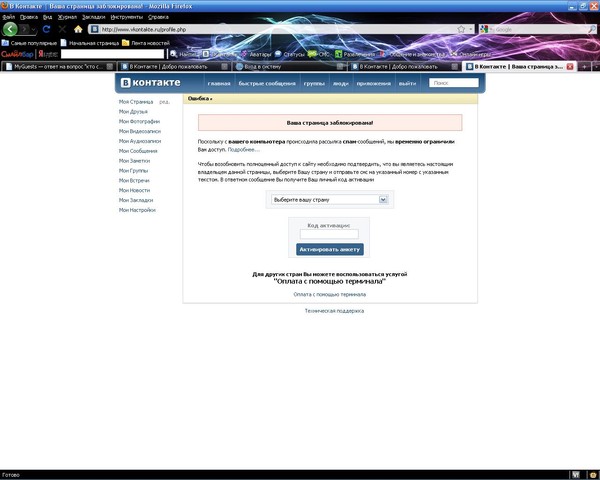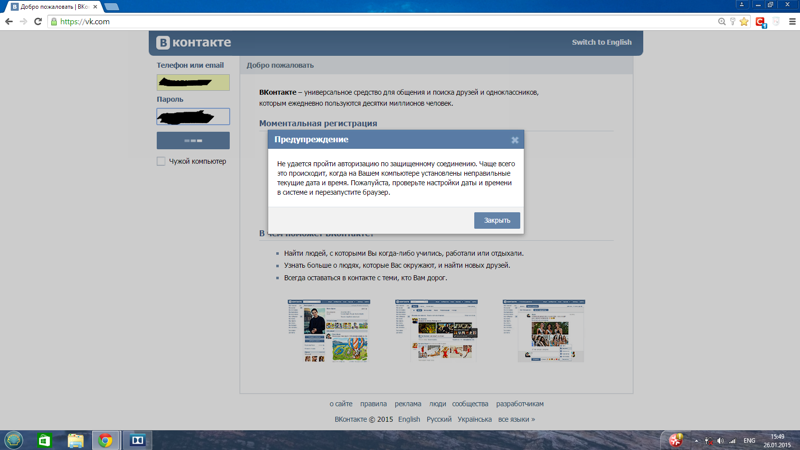как включить, как работает функция
Содержание
- 1 Режим «Невидимки» — описание опции
- 2 Как включим режим невидимости
- 3 Можно ли отключить эту услугу после подключения
- 4 Можно ли получить услугу бесплатно
- 5 «Невидимка» в мобильной версии Одноклассников
- 6 Альтернативные способы, которые позволят стать анонимным на ОК.ru
- 7 Заключение
- 8 Видео по теме
Одноклассники — одна из ведущих социальных сетей. На этом сайте пользователям доступно множество полезных инструментов. Один из них — просмотр своих гостей. Каждый владелец аккаунта может увидеть, кто и когда посещал его страницу.
Чтобы скрыть информацию о своих визитах, пользователь может активировать режим анонимности. О том, как включить невидимку в Одноклассниках и в чем польза такой функции, узнаем далее.
Режим «Невидимки» — описание опции
В большинстве социальных сетей нельзя узнать, кто просматривал твою страницу. Это означает, что каждый может войти в профиль, просмотреть информацию и покинуть его без ведома владельца.
В Одноклассниках по умолчанию не предусмотрено посещение страниц инкогнито. Если ты посещал чей-либо профиль, то он об этом обязательно узнает. С одной стороны это удобно, ведь каждый сможет знать о том, кто просматривает его аккаунт. С другой стороны — это лишает возможности войти на страницу анонимно.
Посмотреть, кто заходил на твой профиль в Одноклассниках, довольно нетрудно. Достаточно войти на главную страницу сайта, далее открыть вкладку «Гости», расположенную на панели инструментов вверху.
На этой странице отображаются сведения о каждом посещении вашего аккаунта. Причем в этом списке будут отображены все пользователи, а не только те, которые входят в список ваших друзей.
Невидимка в Одноклассниках, что это за режим и как его активировать, будет рассказано далее. Чтобы посмотреть страницу в Одноклассниках анонимно, предусмотрен режим «Невидимка». Включив эту опцию вы сможете скрытно посещать страницы других пользователей. Информация о том, что вы зашли в гости к ним, не будет отображаться нигде. При этом вы и дальше сможете узнавать о том, кто зашел на вашу страницу, то есть список заходивших к вам посетителей не исчезнет.
При этом вы и дальше сможете узнавать о том, кто зашел на вашу страницу, то есть список заходивших к вам посетителей не исчезнет.
Рассматривая, как работает невидимка в Одноклассниках, нужно отметить, что это не единственная функция данного режима. При активации ее вы сможете скрывать свое пребывание на сайте. Никто не увидит, что вы онлайн, пока такой режим невидимости активирован. Другие пользователи также не будут знать о том, что вы просматривали уведомления либо личные сообщения, что позволит длительное время оставаться незамеченным для других пользователей сети.
Давайте подведем краткий итог. Невидимка в Одноклассниках позволяет скрыть посещение чужих страниц. Если у вас возник вопрос, как скрыть то, что я заходил в Одноклассники от других пользователей, то этот функционал станет оптимальным ответом на данный вопрос.
Как включим режим невидимости
Активация анонимного режима не требует каких-либо сложных манипуляций. Единственное, что о чем стоит помнить — для включения его потребуются ОКи.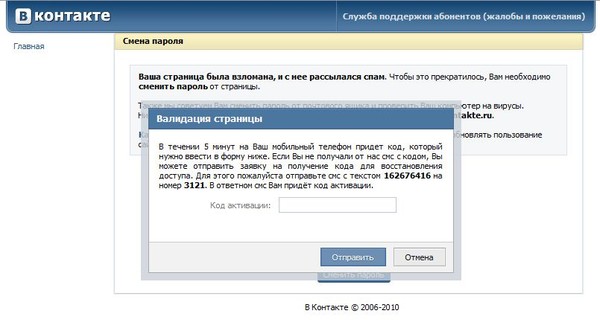 Узнайте о том, как поставить анонимный режим и способы оплаты этой услуги с помощью информации, приведенной далее.
Узнайте о том, как поставить анонимный режим и способы оплаты этой услуги с помощью информации, приведенной далее.
Чтобы стать невидимкой в Одноклассниках, необходимо сначала войти на сайт. Потом справа от миниатюрного изображения своего профиля нажимаем на стрелочку. Далее в выпадающем списке выбираем пункт «Включить невидимку».
Услуга предоставляется на платной основе. Чтобы подключить невидимку в Одноклассниках, необходимо выбрать одну из предложенных тарифных моделей.
Пользователям доступен пробный период. Режим невидимки на 3 дня в Одноклассниках можно подключить бесплатно. Однако после истечения трехдневного периода подписка продлевается автоматически, причем по максимальному тарифу и на 30 дней.
Если вы хотите стать невидимкой в Одноклассниках, целесообразно покупать тариф на несколько дней. В ином случае Вы получите автоматическое продление услуги на месяц по максимальному тарифу, что не всегда целесообразно.
Для оплаты услуги можно использовать один из предложенных способов:
- через банковскую карту;
- с мобильного счета;
- посредством электронных платежей;
- в терминале самообслуживания.

При покупке ОК можно задействовать купоны и сертификаты, в том числе полученные от партнеров. Кроме того, чтобы получить невидимку можно использовать ОКи, подаренные вам друзьями.
Можно ли отключить эту услугу после подключения
Функция невидимка включается и отключается в Одноклассниках пользователем по желанию. На протяжении всего срока действия платной подписки вы имеете возможность деактивировать режим анонимности. В этом случае вы перестаете быть невидимым при посещении чужих страниц и начинаете отображаться в списке гостей, а в вашем профиле видно статус «Я на сайте».
Если анонимность включена, пользователи не увидят вас в списке гостей и не узнают о том, что вы сейчас онлайн. Однако при этом вы не сможете оставлять отзывы к чужим публикациям инкогнито. Комментарии будет видно даже при активированном режиме невидимки.
Выяснив, что дает невидимка в Одноклассниках, стоит помнить об одном важном нюансе. Данный режим скрывает посещения чужих страниц. Однако ваш профиль может отображаться в поиске. Пользователь, который предполагает, что вы входите в Одноклассники анонимно, может проверить это через поиск. Чтобы исправить это, нужно сменить режим отображения своей страницы в настройках приватности.
Однако ваш профиль может отображаться в поиске. Пользователь, который предполагает, что вы входите в Одноклассники анонимно, может проверить это через поиск. Чтобы исправить это, нужно сменить режим отображения своей страницы в настройках приватности.
Для этого:
- Входим на свою страницу. В выпадающем списке выбираем «Изменить настройки».
- Открываем вкладку «Публичность». Она находится в меню слева.
- Листаем страницу вниз. В поле «Дополнительно» снимаем отметку возле строки «Показывать меня в разделе «Люди сейчас на сайте».
После этого вас не смогут обнаружить даже через поиск. Причем независимо о того, используете вы режим невидимки или нет.
Можно ли получить услугу бесплатно
Простейший способ получить режим невидимка в Одноклассниках бесплатно — это получить трехдневный пробный период. Главное при этом не забыть отменить подписку после использования режима, так как в ином случае будет произведено автоматическое продление и списание ОКов с вашего счета.
Альтернативный способ получить невидимку в Одноклассниках бесплатно — участие в аукционах. Для этого войдите в соответствующий раздел в меню слева.
Здесь необходимо найти активный аукцион, в котором разыгрывается бесплатный доступ к невидимке. Стоит учитывать, что в списке активных не всегда есть аукцион, в котором предоставляется такой режим — смотря, насколько вы везучий человек. Если периодически посещать этот сервис, наверняка можно будет попасть на розыгрыш.
Чтобы победить в аукционе, необходимо сделать самую высокую ставку до момента его окончания. Ставку делают в баллах, которые можно получить в приложении «Модератор». Задача в данном приложении — проверка изображений, которые выкладывают другие пользователи. Если снимок не идет в разрез с правилами использования социальной сети, его одобрят.
Для выигрыша в аукционе необходимо примерно 3–4 тыс. баллов. Иногда для победы нужно значительно меньше — это зависит от того, сколько пользователей входит в розыгрыш и делает ставки.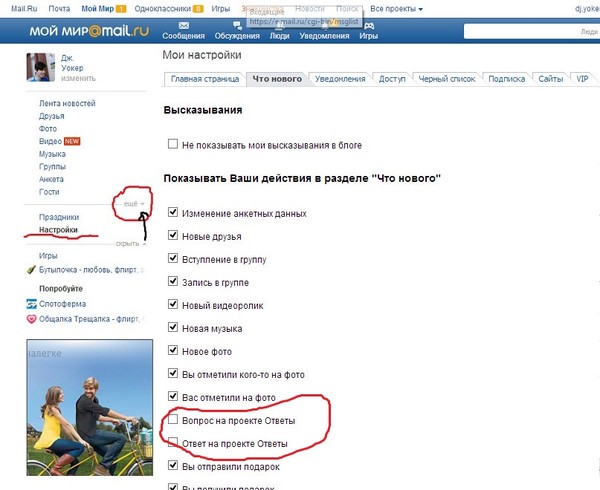 Если Ваша ставка станет самой высокой, то благодаря этому вы будете объявлены победителем и получите об этом соответствующее уведомление. После перезагрузки страницы сайта Одноклассники, режим невидимка будет активирован автоматически.
Если Ваша ставка станет самой высокой, то благодаря этому вы будете объявлены победителем и получите об этом соответствующее уведомление. После перезагрузки страницы сайта Одноклассники, режим невидимка будет активирован автоматически.
«Невидимка» в мобильной версии Одноклассников
Режим анонимности доступен так же и на мобильном телефоне. Его можно включить через веб-версию либо в мобильном приложении. Общий алгоритм практически ничем не отличается от компьютерной версии сайта.
Как подключить невидимку на смартфоне, подскажет следующая инструкция:
- После того как зайдете в приложение через телефон, откройте «Настройки профиля». Найдите раздел «Мои платные функции».
- Находим функцию невидимки. Нажимаем Подключить. Оплату делают точно таким же способом, как на компьютере.
Если вам не известно, сколько стоит невидимка в Одноклассниках, информация об этой услуге всегда доступна на сайте или в приложении. При оплате учитывайте, что 1 ОК не соответствует 1 рублю. Стоимость внутрисетевой валюты зависит от того, каким способом оплачивается покупка. Выгоднее всего приобретать ОКи банковской картой, так как при этом 1 ОК будет стоить меньше 1 рубля. Помимо способа оплаты имеет значение и количество ОКов, которое вы приобретаете.
Стоимость внутрисетевой валюты зависит от того, каким способом оплачивается покупка. Выгоднее всего приобретать ОКи банковской картой, так как при этом 1 ОК будет стоить меньше 1 рубля. Помимо способа оплаты имеет значение и количество ОКов, которое вы приобретаете.
Альтернативные способы, которые позволят стать анонимным на ОК.ru
Определив, что значит невидимка в Одноклассниках, можно сделать вывод, что это весьма полезный функционал. С помощью него можно просматривать страницы других пользователей анонимно, чтобы они не видели информацию о вашем посещении. Есть и альтернативные способны анонимного просмотра страниц в Одноклассниках, как впрочем и на других аналогичных ресурсах.
Один из вариантов — выход из своего аккаунта. Скопируйте ссылку интересующего вас пользователя и покиньте свой профиль. Затем вставьте URL профиля в строку браузера и загрузите страницу. Этот способ позволит просматривать ту же информацию, что и незарегистрированным пользователям. Единственный минус — доступ к профилю может быть ограничен в настройках приватности, а это означает, что увидеть основную информацию вам не удастся.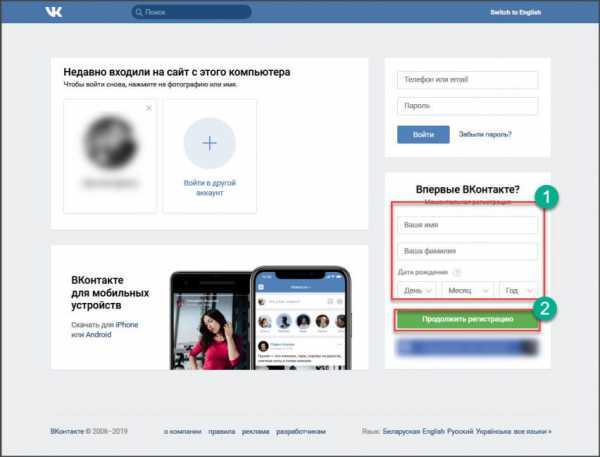
Так как сделать невидимку в Одноклассниках можно либо за деньги, либо с помощью аукциона, целесообразно завести себе второй аккаунт. Для этого потребуется свободный номер телефона, к которому будет привязан профиль. В нем нужно указать минимум информации. Тогда те, кто увидят в списке такого гостя, не смогут распознать данного посетителя.
Заключение
Что такое режим невидимка в Одноклассниках — актуальный вопрос для многих пользователей этой соцсети. Эта услуга поможет в том случае, если ты не знаешь, как зайти на чужую страницу анонимно. При активации, никто не узнает о вашем визите на чужую страницу. При этом заходить на чужие страницы в таком режиме можно как с компьютера, так и с телефона.
Кратко об этом режиме можно сказать так — я всегда вижу всех посетителей своего аккаунта, а мои визиты чужих страниц для других пользователей не видны. Надо помнить о том, что невидимка платная услуга в Одноклассниках. Стоимость ее зависит от срока действия услуги и планируемого способа оплаты. Играя в аукционах можно получить временный доступ к данной функции бесплатно.
Играя в аукционах можно получить временный доступ к данной функции бесплатно.
Видео по теме
Как зайти в вк невидимым с телефона iphone
Приложение невидимка ВК для айфона — инструкция как зайти оффлайн
ВКонтакте – это социальная сеть, созданная для общения. Страницы пользователей сети видны практически каждому, помимо этого отображается информация, онлайн юзер или нет. Некоторые хотят скрыть данный факт в мобильном приложении. Разработчики программного обеспечения для iPhone стараются решить эту проблему и разработали ряд программ, функционал которых позволяет скрыть пользователя.
Что представляет собой невидимка для ВК на айфоне
Невидимка ВК для айфона представляет собой приложение, которое скрывает информацию о том, когда пользователь был в сети. Некоторые программы невидимки является мессенджерами, где можно обмениваться только текстовыми и голосовыми сообщениями. Другие же предоставляют доступ исключительно к ленте новостей.
Некоторые программы невидимки является мессенджерами, где можно обмениваться только текстовыми и голосовыми сообщениями. Другие же предоставляют доступ исключительно к ленте новостей.
Невидимка для ВК
Стоит учесть тот факт, что подобные приложения работают с некоторыми ограничениями. Находиться в сети и оставаться невидимым можно только в том случае, если просматривать информацию и листать ленту. Другие действия приведут к тому, что на странице отобразится информация о том, что пользователь в сети, например:
- репост записей сообществ на стену;
- опубликование постов и фотографий;
- публикация историй;
- лайки;
- просмотр сообщений.
Важно! Вследствие данных действий выход в онлайн будет краткосрочным. Время последнего посещения страницы обновится в профиле. Если требуется полное отсутствие в сети, не стоит прибегать к активному использованию ВКонтакте.
Активация невидимки в ВК на айфоне.
В самом мобильном клиенте ВК для iOS получить доступ к режиму невидимости нельзя.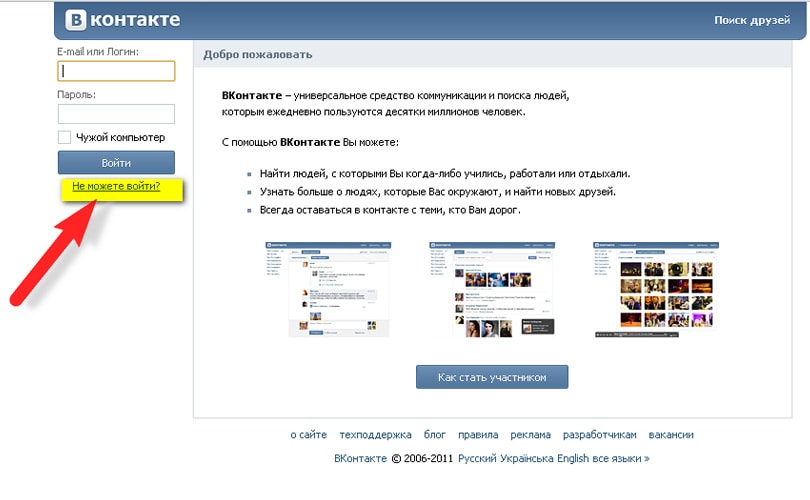 Но в официальном клиенте VK ME можно использовать данную функцию.
Но в официальном клиенте VK ME можно использовать данную функцию.
Мессенджер VK ME
Как зайти в ВК невидимым на айфоне
При использовании мессенджера Вконтакте и включении опции невидимки, остальные пользователи социальной сети не будут видеть статус online.
- Скачать официальный клиент мессенджера vk.me с App Store.
- Открыть приложение и ввести данные своей учетной записи, номер телефона или электронную почту.
- Перейти в «Настройки» и выбрать раздел «Конфиденциальность».
- Открыть пункт меню «Кто видит, что я онлайн» и выбрать один из предложенных вариантов: «Друзья и контакты», «Некоторые пользователи (список определяется самостоятельно), «Только я», «Добавить исключения».
Дополнительный вариант включить невидимку доступен через меню разработчика в официальном приложении VK. Данный способ доступен только тем, у кого версия программы 4.7.0 и ниже.
Вот что надо сделать:
- Открыть клиент ВК на iPhone.
- Зайти в «Настройки» и выбрать раздел «О программе».

- В окне 5 раз нажать по логотипу социальной сети и кликнуть «Ок».
- Перейти в штатный номеронабиратель и ввести USSD команду *#*#856682583#*#*.
После этого откроется меню разработчика, пролистать страницу до раздела «Другие» и отметить чекбокс «Невидимка».
Режим инкогнито в ВК
Как сидеть в ВК оффлайн с айфона
Для того чтобы сидеть в оффлайн с мобильного клиента для iPhone необходимо воспользоваться специальными приложениями. В официальной программе данная функция не предусмотрена.
Возможности приложений невидимок для ВК
Приложения невидимки для ВК дают пользователям полный функционал социальной сети. Вот какие возможности имеются:
- переключаться в оффлайн-режим;
- делать репост записей и ставить лайки;
- отправлять сообщения;
- опубликовывать истории;
- комментировать записи;
- слушать музыку;
- смотреть видео.
Лучшие приложения невидимки ВК
Для использования режима невидимости в магазине приложений App Store есть несколько программ, позволяющих скрыть присутствие пользователя в сети в ВКонтакте.
Важно! В некоторых приложениях ВК невидимка для айфона урезанный функционал, есть возможность только общаться с друзьями. Отсутствие возможности прослушивания аудиозаписей и просмотра видео так же делает их не удобными в использовании.
VFeed
Приложение является невидимкой ВКонтакте для айфона, оно практически полностью копирует интерфейс официального клиента. Достаточно скачать программу из магазина приложений, авторизоваться через форму входа и получить доступ к полному функционалу ВК.
Программа предоставляет пользователям дополнительные функции:
- режим невидимки;
- раздел «Знакомства»;
- возможность создать несколько аккаунтов;
- рекомендуемые приложения;
- стикеры и GIF-анимацию.
При этом есть несколько минусов. Например, после входа в аккаунт через VFeed в профиле будет отображаться информация «Был в сети только что». Появляется реклама при репосте записи на свою страницу. Неудобный блок новостей, отличный от оригинала тоже не является преимуществом.
Как зайти в ВК невидимым на айфоне:
- Скачать приложение из магазина.
- Перейти в «Настройки».
- Активировать «Режим невидимка» путем перетаскивания ползунка.
Swist
Приложение представляет собой мессенджер ВК офлайн для айфона. Здесь нет полного функционала мобильного ВК, ориентирован он больше на общение. В качестве дополнений есть большое количество стокеров, смайлов и мемов. Также можно упорядочивать диалоги по полярности.
Как включить невидимку:
- Скачать программу из магазина App Store.
- Открыть мессенджер и авторизоваться через форму входа.
- Открыть «Настройки» и активировать «Режим невидимости».
Swist на iPhone
Swest Feed
Полнофункциональное приложение, заменяющее клиент ВК на айфоне. Пользователи могут получить доступ ко всем разделам социальной сети и оставаться на связи. Доступны функции оффлайн режима, новостной ленты, просмотр страниц друзей, комментирование и репосты.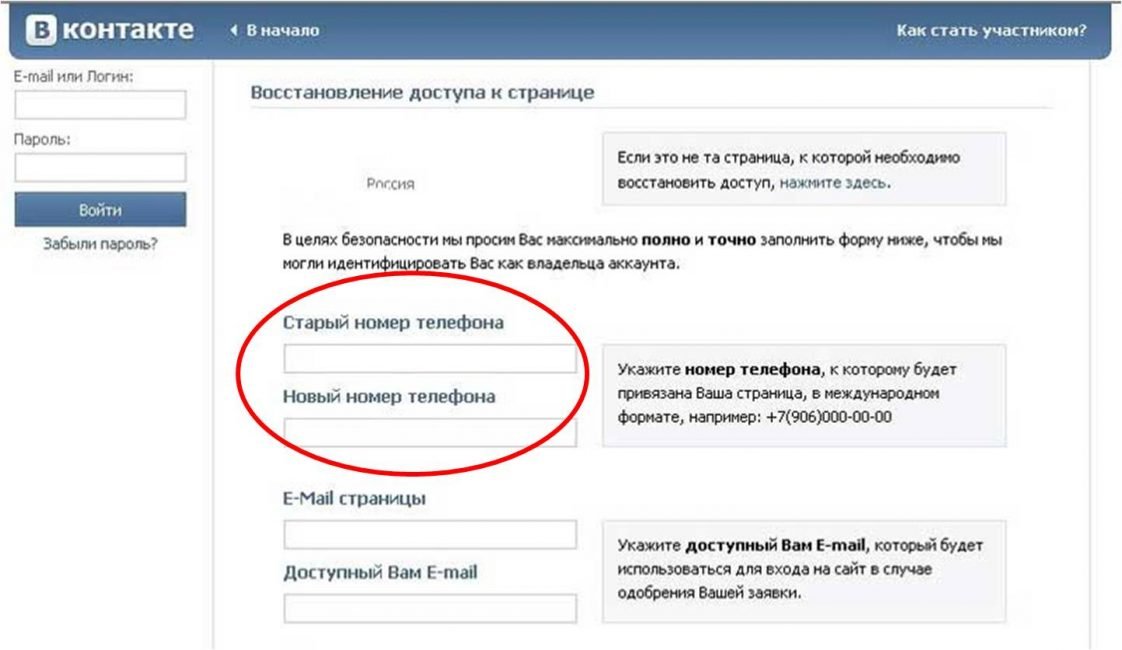
Для активации offline режима необходимо сделать следующее:
- Загрузить клиент из App Store.
- Авторизоваться в Swest Feed.
- Перейти в «Настройки».
- Передвинуть ползунок, включив режим в ВК оффлайн для айфона.
Важно! Перед тем как использовать функцию невидимки, требуется выйти из приложения ВКонтакте.
Минус программы заключается в отсутствии разделов «Видеозаписи» и «Музыка».
Интерфейс и режим инкогнито в Swest Feed
Агент ВК
Приложение расширяет привычный функционал официального клиента ВК. Помимо функции невидимости есть возможность читать посты в режиме оффлайн. Присутствует полностью рабочий раздел «Музыка». Пользователи могут смотреть ленту, читать комментарии и отвечать на сообщения.
Активация невидимости в Агент ВК:
- Скачать и установить приложение на iPhone.
- Перейти во вкладку «Это твое меню».
- Пролистав немного вниз, кликнуть по опции «Невидимка».

Основные особенности использования приложений невидимок для ВК
Программы невидимки для ВК не гарантируют пользователю, что он не будет виден в сети. При активном использовании, например, репостах, лайках, публикации историй возможен краткосрочный выход в онлайн.
В большинстве случаев при использовании оффлайн программ для ВК наблюдаются сбои в работе: не обновляется лента, нет возможности читать новости и большое количество рекламы. Нередко наблюдается, что клиент подтормаживает и вследствие этого тормозит вся система.
Так как невидимки – это неофициальные программы, некоторые используют их для отслеживания переписок с другими пользователями и краж паролей от учетных записей. Перед тем как зайти в свой ВК невидимым с айфона, стоит подумать, полезно ли будет применять такие программы.
Как включить невидимку ВКонтакте: доступные и безопасные способы оставаться невидимым
Социальные сети предназначены в первую очередь для общения. Но иногда нам нужно сделать работу ВКонтакте, например, разместить рекламу, добавить материалы в свою группу, написать пост, пройти обучение на курсах. Иногда просто хочется включить музыку на своей страничке.
Иногда просто хочется включить музыку на своей страничке.
Мы заходим на сайт, друзья видят нас онлайн и начинают приветствовать, писать сообщения. Если отвечаем – не получается выполнить поставленную задачу. Проигнорируем послания – друзья могут обидеться. Поэтому сегодня разберемся, как включить невидимку ВКонтакте, чтобы создать себе комфортные условия.
До 2017 года в ВК была функция, позволяющая скрывать свое присутствие от других пользователей. Но разработчики убрали ее, как и многие другие, например, возможность скрывать друзей. В 2018 году оставаться инкогнито стало сложнее. Сегодня разберем доступные и безопасные варианты и затронем методы, которых лучше избегать.
Самый простой способ включить невидимку
Чтобы послушать музыку, просмотреть записи в сообществах, видеоролики или новости, можно использовать такой прием. Заходим в личные сообщения и просто ничего не делаем в течение 15 минут. После этого надпись о том, что вы онлайн, должна погаснуть, и друзья не узнают, что вы на сайте.
Этот способ работает через компьютер и телефон, если использовать браузер, а не приложение. Чтобы убедиться, что все сработало, попробуйте просмотреть свою страницу с другого устройства, не авторизуясь. Или попросите близкого друга проверить ваш статус. Теперь можно заходить в сообщества, просматривать новости, слушать музыку. Но если вы перейдете на свою страницу или зайдете в гости к другому пользователю, тут же ваш статус изменится на «Online».
Чтобы не заходить каждый раз в сообщения и не ждать, можно добавить в закладки браузера страницу, отличную от основного раздела профиля. Например, vk.com/music. Тогда можно оставаться невидимым с первой минуты пребывания на сайте до перехода на свою или чужую страницу. Учтите, когда вы закроете вкладку, система сохранит время последнего реального захода в ВК и покажет в профиле. То есть гости узнают, когда вы были на сайте.
Как видим, этот вариант неудобен тем, что нельзя зайти на свою страницу незамеченным, а только в другие разделы сайта, например, чтобы послушать музыку. Но такова политика администрации.
Но такова политика администрации.
Надо сказать, что полностью обойти это решение владельцев социальной сети невозможно, все способы работают лишь частично. Как только вы пишете сообщение или обновляете свою страницу, тут же обнаруживаете свое присутствие.
Как включить невидимку в мобильном телефоне
В старой версии официального приложения VK, в том числе на Айфоне, была потайная функция, позволявшая скрывать вход в него от других людей.
В новой программе такой возможности нет. Если вы хотите стать невидимым, заходя в социальную сеть с мобильного, нужно скачать в Play Market приложение Kate Mobile. Оно доступно только на Андроиде.
Итак, заходим в магазин, находим необходимую нам программу и нажимаем «Установить».
Теперь надо авторизоваться ВКонтакте через приложение. Чтобы сделать себя невидимым, заходим в меню – три точки в углу страницы. Выбираем пункт «Настройки».
В перечне нужно найти слово «Онлайн», а под ним надпись «Настройки невидимки».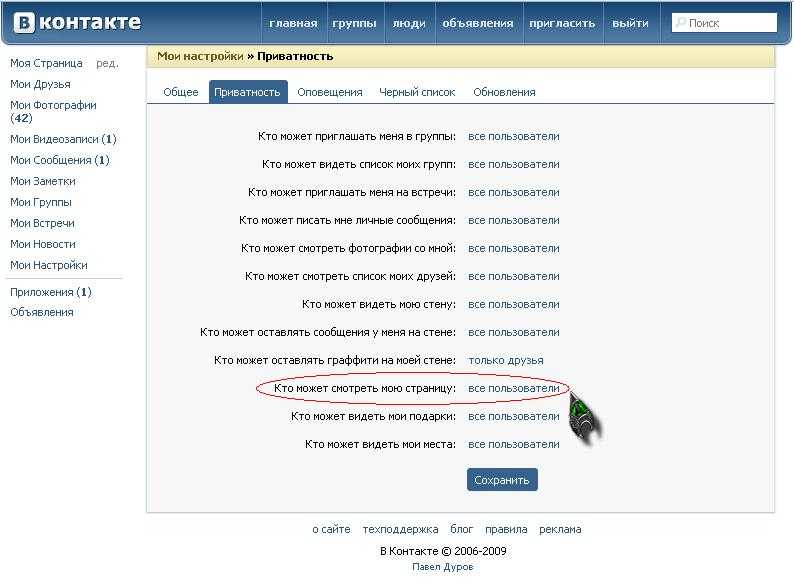 Заходим сюда и видим 3 пункта:
Заходим сюда и видим 3 пункта:
- «Онлайн» – позволяет показывать или скрывать свой вход в ВК с телефона.
- «Закрыть непрочитанным». Если поставить напротив этой надписи галочку, то можно читать сообщения так, что собеседник не будет об этом знать.
- «Набор текста» – показывает или утаивает тот факт, что вы печатаете послание.
Нас больше всего интересует первая вкладка, нажимаем на нее и отмечаем, что хотим по возможности оставаться офлайн. Приложение подсказывает, что нельзя делать, чтобы оставаться незамеченным для системы и ее пользователей:
- обновлять сообщения, страницу, новости;
- публиковать записи на стене;
- отправлять послания друзьям.
Если соблюдать эти правила и тихонечко сидеть ВКонтакте, не привлекая внимания, то можно оставаться невидимкой.
Другие способы скрыть присутствие в ВК
Есть программы сторонних разработчиков для ПК и мобильных устройств. Раньше они позволяли утаить свое появление в сети. Но реальность такова, что администрация социальной сети не хочет, чтобы ее пользователи скрывали присутствие на сайте, и предприняла для этого серьезные меры. Поэтому обходные пути прикрылись.
Раньше они позволяли утаить свое появление в сети. Но реальность такова, что администрация социальной сети не хочет, чтобы ее пользователи скрывали присутствие на сайте, и предприняла для этого серьезные меры. Поэтому обходные пути прикрылись.
Если вы решили установить такие приложения как VKfox, VKlife или зайти в свой аккаунт с сайта apidog.ru, знайте, что они больше не дают возможность находиться офлайн, сидя в ВК. Другие функции может и работают, но как только вы напишете сообщение, зайдете на свою или чужую страницу, другие пользователи узнают, что вы в сети.
То есть действуют они так же, как первый и второй способы, описанные в этой статье. Поэтому устанавливать стороннее приложение нет смысла.
Если мы зайдем на сайт VKfox, то увидим вот такую картину.
Делаем вывод, что программный продукт не поддерживается. Да, он есть в виде расширений к браузерам, но там также можно увидеть, что обновлений не было с 2016 года.
Создатели VKlife в своей группе написали в 2017 году послание пользователям.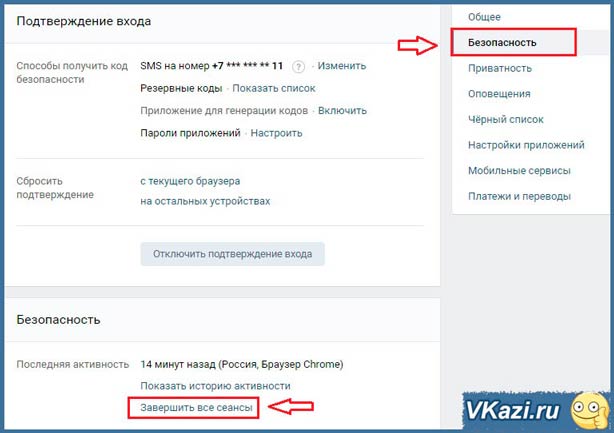
С тех пор новых сообщений от разработчиков не было. Программу можно скачать и воспользоваться ею, но судя по отзывам, режим невидимки действительно перестал поддерживаться.
Когда читаете статьи, советующие вам воспользоваться одной из этих программ, обратите внимание на дату, скорее всего пост написан до 2016 года. А в 2017 после глобального обновления ВКонтакте все они перестали выполнять свои функции.
Используя непроверенные приложения, помните, что есть риск заполучить компьютерный вирус. Кроме того для авторизации через любое из них вам нужно ввести свой логин и пароль от аккаунта ВК. Это может привести к потере данных и взлому страницы. Если и используете программы, в которых не уверены, после работы лучше смените пароль.
Заключение
Есть 3 наиболее безопасных способа включить невидимку в ВК:
- Зайти в сообщения и ничего не делать в течение 15 минут.
- Входить не через свою страницу, а вводя адрес другого раздела сайта.

- Использовать мобильное приложение Kate Mobile.
У каждого варианта есть свои достоинства и недостатки. Выбирайте то, что ближе и удобнее вам. Пишите свои мысли в комментариях, задавайте вопросы и делитесь информацией с друзьями.
Guide-Apple
Наверно никому не секрет, что социальная сеть ВКонтакте стала для многих разделом жизни. Мы с ним засыпаем и просыпаемся, трудно найти человека не зарегистрированного в этой сети.
Сегодня мы рассмотрим такую вещь, как «Невидимка ВКонтакте для айфона». Вопрос весьма актуален, ведь пользователи iPhone возмущается отсутствием приложением ВК невидимка на их устройствах.
А все начиналось с того, что появилось такое приложение как Kate Mobile для операционной системы Андроид и многие были удивленны сообщениями друзей, которые были в оффлайне.
Хорошенько изучив данный вопрос я подготовил для вас небольшую сборку программ, которые позволят вам сидеть в социальной сети ВКонтакте с айфона и при этом оставаться оффлайн.
Приложения ВК невидимка для iPhone
Первым делом хочу отметить, что есть приложения, которые являются полноценными клиентами, а есть которые просто мессенджеры или просмотр новостей. Рассмотрим немного самые топовые.
VFeed для айфона
Самым ярким примером приложения, которое позволяет включать режим невидимки является именно VFeed. Это полноценный клиент ВКонтакте, но с дополнительными возможностями.
Самое главное это конечно «Режим оффлайн». Здесь он реализован в виде переключателя, если активировано, то вы невидимый для других пользователей.
Все остальные возможности программы тоже весьма привлекательны: смена цвета темы, настройка шрифтов или дополнительные пункты меню слева.
Весьма классным плюсом можно добавить наличие входа сразу в несколько аккаунтов. В стандартом приложении это не реализовано.
Плюсы и минусы:
- в плюсы можно вписать наличие бесплатной версии, режим невидимки и дополнительные возможности с оформлением;
- к минусам относится реклама при репосте(в платной версии отсутствует) и нестандартное отображение новостей(по сравнению с оригинальным приложением).

Агент для ВК на айфон
Вторым весьма удачным приложением могу назвать именно ВК агент. Оно весьма приятное при использовании и имеет весьма большой функционал.
Невидимость реализована само собой, ведь сегодня мы говорим только о таких программах. Здесь весьма удобно читать новости. Просто отмечаем любимые паблики и вперед в новостную ленту.
Есть весьма прикольная и полезная функция с новостями ВКонтакте: загружаем определенное количество постов и читаем их в оффлайне.
Если хочется послушать радио или музыку с VK, то это тоже имеется в наличии. Просто выбираете станцию или песню и наслаждаемся.
Плюсы и минусы:
- к плюсам отношу радио и музыку, невидимость и удобное чтение новостей;
- минусом могу назвать неадаптированные диалоги под маленький экран, картинки уж очень большие.
Swist для айфона
Это приложение меня просто покорило, в нем нету вообще ничего лишнего, если для вас главной целью является именно общение.
В программе есть только три вкладки: контакты, сообщения и профайл. В профайле как раз и находится режим невидимки. Остальные вкладки думаю и так понятно для чего нужны.
Приложение очень шустрое и плавное, пользоваться им просто наслаждение.
Плюсы и минусы:
- я бы назвал два плюса: невидимость и общение;
- просто идеальное и минусов я не нашел.
Другие приложения
Все три приложения, которые я описал сверху имеют возможность быть невидимым в социальной сети ВКонтакте и быть оффлайн в нужный момент. Также я хочу сказать, что ни одно из них не имеет лишней рекламы, именно поэтому они попали в тройку.
Конечно же существует еще много похожих приложений: BMessanger, Мессенджер Невидимка для ВКонтакте, Lime и прочие. Почти все они имеют рекламу в интерфейсе и пользоваться ими не так удобно.
Выводы
Я советую просто попользоваться каждой программой какое-то время и тогда вы точно сможете найти для себя лучшее приложение невидимку вконтакте для любимого iPhone.
Как оставаться невидимым в контакте. Заходим вконтакт невидимыми
Бывает, что каким-то причинам надо, чтоб никто не видел вас в Online. Поэтому, опишем незатейливые способы, как зайти в контакт невидимым.
Полагаем, что все не раз задумывались над вопросом, как зайти в контакт невидимым. В некоторых случаях вы не желаете быть запримеченными, если просматриваете сообщения в контакте. Хочется находиться в контактe, однако чтобы друзья из списка не видели вас «он-лайн»? Есть выход для конкретного веб-браузера, благодаря которому вы сможете быть невидимыми вконтакте, а ваши друзья/коллеги понятия не будут иметь, что вы в онлайне.
Хотите стать невидимкой и знать, как в контакте оставаться невидимым? Проще простого! Следуйте советам, и сможете не нарушать дисциплину.
Вам так хочется быть невидимыми при посещении сайтов. Всем известно, что применять в рабочее время доступ к интернету для собственных целей в большинстве случаев трактуется начальством как нарушение трудовой дисциплины.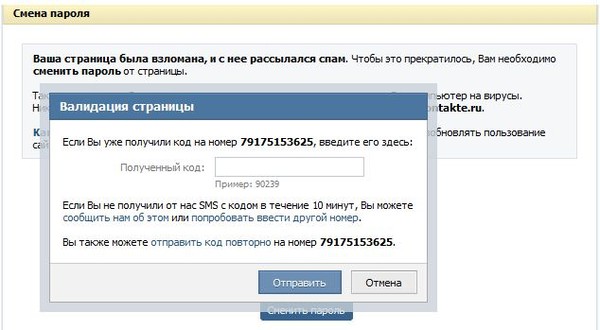
К ним можно отнести www.kproxy.com, www.hidingyou.com, VkLife и много-много других. Подобные программы примечательны функцией «Offline», благодаря которой можно оставаться на сайте незамеченным.
Но как в контакте оставаться невидимым?
І способ
В окне веб-браузера Mozilla Firefox:
1. Надо выйти из ресурса «Вконтакте» (кнопка «Выход»).
2. Ввести в адресной строке фразу: «about:config» и нажать клавишу :
Сперва может появиться окошко вида:
3. В поле «Фильтр» появившегося окна ввести команду: «network.http.redirection-limit»:
Показавшийся после ввода параметр нужно запомнить (записать), а потом поменять на 0, что будет значить запрещение обработки переадресации (отключение):
МЕЖДУ ПРОЧИМ
Во время данного процесса может возникнуть сообщение об ошибке – им необходимо попросту пренебречь.
Итак, когда не заходить на главные странички пользователей (свою тоже), то будет оставлен невидимый статус (offline).
ІІ способ
Ничего сложного нет (хоть занимает больше времени). Вам необходимо просто-напросто «навестить» страничку ваших сообщений и обождать пятнадцать минут.
ИНТЕРЕСНО
15 минут — это тайм-аут Вконтаке. Данный способ актуален для веб-браузера Google Chrome и Safari.
После окончания данного времени, сайт будет полагать, что вы ушли со странички, оттого выпустил вас в режим Ofline. Дальше вы можете отправлять пользователям сообщения и при этом оставаться невидимым (Offline). Также вы можете переходить по страничкам или просматривать альбомы, как это описано в статье « «.
ВНИМАНИЕ!
Ни за что на свете не навещайте главные странички пользователей и не заходите в раздел «Моя страница», потому что тогда вы заново сделаетесь видимым (Online).
ІІІ способ
Пользователям браузера Opera необходимо выбрать в меню кнопку «Инструменты» => «Настройки» => «Дополнительно» => «Сеть»..png) В появившемся окне нужно снять флажок возле позиции «Включить автоматическое перенаправление». Далее надо выполнить первые четыре пункта операций, как для веб- Mozilla Firefox (I способ).
В появившемся окне нужно снять флажок возле позиции «Включить автоматическое перенаправление». Далее надо выполнить первые четыре пункта операций, как для веб- Mozilla Firefox (I способ).
На видео ниже вы можете увидеть подробную инструкцию, как зайти на сайт Вконтакте и оставаться невидимым бесплатно.
Каждому пользователю социальных сетей хотелось хоть раз остаться незамеченным при входе в сеть: спокойно посмотреть видеоролики, послушать музыку или избежать неприятных и надоедливых сообщений, с последующими обвинениями в игноре. Поэтому разберемся, как зайти ВКонтакте невидимым с компьютера, а главное — безопасно.
Как зайти в VK в режиме «невидимки» с компьютера
Существует один единственный безопасный способ войти ВКонтакте с персонального компьютера невидимкой: с помощью сервиса APIdog. Это альтернативная оффлайн версия популярнейшей социальной сети рунета с дополнительными фичами.
Перейдите по этой ссылке и введите логин с паролем в соответствующие поля. Обратите внимание, что для использования данного сервиса указывается операционная система.
Обратите внимание, что для использования данного сервиса указывается операционная система.
Внимание! Это единственный безопасный способ пользоваться оффлайн версией vk.com, проверенный годами и десятками тысяч пользователей. Другие сервисы потенциально опасны! Не доверяйте непроверенным ресурсам.
Из минусов APIdog можно отметить некоторые мелкие баги и, мягко говоря, средней паршивости интерфейс. Но если скрываться от других пользователей вам нужно не на постоянной основе – это отличное решение, чтоб «пересидеть» некоторое время в бункере, не теряя связи с нужными людьми.
Как зайти в VK невидимым со смартфона на Android
Несмотря на многочисленные просьбы пользователей добавить эту функцию в официальный клиент для мобильных платформ – постоянно поступает отказ, по причине несоответствия данной функции концепции компании. Но народные умельцы не сидят без дела и решают насущные проблемы самостоятельно.
В Play Market есть ряд приложений, которые предлагают данный функционал: Kate Mobile, Полиглот ВКонтакте, FLiPSi и т.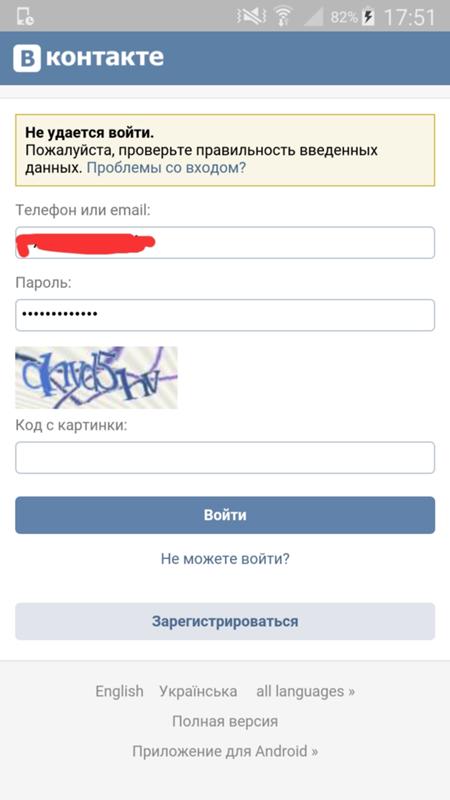 д. Вы можете их скачать в любое время.
д. Вы можете их скачать в любое время.
Остановимся на приложении, которого нет в официальном магазине Google – VK MP3 mod. Для его загрузки перейдите по
О том, как стать невидимкой вк с телефона наслышаны многие, так как уже долгое время существует масса специальных приложений для мобильных телефонов.
Теперь же пользователей больше тревожит то, как быть невидимым Вконтакте с компьютера, ведь большую часть времени в социальной сети они проводят именно через ПК.
Как быть невидимым вконтакте с компьютера
Способ 1. Это самый простой и банальный метод.
Для того чтобы скрыть свое присутствие вам необходимо проделать следующие манипуляции:
- Обновить страницу профиля.
- Перейти во вкладку «Личные сообщения» и подождать 15 минут никуда не переходя.
- За такой промежуток времени, сервис потеряет вашу активность и в уголке уведомления о присутствии будет написана фраза «был/была в сети 15 минут назад».
Тут важно придерживаться одного правила – не обновлять страничку по вкладке «Моя страница» и не переходить по этой же вкладке на аккаунтах других пользователей.
Вы свободно можете просматривать новости, слушать музыку, просматривать видео, посещать группы, искать необходимую информацию и при этом оставаться незаметным для остальных пользователей.
Способ 2. Стать невидимкой Вконтакте можно также при помощи интернет-браузера. Легче всего такую махинацию проделать с браузером Opera.
Для этого необходимо:
- Открыть настройки самого браузера.
- Найти пункт «Настройки», «Общие настройки».
- Перейти во вкладку «Расширения» и в колонке слева внизу найти пункт «Сеть».
- Найти строку «Включить автоматическое перенаправление» и убрать оттуда галочку.
- В этом же браузере в новой вкладке нужно перейти по ссылке входа Вконтакте и ввести свой логин и пароль.
Перед вами появится окно с ошибкой, но так и нужно. - Перейти по ссылке в том же окошке на любую страничку сервиса.
- После этого следует вернуть галочку, напротив «Включить автоматическое перенаправление».
При использовании данного способа, придется избегать обновления странички, иначе невидимость пропадет.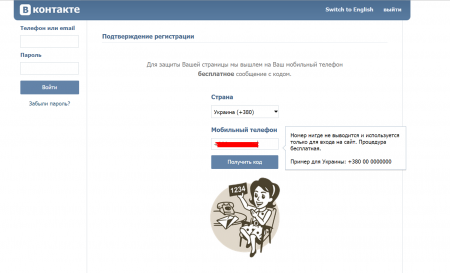 Если же не возвращать отметку на строку «Включить автоматическое перенаправление», тогда можно находиться вконтакте невидимым даже при обновлении новостей.
Если же не возвращать отметку на строку «Включить автоматическое перенаправление», тогда можно находиться вконтакте невидимым даже при обновлении новостей.
Но в таком случае, при параллельном посещении других сайтов в одном браузере, вернувшись обратно на сервис Вконтакте, необходимо будет проходить авторизацию. И так каждый раз, когда вы решитесь покинуть свой аккаунт.
Способ 3 . Есть еще один способ как быть невидимым Вконтакте с компьютера при помощи специальных программ, наиболее популярной из которых является «VkLife». В этой программе имеется большое количество полезных для пользователя функций, одной из которых является режим невидимки.
Вам понадобится просто скачать и установить данное дополнение. Скачать можно с официального сайта VkLife.ru быстро и, главное, бесплатно. Установка программы вместе с ее загрузкой займет примерно 5-7 минут.
После того как программа будет установлена, в ней необходимо пройти авторизацию, то есть ввести логин и пароль своей страницы во Вконтакте.
С помощью данной программы можно находиться в онлайн режиме и быть невидимым даже при регулярном обновлении своей странички.
Но стоит помнить, что вас не будет видно лишь в рамках этой программы. Если вы зайдете параллельно на свою страничку через браузер, то вашу активность сразу же заметят.
Существует еще масса методов как быть невидимым в контакте с компьютера, при этом свободно перемещаться по соц. сети.
Как стать невидимкой вк с телефона
Тема уже очень заезженная, но все же остается актуальной. Практически все владельцы смартфонов и планшетов, а также других мобильных устройств с доступом к интернету используют мобильное приложение Вконтакте, а соответственно у некоторых из них возникает потребность скрыть свою активность.
Способ 4 . Самый простой и оптимальный вариант – установить специальное приложение. Одним из таких приложений является – Vfeed. Установить его можно абсолютно на все операционные системы (iphone, Android, IOS, Windows Phone) и оно находится в свободном доступе для бесплатного скачивания.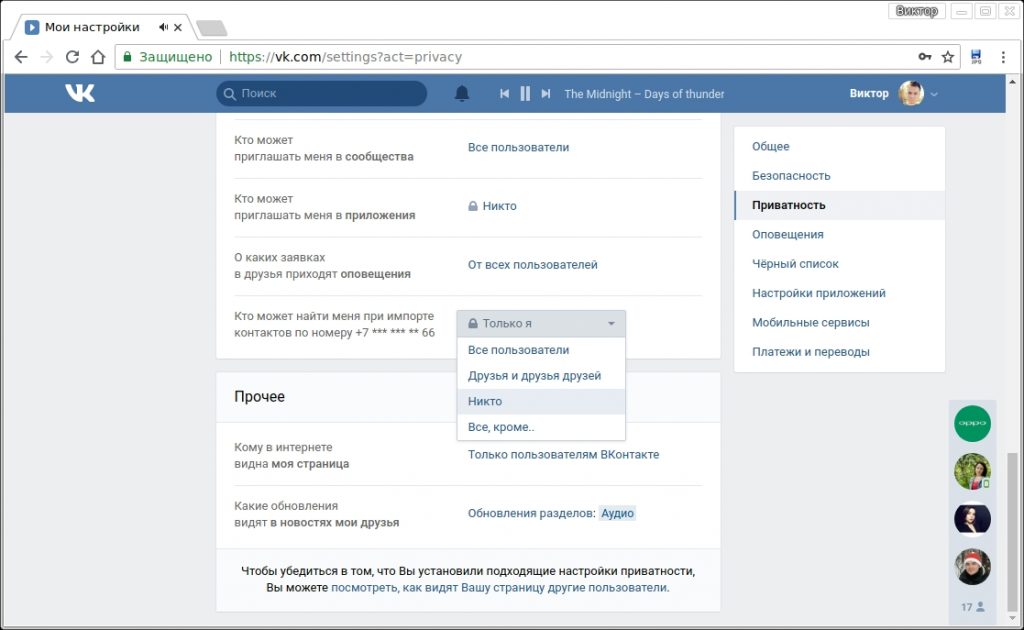
Все что вам нужно:
- Установить приложение на ваш смартфон.
- Пройти авторизацию вашего аккаунта во Вконтакте.
- В общем перечне команд управления под вкладкой “Выход” находится режим невидимки, который необходимо активировать.
Данное приложение позволяет использовать сервис привычным для вас образом. Единственный минус – в приложении отсутствует пункт управления аудиозаписями. Вы можете свободно слушать музыку, но сохранять и добавлять ее к себе на страничку нельзя.
Способ 5 . Существует и более сложный способ как стать невидимым в ВК с телефона. Для этого следует зайти в приложение Вконтакте, открыть вкладку «Настройки», после чего перейти в меню «О программе».
Появится иконка собачки, на которую необходимо будет нажать несколько раз, или в случае с IOS — зажать. Затем перейти в набор номера для звонков и создать звонок на следующую комбинацию символов: *#*#856682583#*#*
Появится окно управления, где необходимо отметить галочкой строку «Невидимка».
После этого вы сможете использовать приложение и оставаться невидимыми для всех пользователей.
В сегодняшней статье мы рассмотрим, как можно маскировать свой статус онлайн присутствия Vkontakte, используя все возможности сервиса, которые позволяют внешне находится для всех, кто просматривает вашу страницу, в режиме оффлайн. Скрыть онлайн ВКонтакте по средствам самой социальной сети и при использовании сторонних сервисов.
Быстрая навигация:
Есть ли необходимость скрывать свое присутствие ВКонтакте
Многие из нас привыкли ежедневно пользоваться социальной сетью Вконтакте. Каждый из нас использует ее для разных целей. Кто-то проводит наибольшую часть своего времени в ВКонтакте, общаяясь с друзьями, некоторые прослушивают музыку из интересующих пабликов, кто-то целый день соревнуется во флеш играх, а кто-то интересуется новостями и смотрит видео.
Однако у всех пользователей есть определённое желание скрыть онлайн ВКонтакте в функционале, которое объединяет всех нас, например: все мы желаем просматривать гостей, посещающих наш профиль (См.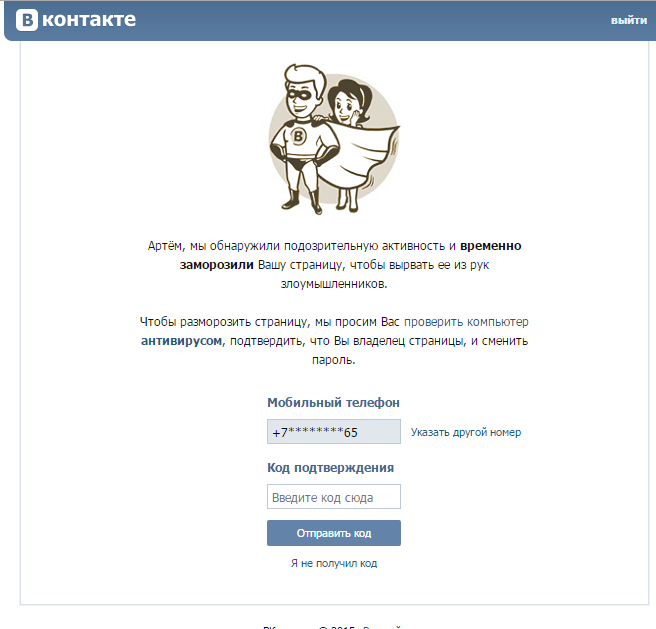 ). Многие из пользователей хотят намеренно скрыть знак Online, который предательски виднеется на правой верхней части интерфейса сайта VK, а некоторые и вовсе подумывают о том, чтобы эта надпись была удалена навсегда.
). Многие из пользователей хотят намеренно скрыть знак Online, который предательски виднеется на правой верхней части интерфейса сайта VK, а некоторые и вовсе подумывают о том, чтобы эта надпись была удалена навсегда.
В данном разделе речь пойдет именно о присутствие в Vkontakte со статусом оффлайн и как сделать, чтобы вошедший к вам в профиль посетитель не смог вас идентифицировать, так как подумает, что вы отсутствуете.
Интересно, что после своего ухода из ВК попросил разработчиков ВК удалить надпись Online когда он приходит в сеть и время когда он последний раз находился в сети. Данная функция у него вовсе отключена. При этом существует способ, за счет которого можно проследить Онлайн человек или нет.
Как скрыть онлайн в ВК 2018
Как быть невидимым Вконтакте
Для начала следует рассмотреть самый простой метод как скрыть онлайн статус в вк и стать невидимым в социальной сети, однако, для того, чтобы быть невидимым всё же однократно сделать переход на сайт придется. Итак, выполняем действия в следующей последовательности:
Итак, выполняем действия в следующей последовательности:
Заходим на сайт и делаем переход на страницу личных сообщений.
Оставляем этот раздел без активности и без дополнительных переходов по ней минут на 20.
После этого сервер вконтакте прикрывает онлайновую сессию, из аккаунта при всем этом не выбивает.
В этом состоянии вполне возможно просматривать посты и другие известия, причем даже можно отвечать на них и комментировать, слушать музыку, ставить и.т.д., но не рекомендовано заходить на собственную или же чужую страничку, иначе велика возможность оказаться в онлайн сессии.
Данный режим чрезвычайно несложен и действенен. Характерный минус — невозможно заходить к пользователям, даже когда это очень нужно.
ApiDog и VKlife — функция невидимки вконтакте
Следующий метод быть невидимым в вк предполагает установку Особых программ, каких на сегодня можно найти в сети достаточно грандиозное количество. Наиболее востребованными из знаменитых програм для данной цели считаются – VkLife и ApiDog.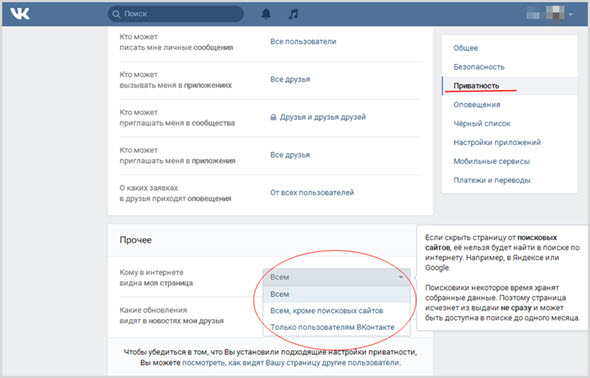 Самым основным достоинством программ считается то, что при полноценном использовании Вконтакте ваш аккаунт не попадает в онлайн.
Самым основным достоинством программ считается то, что при полноценном использовании Вконтакте ваш аккаунт не попадает в онлайн.
Скачать и установить программы чрезвычайно просто, займет это максимум 5-7 мин. времени. Закачивать лучше с официального веб-сайта программы vklife.ru и apidog.ru потому как на иных веб-сайтах попадаются копии программы, в которую внедрен вредоносный код. Теперь вы знаете о том, как скрыть онлайн ВКонтакте на любом браузере, кроме следующего.
Скрыть онлайн ВКонтакте — режим в FireFox
Для юзеров одного из самых знаменитых браузеров FireFox есть другой прием быть невидимым в данной общественной сети. Для начала нужно открыть новую вкладку и в строчку адреса внести about: config, открыв так страничку расширения браузерных опций. В поле фильтр нужно использовать «network.http.redirection-limit» (без кавычек) и изменить значение на 0, запомнив показатель начальной ценности. После этого нужно открыть свежую вкладку и залогиниться в общественной сети. Там сформируется известие об ошибке, это нормально. После этого следует перейти в какой-нибудь раздел, к примеру «мои фотографии» или же «мои новости». Затем нужно возвратиться во вкладку, где у нас открыты опции и возвращать начальное значение параметру, который мы меняли сначала. Если всё было проделано без ошибок, тогда статус аккаунта будет оффлайн. Для того, чтоб продолжать оставаться невидимым предпочтительно не осуществлять переходить на собственный профиль и странички иных юзеров, иначе может образоваться значок online, и вы не сможете зайти в вконтакт оффлайн.
Там сформируется известие об ошибке, это нормально. После этого следует перейти в какой-нибудь раздел, к примеру «мои фотографии» или же «мои новости». Затем нужно возвратиться во вкладку, где у нас открыты опции и возвращать начальное значение параметру, который мы меняли сначала. Если всё было проделано без ошибок, тогда статус аккаунта будет оффлайн. Для того, чтоб продолжать оставаться невидимым предпочтительно не осуществлять переходить на собственный профиль и странички иных юзеров, иначе может образоваться значок online, и вы не сможете зайти в вконтакт оффлайн.
Как зайти в вк и не быть онлайн с телефона
Есть ли возможность на Андроид смартфоне сделать в ВК режим «Невидимки», чтобы присутствовать на сайте но при этом быть офлайн?
Да. Сделать это вполне возможно при помощи неофициальной функции VK -приложения для мобильных. Для того чтобы активировать режим невидимки Вконтакте на Анроид приспособлении нужно будет сделать последующие шаги:
Режим невидимки Вконтакте на Андроид
Для начала скачаем официальный мобильный клиент.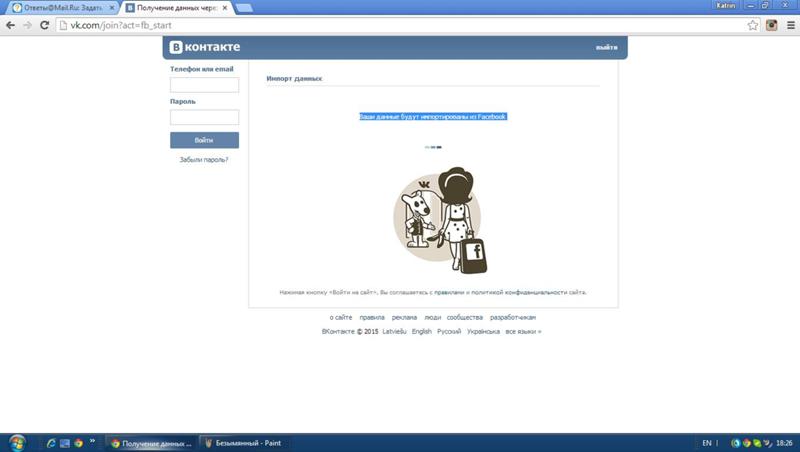 Скачать приложение Вконтакте вполне возможно безвозмездно с Play Маркета по прямой ссылке.
Скачать приложение Вконтакте вполне возможно безвозмездно с Play Маркета по прямой ссылке.
После установки запустите приложение. После пуска программы зайдите в «Опции». Во вкладке опции зайдите в раздел «О программе».
Будет сформировано окошко, где вам нужно надавить (тапнуть) на иллюстрации собачки 3 раза. После чего же на экране нечего не поменяется. Закрываем приложение «Вконтакте для Андроид». Теперь вам необходимо зайти в «звонилку» вашего телефона и набрать такую комбинацию цифр и символов: *#*#856682583#*#*. Данная формула поможет вам скрыть онлайн ВКонтакте.
После набора, не кликая на кнопочку вызова должно образоваться окно режима настройки скрытых возможностей для приложения VK.
В открывшемся окне делаем отметку на пункт «Невидимка».
Все, теперь режим невидимки Vkontakte запущен. С этого момента, ваше нахождение на сайте социальной сети ВК будет скрыто и ваш статус «Онлайн» сменится на «Оффлайн».
Режим невидимки Вконтакте на iPhone
Для активации режима невидимки для приспособлений на базе iOS нужно будет сделать эти же шаги что и на Андроид.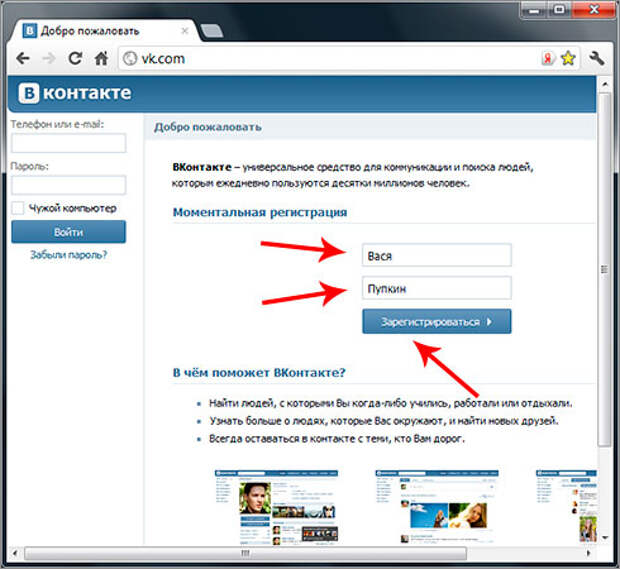 Гиперссылка для скачивания прибавления ВК для iPhone будет та же.
Гиперссылка для скачивания прибавления ВК для iPhone будет та же.
Можно ли зайти с телефона в статусе как с компьютера?
Сейчас мы рассмотрим, как зайти вконтакт не в статусе телефона.
Если заходите на сайт через браузер и при этом через полноценную версию сайта Вконтакте, а не мобильную, то наверняка, возле Вас будет показываться просто кружочек, а не изображение телефона.
Для этого также лучше выходить в сеть через «прокси-сервер». Так, собственно, действуют «хакеры», чтобы настоящий IP-адрес не определялся было скрыто присутствие в сети.
Подобным образом, вы можете зайти в вк с телефона как с компа.
Как скрыть онлайн ВКонтакте 2018
В данной статье мы подробно рассмотрели способы скрытия статуса «онлайн» с компьютера и телефона на версии сайта ВКонтакте, которая будет действовать в 2017-2018 году. При этом не стоит забывать, что существуют программы ограничивающие данный процесс, воспользовавшись которыми вас может быть видно.
Вконтакте – крупнейшая соцсеть рунета, не прекращающая свое успешное развитие.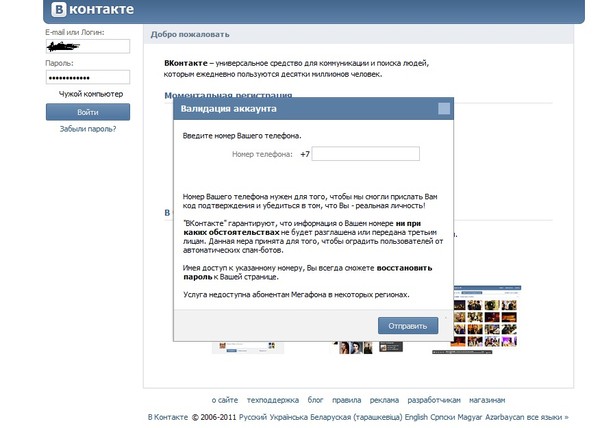 Многие участники сети желают скрыть свое присутствие в онлайне. Бывает в жизни времена, когда нет настроения общаться с кем-либо, но зайти на любимую страничку Вк очень хочется. Для таких случаев есть затейливые лазейки, чтобы скрыть свое присутствие на сайте и сделаться offline! Кстати, читайте статью о том, как .
Многие участники сети желают скрыть свое присутствие в онлайне. Бывает в жизни времена, когда нет настроения общаться с кем-либо, но зайти на любимую страничку Вк очень хочется. Для таких случаев есть затейливые лазейки, чтобы скрыть свое присутствие на сайте и сделаться offline! Кстати, читайте статью о том, как .
3 способа как Вконтакте скрыть онлайн присутствие
1. Использовать специальные программы. Сейчас разработано огромное количество программных продуктов для удобной работы в Вк. Одной из самых привлекательных является VkLife, которая обладает многими полезными функциями, среди которых присутствует кнопка Невидимки Вконтакте (Offline).
С помощью этой программы можно спокойно заходить на сайт в непроявленном виде, то есть сделаться незамеченным. Чтобы воспользоваться предоставленной возможностью следует скачать программу VkLife на официальном сайте vklife.ru . Установка не займет более пяти минут. Будьте бдительны! Скачивайте только с первоисточника для исключения передачи данных профиля мошенникам.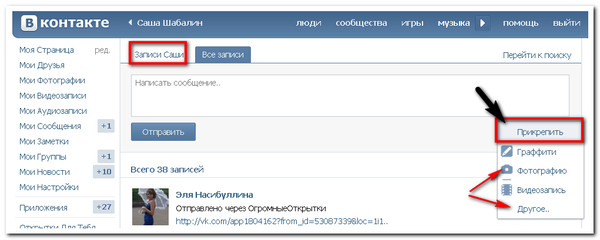
2. Если не хочется устанавливать программное обеспечение, то есть альтернативный вариант, которых решает вопрос, как в онлайне скрыть присутствие Вконтакте. Дело в том, что режим online включается при переходе пользователя на главную страницу своего или чужого аккаунта (например, http://vk.com/id58534010). Если не осуществлять переход на основную страницу, то статус по умолчанию присваивается offline.
Как это использовать? Требуется зайти по ссылке http://vk.com/feed и не кликать в меню на строку Моя страница. В режиме невидимки (offline) доступны все основные функциональные возможности ВКонтакте за исключением просмотра своей главной страницы и профилей пользователей. При статусе скрытия присутствия можно слушать и , смотреть видео, читать новости, но не в коем случае не следует переходить на базовые странички, иначе статус автоматически сделается в состояние online.
3. Как включить Вконтакте невидимку? Способ скрыть для владельцев браузера Firefox. В адресной строке вставьте функцию about:config, которая осуществляет вызов настроек браузера.
В строке фильтр запишите network.http.redirection-limit. При двойном щелчке мыши на строке откроется окно, где требуется изменить значение на число 0, только запомните цифру по умолчанию.
Отройте новую вкладку и войдите в аккаунт. Если предыдущие действия выполнили верно, то должно появиться сообщение об ошибке. Переходим на любой адрес в Вк, например http://vk.com/feed, возвращаемся на вкладку и изменяем значение на первоначальное в строке network.http.redirection-limit. Теперь статус Вконтакте скрыт и находится offline.
Думаю ясно, как сделаться и быть невидимым Вконтакте онлайн. Теперь легко сможете находится в социальной сети не привлекая особого внимания.
Смотрите видеоролик про офигенный свадебный танец:
Как поставить Вконтакте отчество или никнейм
Оглавление
- 1 Kate mobile
- 2 Vfeed
- 3 Vklife
- 4 Актуальный способ сделать «невидимку» в мобильном приложении андроида после 2022 года
- 5 Актуальный универсальный способ сделать «невидимку»
- 6 Альтернативные способы выключить «онлайн» у приложения вконтакте
- 7 Как включить «невидимку» в вк на телефоне для версий до 28.
 04.2022
04.2022 - 8 Как поставить вконтакте отчество или никнейм
- 9 Как сделать невидимку в вк с телефона
- 10 Как стать невидимым в вк с компьютера
- 11 Официальный способ выключения онлайна вконтакте на пк и устройствах на android
- 12 Стоит ли создавать и включать функцию «невидимки»
- 13 Ускоренный способ сделать «невидимку» на пк и устройствах на android
Kate mobile
Это, пожалуй, самое популярное приложение среди пользователей смартфонов под управлением Android. Оно обладает массой полезных функций. Например:
Установить и использовать его можно так:
- Здесь нам нужен пункт «Онлайн».
- Зайдите в этот раздел и еще раз нажмите «Онлайн».
- Теперь поставьте галку «По возможности быть оффлайн».
Значение «По возможности» означает, что есть разделы, использование которых может вас засветить. Это раздел с сообщениями и написание комментариев.
Это раздел с сообщениями и написание комментариев.
По остальной страничке вы можете спокойно «путешествовать», оставаясь незамеченным.
Vfeed
Для любителей Айфонов мы рекомендуем приложение VFeed. Существует несколько программок, позволяющих заходить в ВК невидимкой с айфона. Но эта является одной из самых востребованных.
Плюсы этого приложения заключаются вот в чем:
Так как нас интересует именно режим невидимки, то вот что нужно сделать:
- Здесь вы можете установить то значение, которое нам нужно.
Вот мы с вами и выяснили как поставить режим невидимки в ВК. Теперь вы можете находиться в сети незаметно от посторонних глаз. Никто не будет вас отвлекать или не выскажет свое недовольство по поводу вашего нахождения в сети.
Vklife
Что касается расширения для ВК — это специальное программное обеспечение, которое позволяет использовать дополнительные функции этой социальной сети.
Одно из самых популярных называется VKlife. Как же включить невидимку в ВК с его помощью?
Как же включить невидимку в ВК с его помощью?
Кроме возможности сделаться невидимкой, это расширение позволяет скачивать видео и музыку. Также вы сможете быстро переключаться между аккаунтами, если у вас их несколько.
Обратите внимание, что подключить невидимку в ВК таким способом вы сможете только Яндекс.Браузере. Само расширение автоматически установит его. Если вам это не нужно, то лучше воспользуйтесь предыдущим методом.
Актуальный способ сделать «невидимку» в мобильном приложении андроида после 2022 года
Данный способ актуален только для тех пользователей, которые используют андроид. ВАЖНО: потребуется установка сторонней программы. После 2022 года перейти в режим невидимки в мобильном приложении без этого не удастся.
Инструкция, как сделать невидимку в вк через телефон андроид на новой версии:
- Зайдите в магазин приложений Play Маркет на телефоне Android.
- Найдите программу KateMobile.
Это полноценное безопасное приложение, которое поставляет любимую социальную сеть с небольшими бонусами. Одним из таких является возможность оставаться невидимкой. Айфонам данная функция недоступна. Устанавливать не получится на этом мобильном устройстве.
Одним из таких является возможность оставаться невидимкой. Айфонам данная функция недоступна. Устанавливать не получится на этом мобильном устройстве. - После установки приложения, откройте его и перейдите в раздел «Настройки».
- Здесь вас должен заинтересовать пункт «Онлайн» и надпись «Настройки невидимки». Приложение будет поставлять 3 предложения:
| Онлайн | Позволяет скрыть вход в ВК с телефона. Выключить функцию можно тут же. |
| Закрыть непрочитанным | Позволяет читать сообщения таким образом, чтобы собеседник не знал об этом. Устанавливать опционально. Выключить функцию можно тут же. |
| Набор текста | Позволяет скрыть набор сообщения вами. Устанавливать по желанию. Выключить функцию можно тут же. |
Оставаться невидимым поможет именно первый пункт. Остальные же станут отличным дополнением, если вы хотите быть инкогнито. Все функции могут включаться опционально.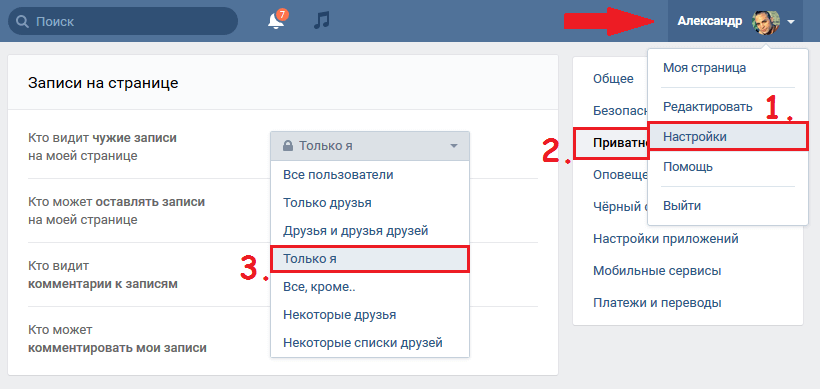
Помимо прочего, приложение оповестит вас, какие действия раскроют вашу невидимость. К ним относятся:
- обновления — сообщения, новости, страница;
- публикация новых записей;
- отправка сообщений.
При совершении действий приложение вынуждено поставлять данные на сервер. В остальном же, вы длительное время сможете оставаться невидимкой на андроиде. Этот способ дает ответ на вопрос, как поставить невидимку в вк с телефона.
Актуальный универсальный способ сделать «невидимку»
Второй способ включить невидимку работает как на компьютерной версии, так и на смартфоне.
ВАЖНО: данный способ подходит только для использования в браузере. С его помощью можно слушать музыку, листать новостную ленту и смотреть видеоролики, оставаясь «не в сети».
Для этого необходимо зайти в личные сообщения и не предпринимать никаких действий в течение 15 минут. Отвлекитесь от приложения и займитесь своими делами. По прошествии этого времени оповещение о том, что вы находитесь онлайн должно исчезнуть. После этого вы сможете заниматься своими делами, не отвлекаясь на нежеланное общение. Устанавливать дополнительные расширения не нужно, становиться невидимкой можно и без них.
После этого вы сможете заниматься своими делами, не отвлекаясь на нежеланное общение. Устанавливать дополнительные расширения не нужно, становиться невидимкой можно и без них.
Для того, чтобы убедиться в том, что способ работает, устройте небольшую проверку. Попробуйте посетить свою страницу с другого аккаунта или попросите своего близкого друга проверить ваш статус присутствия. Лучше сделать второй аккаунт на андроиде, айфоне, чтобы оставаться офлайн даже для близких друзей.
При использовании способа есть и ограничения на компьютере:
- нельзя посещать свою страницу,
- нельзя переходить в аккаунты других пользователей,
- нельзя писать сообщения.
При совершении этих действий, ваш статус снова сменится на «Онлайн».
Альтернативные способы выключить «онлайн» у приложения вконтакте
Ранее существовало большое количество способов оставаться в режиме «Невидимка» на сайте с телефона или компьютера. Однако, более строгий контроль за деятельностью сторонних приложений значительно сузил круг возможностей сайта.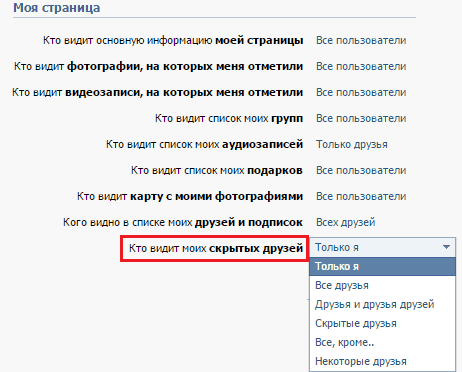 С одной стороны, это позволяет приблизить общение к реальной атмосфере: не будете же вы игнорировать собеседника во время реального диалога.
С одной стороны, это позволяет приблизить общение к реальной атмосфере: не будете же вы игнорировать собеседника во время реального диалога.
Но сайту просто невыгодно, чтобы пользователи оставались невидимками, ведь это также не даёт оценить реальную статистику пользования приложением, не поставляет объективных данных. А это, в свою очередь, влияет на доходы социальной сети, уменьшает темпы ее развития и совершенствования.
Как включить «невидимку» в вк на телефоне для версий до 28.04.2022
- Воспользуйтесь официальным клиентом вконтакте. Войдите в свой аккаунт обычным способом.
- Перейдите в раздел «Настройки».
- Далее необходимо найти пункт «О программе».
После этого на экране смартфона должно появиться изображение фирменной «собаки» на фоне цветных квадратов. - Нажмите на изображение 5 раз и… ничего не произойдёт. Осталось еще несколько шагов для того, чтобы включить функцию невидимки.
- Закройте приложение Vkontakte.

- Далее необходимо открыть стандартную функцию в телефоне — набор номера.
- Введите код *#*#856682583#*#
ВАЖНО: кнопку «Вызов» нажимать не нужно. После введения кода откроется «Режим отладки вконтакте», если вы всё сделали правильно. - Найдите пункт «Невидимка» и установите галочку напротив него.
- После этого откройте приложение VK и пользуйтесь им в обычном формате.Теперь вы стали невидимым для остальных пользователей и сможете оставаться «серым кардиналом» социальной сети.
Как поставить вконтакте отчество или никнейм
Как сделать невидимку в вк с телефона
Есть ли возможность находиться в сети инкогнито для смартфонов? Конечно! Чтобы оставаться невидимкой Вконтакте существует несколько приложений. Мы расскажем о самых популярных из них.
Как стать невидимым в вк с компьютера
Есть несколько способов сделать себя невидимым в ВК , если вы сидите с ПК. Один из них можно назвать официальным, но его возможности сильно ограничены.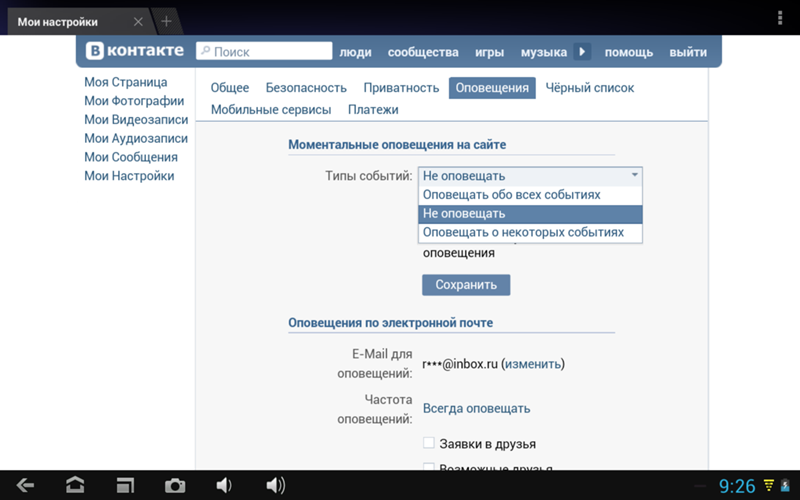 Другие способы требуют установки дополнительных расширений или программ. У них тоже есть свои плюсы и минусы. Давайте поговорим обо всем подробнее.
Другие способы требуют установки дополнительных расширений или программ. У них тоже есть свои плюсы и минусы. Давайте поговорим обо всем подробнее.
Официальный способ выключения онлайна вконтакте на пк и устройствах на android
Администрация сайта сообщает о том, что убрать статус «онлайн» или включить режим невидимки в официальном приложении нельзя. Однако, также специалисты службы поддержки говорят о том, что статус «онлайн» пропадает после 5 минут бездействия на сайте. То есть вы беспрепятственно можете слушать музыку или смотреть фильм, при этом оставаясь вне сети. Выключать ничего не потребуется.
Конечно, этот способ сложно назвать полноценной возможностью уйти в тень. Но хотя бы поможет получить эстетическое удовольствие без назойливых сообщений.
Стоит ли создавать и включать функцию «невидимки»
Каждый человек сам принимает решение о необходимости невидимости. И у каждого человека есть на это свои причины. Стоит ли тратить свое драгоценное время на поиск способов, как сделать так, чтобы в ВК не было видно, что ты онлайн на компьютере.
Для того, чтобы не попасть в неловкую ситуацию, проверяйте свой статус невидимки со стороннего аккаунта регулярно.
С каждым обновлением соцсеть оставляет пользователям всё меньше возможностей для того, чтобы скрытно находиться на сайте. Поэтому описанные способы актуальны на момент написания информационной статьи.
Регулярно следите за обновлениями ВК, для того, чтобы не появиться онлайн в самый неподходящий момент на компьютере.
Ускоренный способ сделать «невидимку» на пк и устройствах на android
Для того, чтобы не ждать каждый раз 15 минут на компьютере, воспользуйтесь хитростью. Откройте в браузере любую иную вкладку сайта — например, раздел «Музыка». Так вы сможете оставаться невидимым с первой минуты нахождения на сайте.
Стоит соблюдать те же меры предосторожности, что и в предыдущем способе. Кроме того, первую вкладку нельзя закрывать. В противном случае, сайт будет поставлять другим пользователям ваш реальный статус пребывания на сайте (время закрытия вкладки).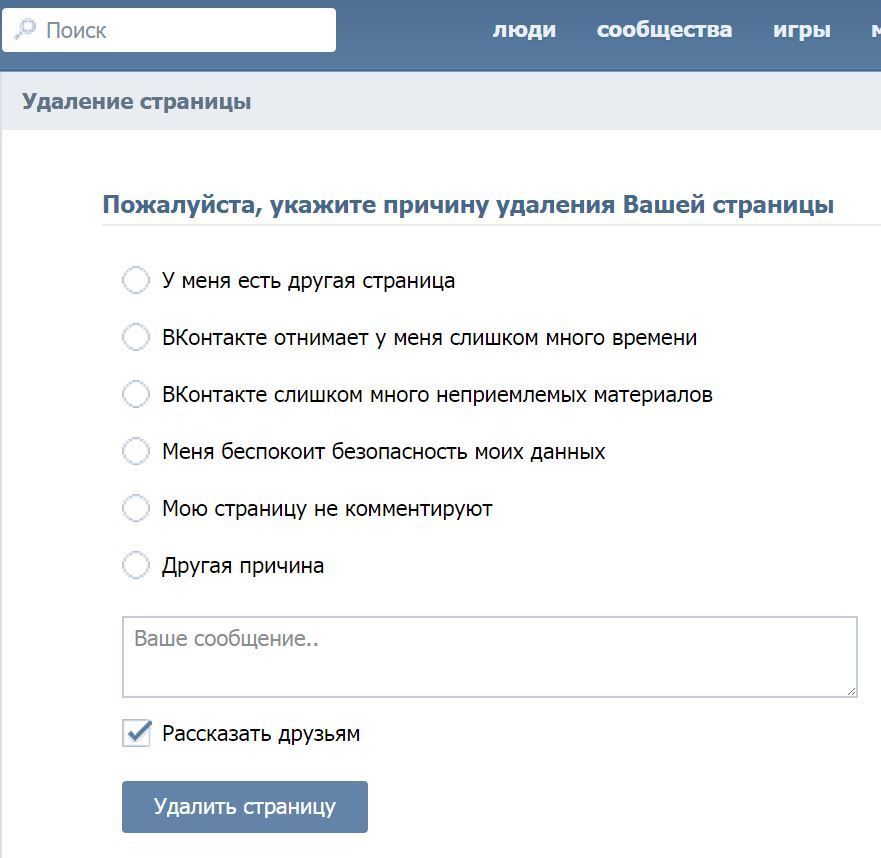 Устанавливать дополнительные разрешения не нужно.
Устанавливать дополнительные разрешения не нужно.
Как быть офлайн в вк с компьютера. Программы для Android
Многих прельщает возможность находиться в ВК в оффлайне и в тоже время наблюдать за другими. Если вы активно пользуетесь приложением с телефона, то наверняка знаете, что есть улучшенная мобильная версия ресурса, которая помогает оставаться в офлайне и, переписываться другими пользователями. В этой статье мы расскажем, есть ли программы или расширения для браузера, которые помогают оставаться в оффлайне с ПК.
Как быть оффлайн Вконтакте с компьютера 2018
На официальном сайте в ВК нет такой функции, с помощью которой вы бы могли оставаться невидимкой. Это можно сделать, только если вы перейдете в раздел музыки и будете находиться там без перехода на другие страницы. Но тогда и весь смысл режима невидимки теряется. Чтобы у вас была возможность отвечать на сообщения друзей и быть незаметным, поможет сайт https://apidog.ru/auth.php .
Это приложение не требует установки на браузер и скачивания.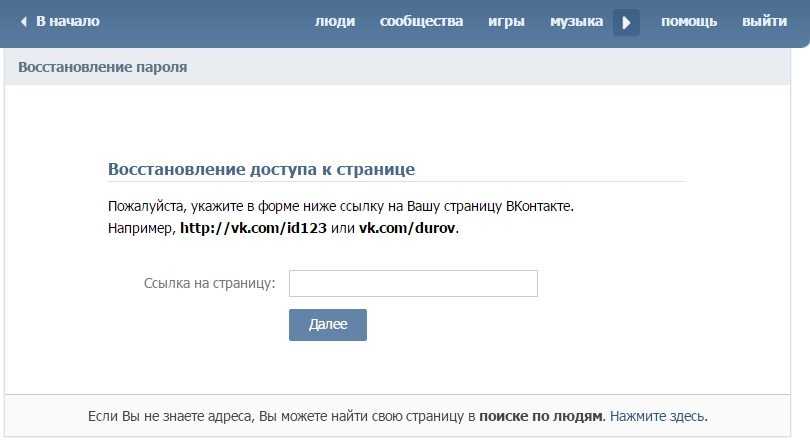 Чтобы начать работать с ним, введите свои данные:
Чтобы начать работать с ним, введите свои данные:
- На ваш телефон придет код. Введите его в поле, которое откроется под вводом данных.
- После перехода на сайт вверху странички, альтернативная версия сайта подсветит красным цветом те, разделы, которые могут выдать ваше нахождение на сайте. Не стоит их нажимать, если хотите оставаться невидимкой.
- Перейдите во вкладку настроек страницы и снимите галочку с онлайн режима. Также не забудьте подключить функцию автообновления диалогов, иначе вы не увидите, кто вам написал, и не сможете ответить.
Теперь можно свободно пользоваться невидимкой. Напомним, чего не стоит делать, если не хотите себя выдать. Не стоит:
- Обновлять аватарку
- Загружать ролики
- Постить и репостить записи на стену
Но можно слушать музыку и активно общаться с вашими друзьями.
Однако не всем может понравиться ваша оффлайновая позиция.
Если вы хотите быть открытым для людей и развивать свою популярность,
не стоит подключать никакие приложения и становиться невидимым.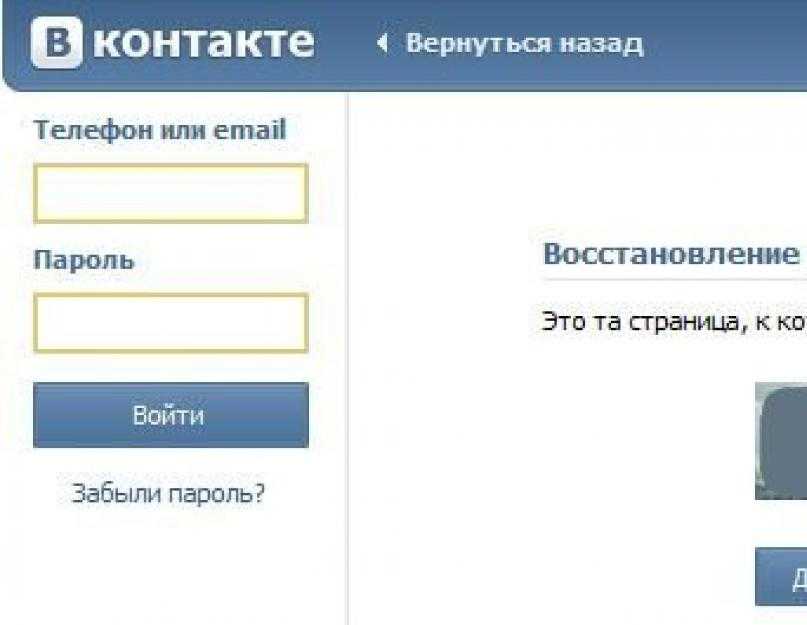 Особенно, если у вас
много и . Вы можете потерять их часть через некоторое время.
Особенно, если у вас
много и . Вы можете потерять их часть через некоторое время.
Также отметим, что админы и техподдержка ресурса периодически блокируют сайты подобного рода. Поэтому, насколько долго вы сможете продержаться в этом режиме, никто знать не может.
Вечный оффлайн Вконтакте
Есть еще один сайт, который позволяет пребывать в вечном офлайне ВК. Он располагается по ссылке: https://vkapi.ga/offline/ . Для начала работы в нем вам нужно вбить нажать на кнопку «установить вечный оффлайн». А затем, воспользоваться инструкцией сайта.
Если вы не хотите, чтобы вашу страницу взломали или , лучше не подключайте ничего лишнего. ВК – площадка для открытого общения. Скрываясь от кого-то, вы можете подцепить вирусы или сделать так, что друзья в вас разочаруются и перестанут писать. Лучше ничего не подключать, особенно, когда вам предлагают оплатить услуги.
Во всех случаях так поступают мошенники. ВК достаточно долго на
рынке социальных сетей и за время своего существования смог собрать не только большую аудиторию, но и существенного
продвинуть систему безопасности. Периодически техническая поддержка и люди, которые отвечают за безопасность, мониторят интернет,
чтобы найти и заблокировать сайты, которые подрывают имидж компании.
Периодически техническая поддержка и люди, которые отвечают за безопасность, мониторят интернет,
чтобы найти и заблокировать сайты, которые подрывают имидж компании.
Если хотите оставаться невидимкой, зарегистрируйтесь в одноклассниках или следите за актуальной информацией в Инстаграмме. Как мы сказали выше, еще есть возможность посетить ВК в офлайне с телефона. Для юзеров Андроид предлагают неофициальное приложение katemobile. Вы можете рискнуть и установить его к себе. Однако не на всех гаджетах оно будет работать.
В сегодняшней статье мы рассмотрим, как можно маскировать свой статус онлайн присутствия Vkontakte, используя все возможности сервиса, которые позволяют внешне находится для всех, кто просматривает вашу страницу, в режиме оффлайн. Скрыть онлайн ВКонтакте по средствам самой социальной сети и при использовании сторонних сервисов.
Быстрая навигация:
Есть ли необходимость скрывать свое присутствие ВКонтакте
Многие из нас привыкли ежедневно пользоваться социальной сетью Вконтакте. Каждый из нас использует ее для разных целей. Кто-то проводит наибольшую часть своего времени в ВКонтакте, общаяясь с друзьями, некоторые прослушивают музыку из интересующих пабликов, кто-то целый день соревнуется во флеш играх, а кто-то интересуется новостями и смотрит видео.
Каждый из нас использует ее для разных целей. Кто-то проводит наибольшую часть своего времени в ВКонтакте, общаяясь с друзьями, некоторые прослушивают музыку из интересующих пабликов, кто-то целый день соревнуется во флеш играх, а кто-то интересуется новостями и смотрит видео.
Однако у всех пользователей есть определённое желание скрыть онлайн ВКонтакте в функционале, которое объединяет всех нас, например: все мы желаем просматривать гостей, посещающих наш профиль (См. ). Многие из пользователей хотят намеренно скрыть знак Online, который предательски виднеется на правой верхней части интерфейса сайта VK, а некоторые и вовсе подумывают о том, чтобы эта надпись была удалена навсегда.
В данном разделе речь пойдет именно о присутствие в Vkontakte со статусом оффлайн и как сделать, чтобы вошедший к вам в профиль посетитель не смог вас идентифицировать, так как подумает, что вы отсутствуете.
Интересно, что после своего ухода из ВК попросил разработчиков ВК удалить надпись Online когда он приходит в сеть и время когда он последний раз находился в сети.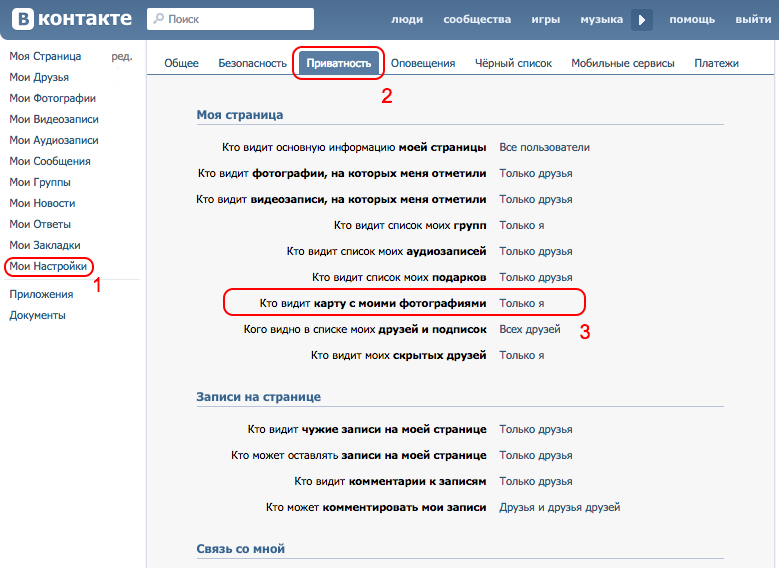 Данная функция у него вовсе отключена. При этом существует способ, за счет которого можно проследить Онлайн человек или нет.
Данная функция у него вовсе отключена. При этом существует способ, за счет которого можно проследить Онлайн человек или нет.
Как скрыть онлайн в ВК 2018
Как быть невидимым Вконтакте
Для начала следует рассмотреть самый простой метод как скрыть онлайн статус в вк и стать невидимым в социальной сети, однако, для того, чтобы быть невидимым всё же однократно сделать переход на сайт придется. Итак, выполняем действия в следующей последовательности:
Заходим на сайт и делаем переход на страницу личных сообщений.
Оставляем этот раздел без активности и без дополнительных переходов по ней минут на 20.
После этого сервер вконтакте прикрывает онлайновую сессию, из аккаунта при всем этом не выбивает.
В этом состоянии вполне возможно просматривать посты и другие известия, причем даже можно отвечать на них и комментировать, слушать музыку, ставить и.т.д., но не рекомендовано заходить на собственную или же чужую страничку, иначе велика возможность оказаться в онлайн сессии.
Данный режим чрезвычайно несложен и действенен. Характерный минус — невозможно заходить к пользователям, даже когда это очень нужно.
ApiDog и VKlife — функция невидимки вконтакте
Следующий метод быть невидимым в вк предполагает установку Особых программ, каких на сегодня можно найти в сети достаточно грандиозное количество. Наиболее востребованными из знаменитых програм для данной цели считаются – VkLife и ApiDog. Самым основным достоинством программ считается то, что при полноценном использовании Вконтакте ваш аккаунт не попадает в онлайн.
Скачать и установить программы чрезвычайно просто, займет это максимум 5-7 мин. времени. Закачивать лучше с официального веб-сайта программы vklife.ru и apidog.ru потому как на иных веб-сайтах попадаются копии программы, в которую внедрен вредоносный код. Теперь вы знаете о том, как скрыть онлайн ВКонтакте на любом браузере, кроме следующего.
Скрыть онлайн ВКонтакте — режим в FireFox
Для юзеров одного из самых знаменитых браузеров FireFox есть другой прием быть невидимым в данной общественной сети.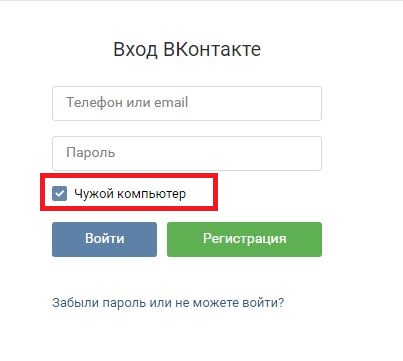 Для начала нужно открыть новую вкладку и в строчку адреса внести about: config, открыв так страничку расширения браузерных опций. В поле фильтр нужно использовать «network.http.redirection-limit» (без кавычек) и изменить значение на 0, запомнив показатель начальной ценности. После этого нужно открыть свежую вкладку и залогиниться в общественной сети. Там сформируется известие об ошибке, это нормально. После этого следует перейти в какой-нибудь раздел, к примеру «мои фотографии» или же «мои новости». Затем нужно возвратиться во вкладку, где у нас открыты опции и возвращать начальное значение параметру, который мы меняли сначала. Если всё было проделано без ошибок, тогда статус аккаунта будет оффлайн. Для того, чтоб продолжать оставаться невидимым предпочтительно не осуществлять переходить на собственный профиль и странички иных юзеров, иначе может образоваться значок online, и вы не сможете зайти в вконтакт оффлайн.
Для начала нужно открыть новую вкладку и в строчку адреса внести about: config, открыв так страничку расширения браузерных опций. В поле фильтр нужно использовать «network.http.redirection-limit» (без кавычек) и изменить значение на 0, запомнив показатель начальной ценности. После этого нужно открыть свежую вкладку и залогиниться в общественной сети. Там сформируется известие об ошибке, это нормально. После этого следует перейти в какой-нибудь раздел, к примеру «мои фотографии» или же «мои новости». Затем нужно возвратиться во вкладку, где у нас открыты опции и возвращать начальное значение параметру, который мы меняли сначала. Если всё было проделано без ошибок, тогда статус аккаунта будет оффлайн. Для того, чтоб продолжать оставаться невидимым предпочтительно не осуществлять переходить на собственный профиль и странички иных юзеров, иначе может образоваться значок online, и вы не сможете зайти в вконтакт оффлайн.
Как зайти в вк и не быть онлайн с телефона
Есть ли возможность на Андроид смартфоне сделать в ВК режим «Невидимки», чтобы присутствовать на сайте но при этом быть офлайн?
Да.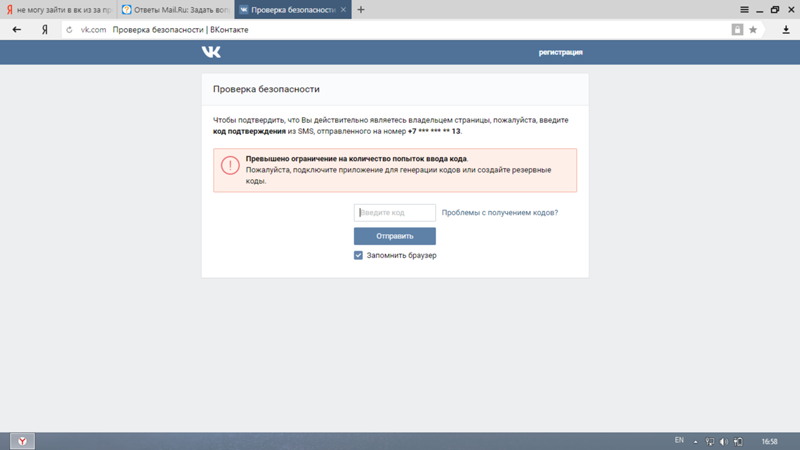 Сделать это вполне возможно при помощи неофициальной функции VK -приложения для мобильных. Для того чтобы активировать режим невидимки Вконтакте на Анроид приспособлении нужно будет сделать последующие шаги:
Сделать это вполне возможно при помощи неофициальной функции VK -приложения для мобильных. Для того чтобы активировать режим невидимки Вконтакте на Анроид приспособлении нужно будет сделать последующие шаги:
Режим невидимки Вконтакте на Андроид
Для начала скачаем официальный мобильный клиент. Скачать приложение Вконтакте вполне возможно безвозмездно с Play Маркета по прямой ссылке.
После установки запустите приложение. После пуска программы зайдите в «Опции». Во вкладке опции зайдите в раздел «О программе».
Будет сформировано окошко, где вам нужно надавить (тапнуть) на иллюстрации собачки 3 раза. После чего же на экране нечего не поменяется. Закрываем приложение «Вконтакте для Андроид». Теперь вам необходимо зайти в «звонилку» вашего телефона и набрать такую комбинацию цифр и символов: *#*#856682583#*#*. Данная формула поможет вам скрыть онлайн ВКонтакте.
После набора, не кликая на кнопочку вызова должно образоваться окно режима настройки скрытых возможностей для приложения VK.
В открывшемся окне делаем отметку на пункт «Невидимка».
Все, теперь режим невидимки Vkontakte запущен. С этого момента, ваше нахождение на сайте социальной сети ВК будет скрыто и ваш статус «Онлайн» сменится на «Оффлайн».
Режим невидимки Вконтакте на iPhone
Для активации режима невидимки для приспособлений на базе iOS нужно будет сделать эти же шаги что и на Андроид. Гиперссылка для скачивания прибавления ВК для iPhone будет та же.
Можно ли зайти с телефона в статусе как с компьютера?
Сейчас мы рассмотрим, как зайти вконтакт не в статусе телефона.
Если заходите на сайт через браузер и при этом через полноценную версию сайта Вконтакте, а не мобильную, то наверняка, возле Вас будет показываться просто кружочек, а не изображение телефона.
Для этого также лучше выходить в сеть через «прокси-сервер». Так, собственно, действуют «хакеры», чтобы настоящий IP-адрес не определялся было скрыто присутствие в сети.
Подобным образом, вы можете зайти в вк с телефона как с компа.
Как скрыть онлайн ВКонтакте 2018
В данной статье мы подробно рассмотрели способы скрытия статуса «онлайн» с компьютера и телефона на версии сайта ВКонтакте, которая будет действовать в 2017-2018 году. При этом не стоит забывать, что существуют программы ограничивающие данный процесс, воспользовавшись которыми вас может быть видно.
Сегодня такая социальная сеть, как « » пользуется бешеной популярностью среди жителей Украины и России. Многие не мыслят своей жизни без того, чтобы не зайти на сайт хотя бы раз в день, не пообщаться там с друзьями, не послушать любимую музыку, собранную на своей страничке и не посмотреть какое-нибудь видео.
Само упоминание данной соц. сети в разговоре давно обросло шутками, специальными терминами и крылатыми фразами. Однако сегодня речь пойдёт о том, как стать невидимым «Вконтакте», и при этом заниматься в соц. сети своими делами. При этом речь не идёт о для приёма смс. А о том как заходить в режиме невидимки с основной, личной страницы, при этом чтобы никто не узнал что вы в сети.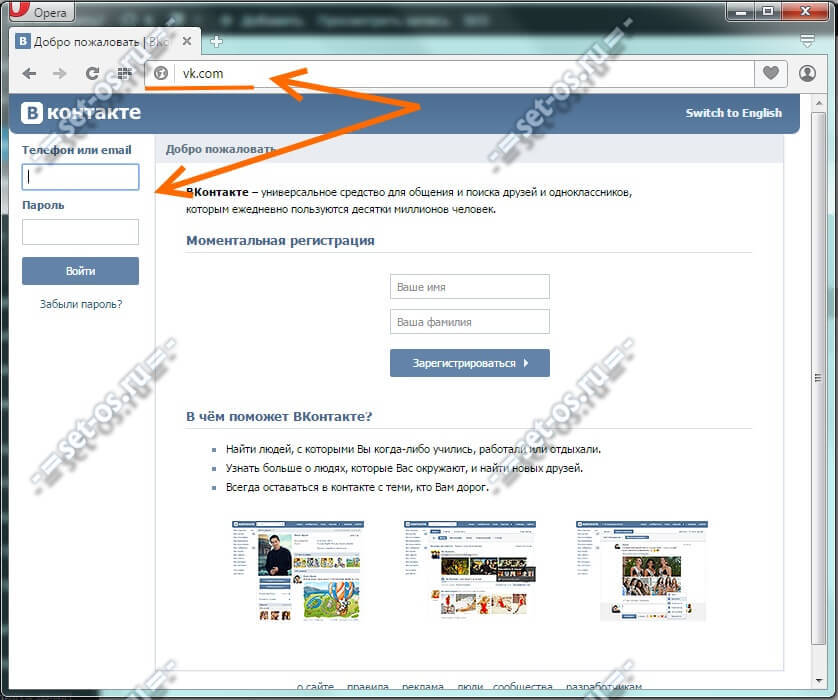
Как незаметно сидеть в Контакте чтобы никто не видел вас.
Несколько способов как оставаться невидимым для друзей в Контакте.
Бывают ситуации, когда на свой любимый сайт вы заходите совершенно не с целью пообщаться с друзьями или иными пользователями Вконтакте, тогда к вашим услугам следующие рекомендации, как оставаться на сайте, и в то же время быть offline:
- заходить на сайт Вконтакте не нужно, однако вы должны добавить в закладки или в избранное адрес какой-нибудь странички Вконтакте, но ни в коем случае не вашей и не странички другого пользователя, а, к примеру, страницу vk.com/music, и в дальнейшем по ней вы будете заходить на сайт;
- запомните, заходить на «Моя страничка», а также на странички ваших друзей и других пользователей нельзя, иначе вы сразу же «засветитесь». Вы можете блуждать по сайту, используя невидимость ВК, заглядывая и просматривая ваши «Новости», «Аудиозаписи», «Закладки», главное — не просматривать свою главную страницу и других пользователей.

Если вы выполните данные условия, то вы будете просматриваться не иначе как невидимка ВК, при этом оставаясь в сети. Возьмите себе за правило заходить в соц.сеть именно с помощью закладок, пройдя по любому адресу, однако не попадая на странички пользователей.
Если вы зададите подобный вопрос в интернете, то вам могут посоветовать изменить определённые настройки браузера, что само по себе является делом рискованным: вдруг вы сделаете что-то не так, и не известно чем это может обернуться. Метод, описанный выше, гораздо легче и безопаснее, так как не предполагает никаких сомнительных операций.
Многие используют для того, чтобы стать Вконтакте offline, такие программы, как VK-AVision, IceIM, однако их эффективность и безопасность на 100% не доказана и не проверена.
Социальные сети давно стали заменять многим утреннюю чашку кофе. Но время от времени возникают ситуации, когда ваше появление онлайн в популярной сети Вконтакте нежелательно. В таком случае не стоит отказывать себе в удовольствии послушать музыку, посмотреть фильмы или почитать нужную информацию. Есть способы «обмануть» систему и оставаться невидимыми ВК.
Есть способы «обмануть» систему и оставаться невидимыми ВК.
Первый способ не предусматривает использования каких-либо компьютерных «заморочек». Суть предельно проста: если вы «простаиваете» Вконтакте более 15 минут, вы становитесь «оффлайн». Для этого стоит зайти в раздел личных сообщений и бездействовать указанное время. При этом вновь обновить свой онлайн статус вы сможете, если зайдете на чужую страницу или на собственный профиль.
Следующий способ доступен пользователям, которые посещают Вконтакте через браузер Mozilla Firefox . Откройте новую вкладку и наберите в адресной строке about:config, так вы окажетесь в настройках данного браузера. Найдите раздел «Фильтр» и наберите network.http.redirection-limit. Далее меняем значения с установленного 20 на 0. Для этого два раза щелкните мышкой по строке, которая осталась. После этих операций заходите на свой профиль Вконтакте. Отметим, что после авторизации вы получите сообщение об ошибке. Проигнорируйте его. Теперь вы сможете заходить анонимно на чужие страницы, пока не посетите собственную. Для возвращения видимости ВК верните настройки network.http.redirection-limit.
Для возвращения видимости ВК верните настройки network.http.redirection-limit.
Пользователи также могут настроить анонимность в социальной сети . Для этого откройте меню Opera, зайдите в поле «Инструменты», далее «Настройки» — «Дополнительно» — «Сеть». В разделе «Сеть» найдите пункт «Включить автоматическое перенаправление». Сделайте его неактивным, сняв галочку. После этого можете открывать сайт Вконтакте. Вновь после ввода логина и пароля высветится сообщение об ошибке. Не обращайте на него внимание и посещайте интересующие вас страницы в режиме «оффлайн». Вернуть настройки можно, проделав весь путь наоборот.
Часто руководители компаний, желая ограничить посещение «посторонних» сайтов сотрудниками, устанавливают различные фильтры на те или иные сайты. Существует ряд сайтов и программ-анонимайзеров, которые позволяют обойти такие ограничения. Например www.kproxy.com , www.hidingyou.com , VkLife и другие.
Участники соцсети могут захотеть скрыть присутствие online по разным причинам.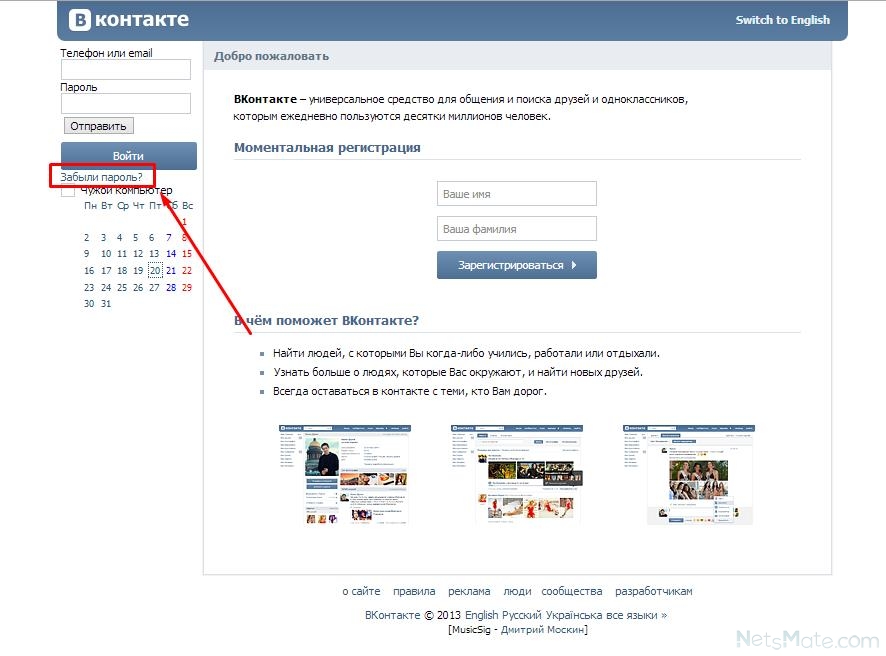 Кто-то находится онлайн Вконтакте на работе, кто-то хочет посмотреть фильм, послушать музыку, не отвлекаясь на новые сообщения. Бывает просто плохое настроение и нет желания общаться. Когда проводишь в соцсети несколько часов в день иногда появляется желание скрыть online статус Вконтакте.
Кто-то находится онлайн Вконтакте на работе, кто-то хочет посмотреть фильм, послушать музыку, не отвлекаясь на новые сообщения. Бывает просто плохое настроение и нет желания общаться. Когда проводишь в соцсети несколько часов в день иногда появляется желание скрыть online статус Вконтакте.
Интересно, что можно не переписываться, не листать новостную ленту и сообщества, не сидеть во Вконтакте, но если на постороннем сайте нажмете на кнопку «Мне нравится» от vk.com, то статус online может активироваться. На различные случаи есть несколько основных способов как скрыть online Вконтакте, но продолжать оставаться в соцсети и использовать ее возможности.
Как скрыть онлайн статус Вконтакте
Есть возможность скрыть онлайн Вконтакте через саму соцсеть. Надо зайти в vk.com, что выдаст ваше присутствие. После авторизации, выполните действия:
- Откройте «Мои сообщения».
- Оставьте вкладку открытой, но не пользуйтесь ей в течении 15 минут.
- Через 15 минут Вконтакте изменит ваш статус online на «Заходил 15 минут назад».
 По факту вы будете онлайн.
По факту вы будете онлайн.
Теперь можно отвечать на сообщения друзей и слушать музыку незаметно для остальных пользователей. Если вы покинете вкладки «Мои сообщения» или «Мои аудиозаписи», статус обновится и уже не получится скрыть присутствие онлайн Вконтакте. Необходимо повторять процедуру сначала.
Еще вариант как можно скрыть статус онлайн Вконтакте при помощи соцсети, предназначен для компьютеров или web-версий сайта. В строке браузера введите vk.com/feed и не нажимайте на «Моя страница», и не заходите на чужие профили. Таким образом можно листать ленту новостей, лайкать посты и фотки из ленты, смотреть видео, слушать аудиозаписи и писать сообщения. Главное – не обновлять свою страницу и не заходить на чужие.
Как скрыть онлайн статус Вконтакте при помощи сторонних приложений
Скрыть онлайн статус Вконтакте предлагают дополнительные программы . Используя их вы будете offline даже в момент стандартной авторизации vk.com. Существует два наиболее популярных решения.
Первое – vklife.ru, позволяющее установить расширение для Chrome. Скачивать рекомендую из официальных источников во избежание попадания вирусов на компьютер. Удобство vklife в том что расширение всегда доступно, а при необходимости и на разных платформах, как Windows или Mac OS.
Не знаю, как у Вас, а у автора данной статьи частенько случается так, что и в социальную сеть ВКонтакте надо зайти, но в то же время, не хочется «светиться». В таких ситуациях, как правило, и возникает вопрос: а можно ли посетить Vk инкогнито? Такая возможность есть! Хотя о ней знают далеко не все пользователи.
Посещаем соцсеть незаметно
В этом нам помогут интернет-браузеры. Программы, с помощью которых мы просматриваем различные веб-сайты. В зависимости от того, каким браузером Вы пользуетесь, проделайте ниже описанные действия.
Браузер Mozilla Firefox
Для начала, введите в адресной строке веб-обозревателя вот это: «about:config» (без кавычек). Перед Вами откроется страница с настройками. Поищите раздел «Фильтр», а в нём надпись «network.http.redirection-limit». Для этой строки Вы должны прописать значение «0». По умолчанию там стоит цифра «20», так что, Вам достаточно просто удалить двойку. Сделав это, Вы на некоторое время запретите производить переадресацию.
Перед Вами откроется страница с настройками. Поищите раздел «Фильтр», а в нём надпись «network.http.redirection-limit». Для этой строки Вы должны прописать значение «0». По умолчанию там стоит цифра «20», так что, Вам достаточно просто удалить двойку. Сделав это, Вы на некоторое время запретите производить переадресацию.
Теперь самое время зайти в социальную сеть ВКонтакте на свою страницу. Наверняка появится сообщение об ошибке. Но не переживайте, это означает лишь то, что Вы всё сделали правильно! Можете заходить на любую страницу, кроме своей, оставаясь инкогнито.
Когда потребность быть невидимым ВКонтакте отпадёт, снова войдите в Firefox и поменяйте значение выше приведённой строки на «20».
Браузер Opera
Многие из Вас до сих пор используют «Оперу». Раньше этот веб-обозреватель был более популярным, но и сейчас находятся любители, которые используют его, скорее, по привычке. Поэтому, мы не могли не поговорить о том, как быть невидимым ВКонтакте, используя «Оперу».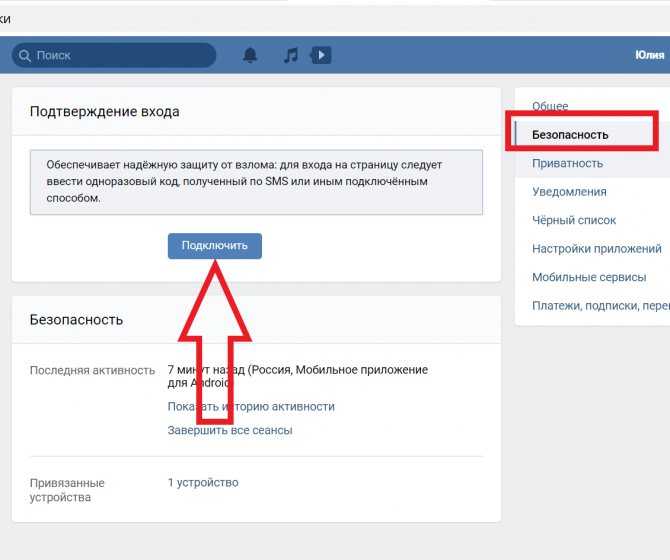 Кстати, в Одноклассниках всё гораздо проще, ведь там можно за деньги.
Кстати, в Одноклассниках всё гораздо проще, ведь там можно за деньги.
Заходите в «Инструменты» — «Настройки». Далее, в открывшемся окне, найдите вкладку «Дополнительно», а затем нажмите на кнопку «Сеть». Вы увидите настройки, среди которых будет также и такая вот надпись: «Включить автоматическое перенаправление». Ваша задача — отключить перенаправление, сняв флажок напротив этой опции. Вот и всё, ничего сложного. На свою страницу не заходите, если хотите оставаться незамеченным.
Универсальный способ
Ещё один метод оставаться невидимкой в Контакте, который Вы можете попробовать. Говорят, что если зайти в раздел «Мои сообщения», и ничего не клацая, остаться там на 15 минут, Вы после этого станете невидимкой. Но лишь в том случае, если не будете заходить на свою страницу.
Мы рассказали Вам о трёх способах оставаться невидимым ВКонтакте. Других просто не существует, да и на эти неизвестно когда разработчики Vk обратят внимание, так что пользуйтесь, пока такую интересную «лазейку» для нас не закрыли.
Все, конечно же, знакомы с социальной сетью «вконтакте». Многие в ней даже «живут», просиживая там дни и ночи. Часто бывает, что по каким-то причинам необходимо скрыть онлайн статус вконтакте , но как это сделать? Именно этим вопросом мы и займемся с вами сегодня!
Данное приложение можно скачать на официальном сайте vklife.ru или установить как приложение, прямо в браузере Googel Chrome. Данная программа позволяет не только скрыть онлайн Вконтакте, но также слушать свою любимую музыку, переключаясь между альбомами, скачивать понравившиеся песни и видео из социальной сети, обмениваться сообщениями. Все это можно делать, не заходя на сайт «контакта».
Скачивать данную программу нужно только с официального сайта. Это обезопасит ваш компьютер от вредоносных программ , которые можно «заполучить», скачав похожее приложение из непроверенного источника.
Второй способ работает в браузерах Safari и Chrome. Зайдите в социальную сеть под своим Логином и паролем, перейдите на любую страницу, например «Мои группы» и оставайтесь на ней минут 15-20 для завершения тайм-аута соединения системы.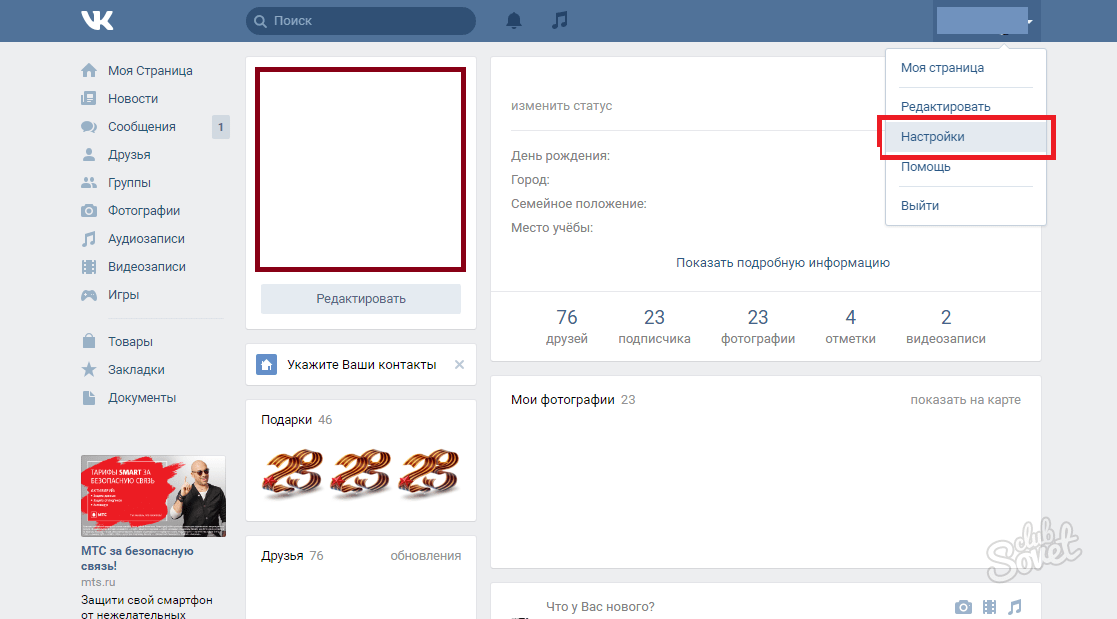 Таким образом, если вы не будете посещать главную страницу вконтакте, то будете находиться в режиме оффлайн. Все остальные страницы разрешены.
Таким образом, если вы не будете посещать главную страницу вконтакте, то будете находиться в режиме оффлайн. Все остальные страницы разрешены.
Третий способ — использование приложения «Vk Offline » для Google Chrome , которое позволяет работать в социальной сети в режиме оффлайн!
Четвертый способ — это наконец нажать кнопку «выход» в правом углу экрана;) и забыть на некоторое время о существовании информационного мира. Ну, а почему бы и нет?
Я перечислил вам основные способы, благодаря которым вы сможете стать невидимым вконтакте!
А вот еще способ скрыть онлайн статус Вконтакте с помощью приложения VK inviz
Среди интернет сайтов лидерами считаются социальные сети. Взрослые и дети проводят много времени общаясь в социальной паутине, у каждого из них есть любимая социальная страничка. Лидируют в социальной категории такие интернет ресурсы, как Вконтакте, Однокласники, Фейсбук. Эти интернет сети предлагают массу полезных и интересных для пользователя вещей, таких как, прослушивание и скачивание музыки, видео фалов, переписки с друзьями, обмен фото, отдых в мире игрушек.
У пользователей социальной сети Вконтакте иногда возникает желание скрыть свое присутствие на страничке. Бывают моменты, что нет настроения для общения, или плохое самочувствие не позволяет отвечать на сообщения беспокойных друзей. В такой момент очень хочется отключить сигнализирующий значок и просто включить любимую музыку и наслаждаться мелодией или изучать информацию актуальных групп и сообществ.
Есть три способа отключить онлайн оповещение о нахождении пользователя Вконтакте:
1. Установить и использовать специальное программное обеспечение.
Существует категория программ разработанных специально для социальной сети Вконтакте. Одну из лучших считают многофункциональную программу VkLife , именно эта программка позволяет быстро отключить кнопку (Offline), расположенную в строке инструментов под главным меню программы. Удобный интерфейс, дополнительные возможности управлять социальной страничкой сделали программу популярной среди интернет пользователей. Программа абсолютно бесплатна, ее можно скачать в интернет с официальных источников. Для телефонов есть альтернатива в лице KateMobile .
Программа абсолютно бесплатна, ее можно скачать в интернет с официальных источников. Для телефонов есть альтернатива в лице KateMobile .
2. Перейти на внутреннюю страничку своей социальной сети и не переходить на вкладку Моя страница.
Это быстрый пример того как можно скрыть свое присутствие не устанавливая программы. Весь фокус в том что когда пользователь находится на странице, которая не указывает на адрес профиля, автоматически включается режим «offline», инкогнито можно находится неограниченное время, но только пользователь сделает шаг на главную страницу своего контакта тут же загорится режим онлайн. Такой способ эффективен в том случае, если пользователю скрывать свое присутствие приходится нечасто и у него достаточно выдержки не сделать случайного перехода в свой профиль.
3. Использовать интернет и его дополнительные функции.
Этот способ рассчитан на более опытных пользователей, которые имеют определенные навыки работы с адресной строкой программы.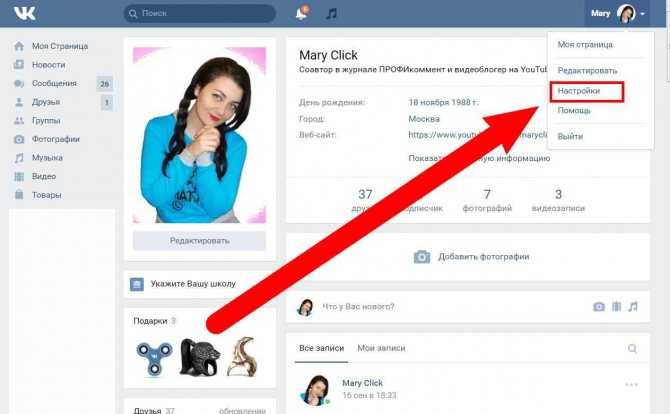 Правильная очередность выполненных действий даст положительный результат в противном случае придется выполнить перезагрузку браузера и попытаться снова.
Правильная очередность выполненных действий даст положительный результат в противном случае придется выполнить перезагрузку браузера и попытаться снова.
И так, первое действие – это в адресной строке программы браузер пропишите функцию about:config. Это функция открывает настройки программы.
Второе действие – в поле с названием Фильтр внести имя настройки «network.http.redirection-limit» не допуская ошибок. Выполнить двойной клик в строке с обнаруженной настройкой для открытия следующего диалогового окна с названием «Ведите значение (целое)». Необходимо в строке установить число 0, при этом не забыть цифру по умолчанию, то что было в строке и подтвердить действие.
На третьем шаге, следует открыть новую вкладку и войти в свой аккаунт. Если пользователь не ошибся в своих предыдущих действиях, тогда на экране должно появится сообщение программы о допущенной ошибке. Далее требуется выполнить переход на внутреннюю страничку своего Вконтакте, например, перейти на страничку Друзья. Эти действия должны выполняться на отдельно открытой вкладке. Вкладка Настройки программы то же должна быть открытой, перейдем на нее и снова выполняем двойной клик в названии настройки network.http.redirection-limit для появления окна, в котором вводим первоначальное значение.
Эти действия должны выполняться на отдельно открытой вкладке. Вкладка Настройки программы то же должна быть открытой, перейдем на нее и снова выполняем двойной клик в названии настройки network.http.redirection-limit для появления окна, в котором вводим первоначальное значение.
Теперь статус отображается в режиме offline и не кто не сможет доказать что вы были в социальной сети vk.com.
Использовав один из предложенных вариантов можно с легкостью стать невидимым для других пользователей интернет ресурса.
Думаю ясно, как сделаться и быть невидимым Вконтакте онлайн. Теперь легко сможете находится в социальной сети не привлекая особого внимания.
Дополнительный способ смотрите в видео!
Статус «Online» оповещает всех пользователей соцсети о вашем присутствии на сайте. Такая открытость не всегда удобна – если вы не хотите отвлекаться на общение или скрываете времяпровождение в ВК от начальника. В статье мы собрали все способы, как зайти В Контакт невидимым – от маленьких хитростей до специальных программ.
Самый простейший способ скрыть присутствие в ВК:
- зайдите на свою страничку;
- перейдите в «Сообщения»;
- ничего не делайте на этой вкладке 15 мин.
Система решит, что вы неактивны и переместит вас в статус «offline». Во время ожидания вы можете спокойно открывать другие сайты. Способ имеет ограничения – чтобы оставаться невидимым, нельзя обновлять свою страницу и переходить к друзьям, статус сразу станет «online». Но можете спокойно читать новости групп, слушать музыку и смотреть видеоролики – при этих действиях ВК сохраняется оффлайн.
Анонимный вход через сайт
Если вам нужно полноценное общение Вконтакте, без ограничений – входите на сайт помощью альтернативных ресурсов. Проверенный сервис – APIdog – знает, как сидеть в ВК и быть оффлайн с компьютера:
- откройте сайт APIdog ;
- впишите логин и пароль от ВК;
- выберите операционную систему;
- откроется ваша страничка.
Для всех пользователей ВК вы – невидимка, на сайте вы отсутствуете. Интерфейс соцсети будет слегка отличаться, могут попадаться небольшие ошибки в работе – зато нет ограничений на посещение своего профиля и страниц друзей.
Интерфейс соцсети будет слегка отличаться, могут попадаться небольшие ошибки в работе – зато нет ограничений на посещение своего профиля и страниц друзей.
Обратите внимание, что для входа надо ввести логин и пароль от социальной сети. Мошеннические сервисы могут использовать эти данные в своих целях, поэтому не доверяйте личные сведения первому попавшемуся сайту.
Расширения для браузеров
Специальное дополнение для браузеров расширит ваши возможности в ВК. Для Firefox и обозревателей на основе Chrome используйте VKfox. Кроме управления режимом онлайн с компьютера вы сможете получать уведомления о новых сообщениях и комментариях, входе пользователей прямо в адресной строке, не открывая соцсеть.
Получить плагин для Chrome можно в магазине , рядом с появившимся названием плагина нажмите «Установить». Или скачайте VKfox с сайта разработчиков . При установке разрешите дополнению получить доступ к функциям ВК. В адресной строке появится мордочка лисы, кликните на нее, появятся настройки.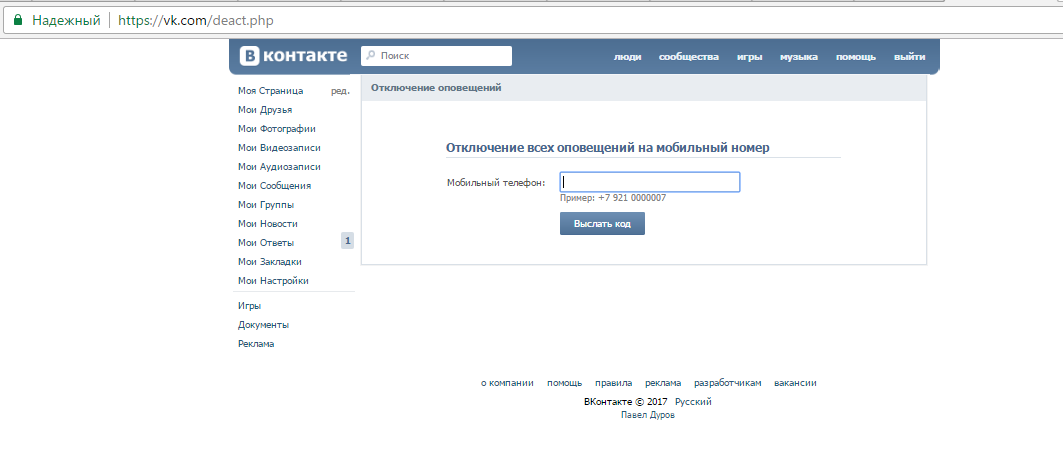 Чтобы войти во Вконтакте офлайн, отключите опцию «Быть всегда он-лайн». Для остальных пользователей вы станете невидимкой.
Чтобы войти во Вконтакте офлайн, отключите опцию «Быть всегда он-лайн». Для остальных пользователей вы станете невидимкой.
У способа есть ограничения – нельзя писать сообщения и комментарии, эти действия сразу меняют статус на «Online».
Настройки в браузере
Поставить невидимку в Контакте можно путем манипуляций сетевыми настройками браузера. В Opera необходимо:
- открыть настройки;
- в пункте «Общие» перейти на «Расширенные»;
- в блоке «Сеть» снять галочку с «Включить автоматическое перенаправление»;
- закрыть настройки и войти в ВК;
- поставить обратно галочку в настройках.
Невидимость будет действовать только до обновления своей странички в ВК. Если не вернуть галочку в настройках, режим «Offline» будет сохраняться и после перезагрузки сайта. Но вам придется вводить пароль каждый раз, когда вы переключитесь на другой ресурс в соседней вкладке и вернетесь обратно.
Программы для ПК
Чтобы поставить невидимку в ВК, предлагаем использовать приложение для входа в соцсеть.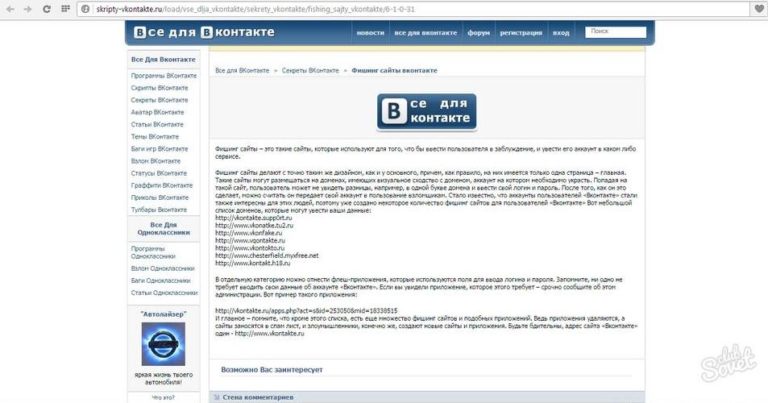 Популярная программа VKlife дополнит процедуру общения удобными функциями – в одном окне открывайте вкладки с лентой, аудиозаписями и видеофайлами, есть встроенный проигрыватель, музыку и видео можно сохранить на компьютер.
Популярная программа VKlife дополнит процедуру общения удобными функциями – в одном окне открывайте вкладки с лентой, аудиозаписями и видеофайлами, есть встроенный проигрыватель, музыку и видео можно сохранить на компьютер.
Как зайти в ВК через VKlife невидимкой с компьютера: установите программу, введите логин и пароль от социальной сети. На главной странице в верхней панели нажмите на значок «Online», он сменится на «Offline». Теперь вы можете совершать любые действия в приложении, не опасаясь стать видимым. Только одновременно не зайдите на свою страничку через браузер – профиль сразу перейдет в активный режим.
Менять режим видимости в iOS поможет приложение Vfeed . Ставим его на Айфон из iTunes, получая возможность определять скрытый возраст, озвучивать сообщения, менять дизайн.
Невидимка включается в основном меню, но с ограничениями из-за изменений в политике ВК после весны 2017 г. При обновлении ленты и отправке личных сообщений вы будете появляться онлайн и тут же переходить оффлайн, на вашей страничке обновится время последнего появления в сети.
Программа для Android
Если вы привыкли заходить в ВК с мобильного устройства, установите приложение соцсети с расширенными функциями. Kate Mobile кроме легкого включения оффлайн-режима предлагает синхронизацию контактов, продвинутый поиск контента, удобный формат переписки.
Как включить невидимку через Kate Mobile на телефоне: после установки приложения зайдите в меню «Настройки», выберите пункт «Онлайн» и установите галочку на «По возможности быть оффлайн». Ограничения такие же, как в Vfeed для iOS – при обновлении ленты и отправке сообщения ваш статус кратковременно изменится.
Заключение
Мы разобрались, как стать невидимым для пользователей в ВК. Из-за политики соцсети полноценного способа нет, обновление новостей или переписка с другом выдадут ваше присутствие на сайте на пару секунд. Если вас это устраивает – установите расширение для браузера или отдельную программу, которые частично скроют активность на сайте.
Как оставаться невидимым в вк.
 Как зайти Вконтакте невидимым
Как зайти Вконтакте невидимымНахождение в социальной сети, да к тому же такой обширной, как Вконтакте, всегда предполагает общение, переписку, пересылку интересных материалов, обмен новостями, но иногда у пользователей существуют свои причины оставаться в режиме невидимки. К счастью, в ВК эта функция бесплатная, в отличие от других подобных площадок. Так как зайти в ВК невидимым, и сколько раз можно подключать эту опцию?
Скажем так, это очень полезная функция, позволяющая просматривать сообщения, слушать музыку и смотреть ролики. Если это требуется, можно даже кому-то написать или вступить в сообщество и при этом оставаться как бы отключённым от сети для других участников и недоступным для непосредственного общения.
Это бывает очень важно для тех, кто одновременно занят какой-то работой, делами бизнеса или просто не имеет настроения для того, чтобы переписываться. Многие думают, что это довольно сложно, поскольку необходимо обладать особыми правами суперпользователя, но на деле всё оказывается гораздо проще – нужно просто знать, какие инструменты для этого использовать.
Как зайти в ВК невидимым
Стоит рассмотреть разные способы решения этого вопроса, их несколько:
- непосредственно через аккаунт Вконтакте;
- через веб-сайт;
- используя специальные сервисы;
- с помощью расширения для браузера.
Ниже каждый из этих способов мы рассмотрим подбробнее.
Аккаунт
Простейшее действие, которое необходимо – просто зайти в свой аккаунт, открыть сообщения и минут 15-20 не проявлять никакой активности. Вам не придётся неподвижно смотреть на список присланных депеш – в это время никто не мешает вам перемещаться на другие сайты и просматривать любую информацию. Единственное, чего делать нельзя — переходить по другим рубрикам ВК, к друзьям либо обновлять профиль.
Веб-сайт vklife.ru
Альтернативный способ, как зайти в ВК невидимым с компьютера, предусматривает использование специальной утилиты, которую можно перекачать к себе на ПК с веб-сайта vklife.ru.
Её основными достоинствами является:
- простое применение;
- возможность находить интересную музыку и видео, не используя поисковик;
- ведение переписки напрямую из приложения;
- получение сообщений о важных событиях и активности друзей на вашей страничке.

Режим настраивается непосредственно в программе при переходе на невидимое положение, индикатор, расположенный в профиле будет показывать переключение в offline.
Зайти в Вконтакт невидимкой с помощью сервиса
APIdogЕсть и другая возможность, как зайти в ВК невидимым, например, используя . Нужно зайти на ресурс, авторизоваться, применяя данные для своего аккаунта Вконтакте, отметить операционную систему. Затем откроется ваш профиль ВК, только уже анонимный.
Важно! Те, кто пользуется этим методом, отмечают, что в данном случае могут происходить некоторые погрешности, да и интерфейс странички отличается от настоящего, но по крайней мере статус будет офлайн, и никто не будет отвлекать от личных дел. В профили друзей при этом тоже можно заходить и не быть обнаруженным.
Режим невидимки в ВК с помощью расширения для браузера
Помимо того различные расширения для обозревателей также помогают находиться вне доступа для других членов сети. Для поисковиков на базе Chrome это VKfox . Приложение скачивается с ресурса разработчика или напрямую из магазина, устанавливается, после чего надо дать разрешение на доступ к функционалу Вконтакте и отключить опцию онлайн. Правда, в этом случае вас может выдать комментарий или написанное сообщение – режим сразу поменяется.
Для поисковиков на базе Chrome это VKfox . Приложение скачивается с ресурса разработчика или напрямую из магазина, устанавливается, после чего надо дать разрешение на доступ к функционалу Вконтакте и отключить опцию онлайн. Правда, в этом случае вас может выдать комментарий или написанное сообщение – режим сразу поменяется.
В браузере Opera придётся воспользоваться настройками сети – перейти на расширенный функционал, убрать отметку с надписи «автоматическое перенаправление». И это всё – остаётся зайти в свой аккаунт и вернуть отметку на место. Режим невидимости работает до первого обновления.
Как включить невидимку в ВК с телефона
Не все ясно представляют, как включить невидимку в ВК с телефона, но это совсем нетрудно. Вообще, всем стоит лучше знать возможности своего смартфона, так как это часто помогает экономить время, поскольку все предусмотренные действия, как правило, просты и интуитивно понятны.
Невидимый статус устанавливается следующим образом:
- с телефона надо войти в приложение ВК;
- среди настроек выбрать «О программе»;
- на появившееся изображение собаки следует нажать трижды;
- приложение после этого закрывают, вводят специальный код (*#*#856682583#*#*), на открывшейся страничке отмечают «невидимка».

Для андроида понадобится скачивание приложения KateMobile от разработчиков GooglePlayStore, анонимный режим устанавливают в настройках программы. Попутно софтом предусмотрен удобный поиск информации, синхронизация и другие продвинутые опции.
Как включить режим невидимку в вк: видео
Нет особых сложностей с тем, как зайти в ВК невидимым, но, разумеется, каждый выбирает наиболее удобный для себя вариант. Например, можно просто занести любой раздел профиля в закладки поисковика и делать заход через него, минуя главную страницу. И для этого не потребуется расширение или запуск сторонней программы.
Иногда в Вк хочется просто послушать музыку
или найти интересный фильм
и почему-то именно в эти моменты,
вас начинают с удвоенной силой атаковывать
послания от друзей. Такие ситуации особенно бывают не к месту,
когда одновременно вы выполняете два дела,
например, слушаете музыку и делаете работу на компьютере.
Чтобы вы могли спокойно доделать то,
что вам важно без отвлечения лучше всего зайти в
Вк невидимым с компьютера.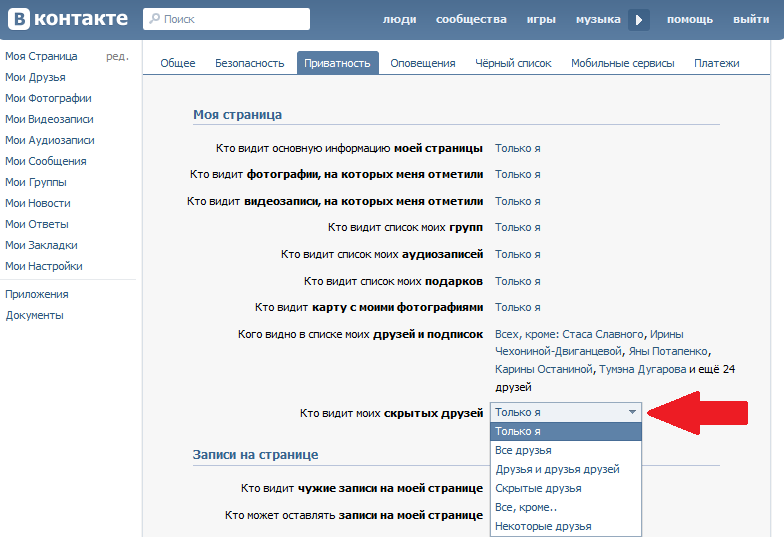
Самый простой путь оставаться в Вк и при этом быть незамеченным друзьями состоит в том, что вы открываете вкладку «сообщения» в Вконтакте и ждете 20 минут. По истечении данного промежутка времени, вы спокойно сможете слушать музыку, играть в приложения, переходить в . Единственное условие, которое необходимо соблюдать, чтобы сохранить статус невидимки, так это то, что не нельзя переходить на главную страницу и посещать профили своих друзей и .
Если вы не желаете терпеть такое ограничение и хотите просматривать аккаунты друзей и писать им сообщения, то вам поможет специально адаптированное приложение http://apidog.ru/auth.php/ . Это альтернативная версия в Вк, которая позволит вам посещать чужие профили и при этом оставаться в оффлайне для друзей.
Чтобы войти в нее, вам достаточно вести точно такие же данные,
которыми вы пользуетесь для входа в Вк обычным способом.
Сервис перенесет вас на главную страницу вашего профиля.
В присутствует немного упрощенная графика,
но с функциями по отправке сообщений и
прослушиванию музыки приложение справляется.
В сервисе также можно слушать музыку и просматривать послания от друзей, причем ваши друзья не будут видеть, что вы прочитали сообщения от них. Если для того чтобы сидеть в Вк вы используете браузер «Опера», то чтобы быть невидимым для других нужно перейти в браузере в «общие настройки », найти так раздел «расширенные», а затем пункт «Сеть». После:
- Снимите значок с автоматического перенаправления.
- Кликните на кнопку «Сохранить»
- После, вбейте ссылку http://vkontakte.ru/login.php/
- Осуществите вход, не обращая внимания, что увидите ошибку.
После этого вы сможете спокойно путешествовать по всем, за исключением главной страницы.
Как зайти в Вк невидимым с телефона
Если чаще всего вы мониторите просторы Вк через телефон и при этом желаете, чтобы друзья вам не писали в этот момент, то возможно зайти в Вк невидимым с телефона.
Незаменимым в данном случае окажется приложение VFeed.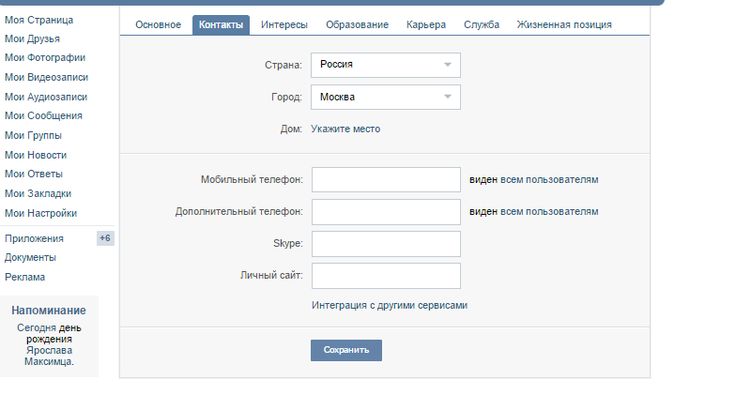 Перейдите в Апп Сторе и скачайте его к себе на айфон.
После загрузки приложение попросит вас авторизоваться в Вк.
Далее, вы можете спокойно просматривать сообщения и новости,
оставаясь при этом в оффлайне для своих друзей.
Перейдите в Апп Сторе и скачайте его к себе на айфон.
После загрузки приложение попросит вас авторизоваться в Вк.
Далее, вы можете спокойно просматривать сообщения и новости,
оставаясь при этом в оффлайне для своих друзей.
Если вы используете Андроид, то быть незамеченным для друзей вам поможет Кате мобайл. В данном приложении, вам необходимо перейти в «настройки» и около раздела «по возможности быть онлайн» нажать на галочку.
Таким образом, вы станете невидимкой и ненужные сообщения не будут вас беспокоить.
Режим невидимки Вконтакте
Режим невидимки Вконтакте позволяет вам просматривать сообщения от друзей, не забрасывая при этом, выполнение важных дел или отдыха в Вк.
С появлением специальных сервисов вам,
чтобы быть для других в статусе оффлайн не нужно долго
устанавливать программы. Удобство режима невидимки
состоит в том, что вам не нужно моментально реагировать
на пришедшие послания. Эта функция приятно порадует тех людей,
которые устали от огромного количества оповещений.
Каждому пользователю социальных сетей хотелось хоть раз остаться незамеченным при входе в сеть: спокойно посмотреть видеоролики, послушать музыку или избежать неприятных и надоедливых сообщений, с последующими обвинениями в игноре. Поэтому разберемся, как зайти ВКонтакте невидимым с компьютера, а главное — безопасно.
Как зайти в VK в режиме «невидимки» с компьютера
Существует один единственный безопасный способ войти ВКонтакте с персонального компьютера невидимкой: с помощью сервиса APIdog. Это альтернативная оффлайн версия популярнейшей социальной сети рунета с дополнительными фичами.
Внимание! Это единственный безопасный способ пользоваться оффлайн версией vk.com, проверенный годами и десятками тысяч пользователей. Другие сервисы потенциально опасны! Не доверяйте непроверенным ресурсам.
Из минусов APIdog можно отметить некоторые мелкие баги и, мягко говоря, средней паршивости интерфейс. Но если скрываться от других пользователей вам нужно не на постоянной основе – это отличное решение, чтоб «пересидеть» некоторое время в бункере, не теряя связи с нужными людьми.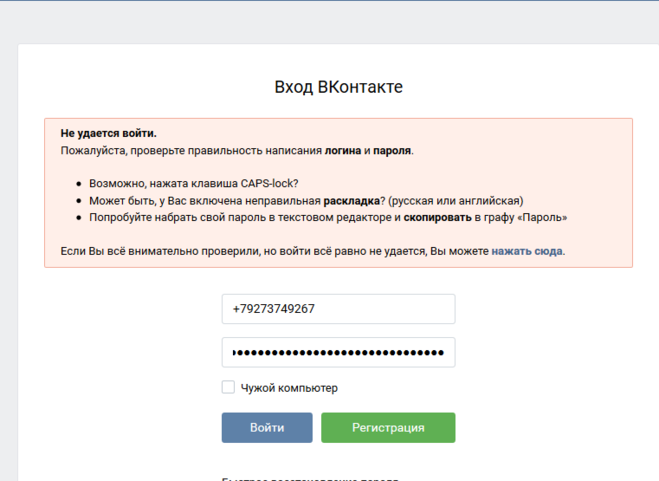
Как зайти в VK невидимым со смартфона на Android
Несмотря на многочисленные просьбы пользователей добавить эту функцию в официальный клиент для мобильных платформ – постоянно поступает отказ, по причине несоответствия данной функции концепции компании. Но народные умельцы не сидят без дела и решают насущные проблемы самостоятельно.
Заходя на сайт ВКонтакте, не всегда есть желание общаться с друзьями. Хочется остаться незамеченным в сети для других посетителей сайта. Для решения этой проблемы существует различные методы . Невидимость в контакте будет необходима для того, чтобы занимаясь работой, никто не отвлекал. Возникает ситуация, что надо зайти на страницу ненадолго, и вдруг кто-то присылает сообщение. Благодаря этому может появиться переписка, которая займет намного больше времени. Режим невидимки поможет устранить этот недостаток.
Простое решениеДля того чтобы остаться невидимкой вконтакте, не требуется ничего скачивать.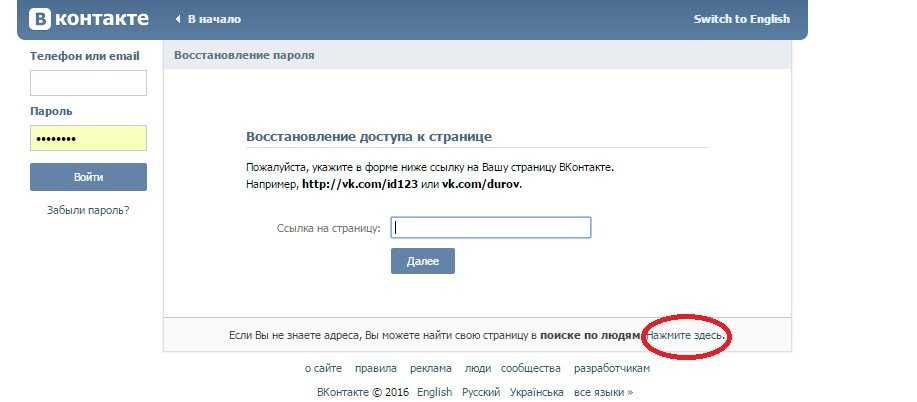 Нужно лишь выполнить некоторые действия. Чтобы использовать этот способ, нужно войти на сайт вконтакте, переместится в личные сообщения. Спустя четверть часа невидимка заработает. После этого можно оставаться невидимым и свободно переходить с одного сайта на другой, оставаясь с пометкой, не в сети. Это можно проверить, используя иное устройство. Не заходя на сайт, переместится на личную страничку, где будет определен статус. Спустя некоторое время нужно еще раз взглянуть на статус, применяя тоже устройство, где будет указано оффлайн. Если зайти на личную страницу или к другим пользователям, то невидимость исчезнет. Возможно, добавить адрес сайта в сохраненные папки и, когда заходишь в сеть вконтакте оставаться невидимым, если не появляться в профиле.
Нужно лишь выполнить некоторые действия. Чтобы использовать этот способ, нужно войти на сайт вконтакте, переместится в личные сообщения. Спустя четверть часа невидимка заработает. После этого можно оставаться невидимым и свободно переходить с одного сайта на другой, оставаясь с пометкой, не в сети. Это можно проверить, используя иное устройство. Не заходя на сайт, переместится на личную страничку, где будет определен статус. Спустя некоторое время нужно еще раз взглянуть на статус, применяя тоже устройство, где будет указано оффлайн. Если зайти на личную страницу или к другим пользователям, то невидимость исчезнет. Возможно, добавить адрес сайта в сохраненные папки и, когда заходишь в сеть вконтакте оставаться невидимым, если не появляться в профиле.
Стоит помнить, что режим невидимости вконтакте устанавливается спустя определенное количество времени. Невидимка будет действовать для посетителей сети, но система будет фиксировать присутствие.
Установка невидимки в ОпереДанный метод установки невидимости вконтакте подходит для пользователей браузера Опера.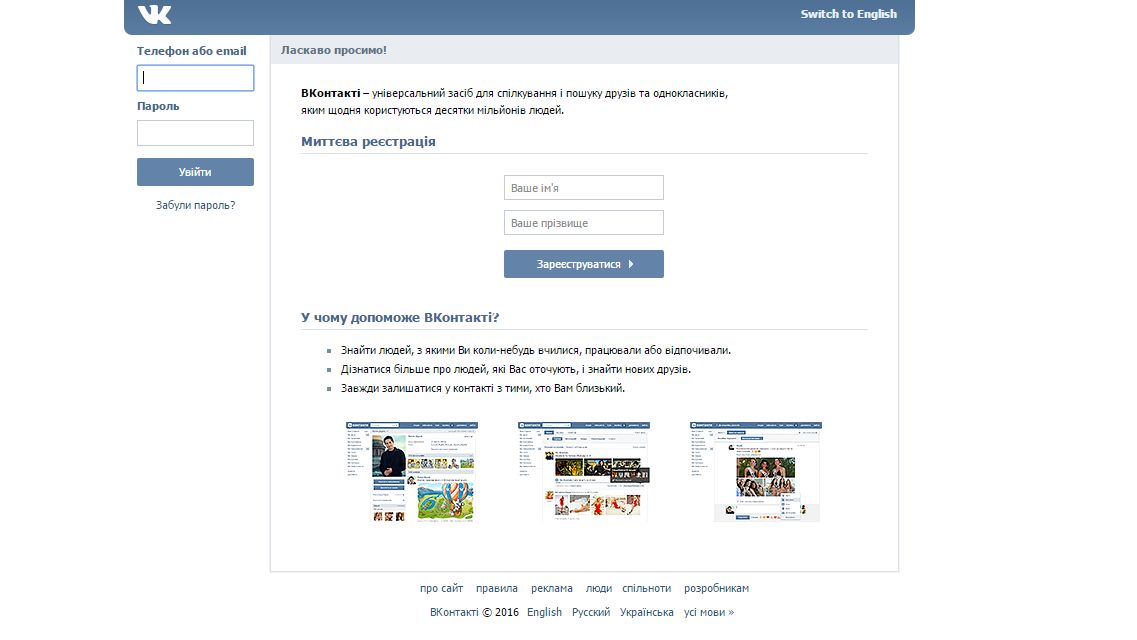 Сначала надо зайти в настройки, после в общие настройки и перейти на вкладку «расширенные». В разделе «сеть» убрать галочку с «включение автоматического перераспределения». Затем можно заходить на свою страницу в Контакте. Когда вводится логин, и пароль может появиться сообщение об ошибки. Можно не беспокоиться за свое невидимое присутствие и смело посещать интересующие страницы. Но заходить на личный и чужой профиль нельзя. Чтобы выйти из режима невидимки нужно выполнить те же настройки, что и для подключения, запустив «автоматическое перераспределения».
Сначала надо зайти в настройки, после в общие настройки и перейти на вкладку «расширенные». В разделе «сеть» убрать галочку с «включение автоматического перераспределения». Затем можно заходить на свою страницу в Контакте. Когда вводится логин, и пароль может появиться сообщение об ошибки. Можно не беспокоиться за свое невидимое присутствие и смело посещать интересующие страницы. Но заходить на личный и чужой профиль нельзя. Чтобы выйти из режима невидимки нужно выполнить те же настройки, что и для подключения, запустив «автоматическое перераспределения».
Чтобы установить такой вид невидимости вконтакте потребуется браузер Mozilla Firefox . Сначала в строку адреса нужно набрать слова about: config и нажать на клавишу ввод. Затем появится страница меню настроек этого браузера. Зайдя в поле «фильтр» требуется написать такую фразу: network. http. redirection-limit. Параметры, которые появятся нужно поменять на ноль. Совершив эти действия, следует заходить на личную страничку сайта.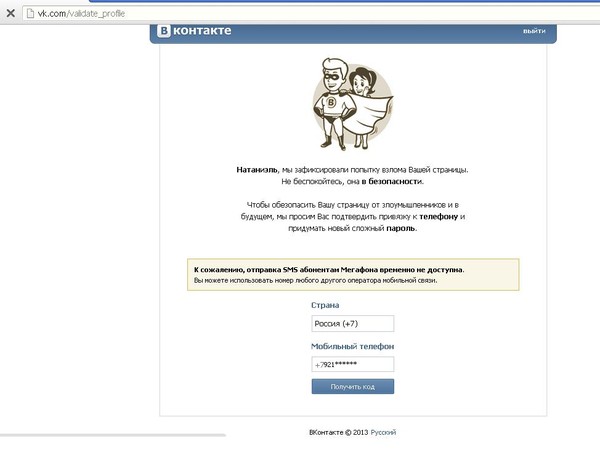 При вводе логина и пароля может появиться сообщение об ошибке, это правильно. Заходя на чужие страницы, невидимка будет работать на чужой странице. Для того чтобы вернуться в обычный режим, нужно изменить значение настроек на другие параметры.
При вводе логина и пароля может появиться сообщение об ошибке, это правильно. Заходя на чужие страницы, невидимка будет работать на чужой странице. Для того чтобы вернуться в обычный режим, нужно изменить значение настроек на другие параметры.
В настоящее время программисты разработали большое количество программ, для того чтобы у каждого пользователя вконтакте была возможность стать невидимым. Самыми популярными являются такие программы, как VkLife, Vk A-Vizion и Агент в Контакте. Эти приложения содержат многие различных функций, но главное, наличие возможности войти на сайт в режиме невидимости. Все эти программы можно скачивать на лицензированных
Сайтах. Установив приложение, которое не занимает долго времени, возможно заходить на страницы своих друзей и оставаться незамеченным. Следует быть внимательным, существует множество подельников, которые делают похожие приложения и используют чужие пароли.
Можно использовать еще один способ находиться в режиме оффлайн с телефона, но он подойдет для тех, у кого имеется андроид.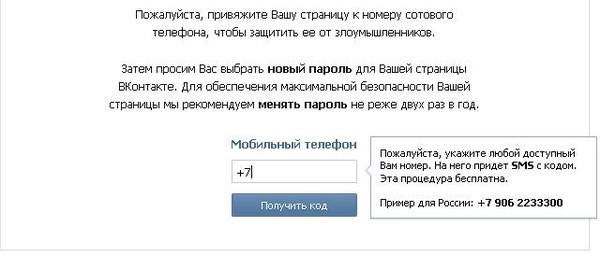 Требуется загрузить с бесплатный клиент в Контакте, название которого Katy Mobile. Многие считают, что эта программа намного лучше официальной версии в Контакте. После того, как скачали и запустили приложение, нужно войти в личный кабинет . Ввести свой логин и пароль в определенные места и нажать кнопку « вход». Затем настраиваем приложение, на телефоне нажимаем функции и делаем настройки. Можно настроить уведомления, новости, изменить тему, но самое важное установить режим невидимки.
Требуется загрузить с бесплатный клиент в Контакте, название которого Katy Mobile. Многие считают, что эта программа намного лучше официальной версии в Контакте. После того, как скачали и запустили приложение, нужно войти в личный кабинет . Ввести свой логин и пароль в определенные места и нажать кнопку « вход». Затем настраиваем приложение, на телефоне нажимаем функции и делаем настройки. Можно настроить уведомления, новости, изменить тему, но самое важное установить режим невидимки.
Режим невидимки вконтакте весьма полезная и нужная вещь. С помощью этой функции есть возможность комментировать высказывания других посетителей сайта, слушать музыку, просматривать видео файлы и оставаться в режиме невидимки. Когда иной пользователь обнаружит комментарии к личным записям, которые были недавно написаны, он будет очень удивлен, разве такое реально. Нужно обязательно испробовать возможность стать невидимым в соц. сети вконтакте, это так интересно и увлекательно.
Когда человек заходит в свой профиль ВКонтакте, система устанавливает ему статус «онлайн». Таким образом остальные люди узнают, что человек сейчас в сети или когда пользователь был активен в последний раз.
Таким образом остальные люди узнают, что человек сейчас в сети или когда пользователь был активен в последний раз.
Однако нередко люди недовольны этим положением. Им хочется стать невидимыми ВКонтакте, то есть чтобы другим пользователям не было известно, что человек сейчас «онлайн». В этой статье будет дан ответ на вопрос как это сделать.
В каком случае устанавливается статус «онлайн»?
Для начала следует разобраться в этой схеме. Статус online будет активирован, если человек зашел в социальную сеть и попал на свой профиль. Для этого нужно залогиниться. Когда человек не совершает какие-либо действия, то есть не смотрит фотографии, не ставит лайки и не комментирует записи, пятнадцать минут спустя активируется статус «офлайн».
На этом свойстве основан один из способов, позволяющих стать невидимым в социальной сети с различных устройств. Достаточно зайти вконтакт и, перейдя на любую из других страниц, подождать пятнадцать минут.
Далее, человек станет невидимкой ВКонтакте. В результате он получит возможность полноценно использовать ВКонтакт. Только не возвращайтесь на основную страницу, чтобы статус не обновился.
В результате он получит возможность полноценно использовать ВКонтакт. Только не возвращайтесь на основную страницу, чтобы статус не обновился.
Как заходить ВКонтакт в статусе невидимки с компьютеров?
Тем, кто не хочет терпеть подобные ограничения и хочет просматривать контакты других пользователей и общаться с ними, стоит использовать специальное приложение http://apidog.ru/auth.php/. Благодаря этому альтернативному варианту ВКонтакте можно посещать профили других пользователей и оставаться невидимкой.
В это приложение, введите данные, используемые, чтобы войти вконтакт стандартным методом. В результате система перенаправит пользователя на его страницу. В подобном приложении более простая графика. Зато с его помощью каждый может послушать музыку и отправлять сообщения.
Также с помощью такого сервиса можно читать сообщения, получаемые от остальных пользователей. В таком случае остальным не будет видно, что пользователь читал их сообщение. Тем, кто использует , достаточно зайти в настройки и отыскать опцию «расширенные», а потом зайти в раздел «сеть».
Далее, следует снять галочку с пункта «автоматическое перенаправление» и нажать на кнопку «Сохранить». После чего нужно вбить ссылку http://vkontakte.ru/login.php/. Наконец, можете осуществлять вход вконтакт.
Также невидимым в социальной сети с компьютеров можно быть с помощью приложения VKlife. Чтобы скачать его, перейдите по следующей ссылке https://vklife.ru. Далее, приложение будет устанавливаться в стандартном режиме.
Установите расширение, войдите вконтакт. В результате можно заметить треугольник в правом углу браузера. Нажав на него, пользователь может заметить окно с различными опциями. Далее, просто переключитесь в статус «Невидимка».
Как стать невидимкой в социальной сети с мобильного телефона?
Вот несколько способов, как зайти ВКонтакт с телефона. Так, можете воспользоваться дополнением Kate Mobile . Установив его, авторизуйтесь. Далее, перейдите в основное меню. Снизу будет находиться переключатель. Установите его в необходимый режим. В результате присутствие ВКонтакте будет скрыто.
Также можно воспользоваться приложением VFeed. Его можно скачать на айфон, перейдя в App Store . Загрузив это приложение, пользователь увидит, что система просит его войти вконтакт. После чего можно спокойно читать сообщения, оставаясь для остальных пользователей в статусе оффлайн.
С помощью каких расширений можно быть невидимым ВКонтакте?
Также можно быть невидимым ВКонтакте с помощью плагина VKfox. Его можно установить, зайдя на сайт VKfox.io. Перейдя на указанный сайт, нажмите «Установить». После чего разрешите установку плагина. Установив плагин, авторизуйтесь в VKfox.
Авторизовавшись, пользователь может заметить появившийся значок, который будет использован в дальнейшем. Просто нажмите на него и делайте все, что хотите. Вот только если пользователь ответит на сообщение, он тут же станет онлайн.
Также у этого плагина имеется функция «вечный онлайн». Кроме того при желании можно скрыть свою страницу.
Вот только хотелось бы предупредить, что лучше не скачивать подозрительные приложения, обещающие расширить функционал социальной сети.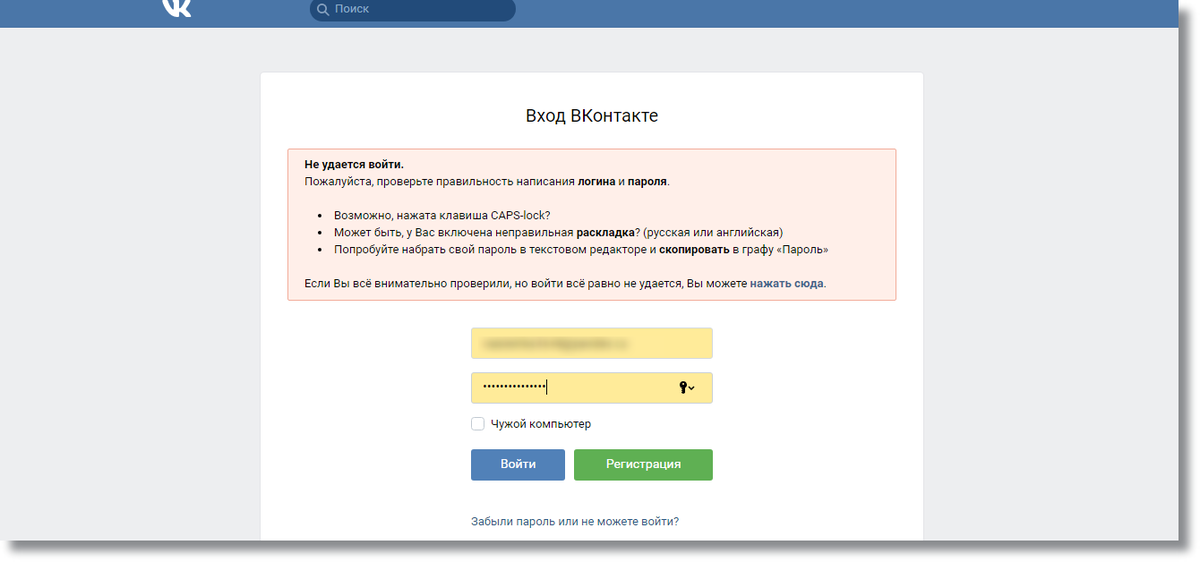 Ведь из-за использования подобных приложений аккаунт может быть взломан. Так что, пользуйтесь только проверенными вариантами.
Ведь из-за использования подобных приложений аккаунт может быть взломан. Так что, пользуйтесь только проверенными вариантами.
Режим невидимки в официальном клиенте ВКонтакте
Также можно зайти ВКонтакт в режиме невидимки с помощью официального клиента. Открыв официальный клиент, зайдите в настройки и нажмите на кнопку «о программе». В результате появится изображение «собачки» на фоне цветных квадратов. Нажав пять раз на изображение, закройте приложение и зайдите в номеронабиратель сотового телефона . Далее, введите код *#*#856682583#*#* . В результате на экране появится режим отладки. Наконец, поставьте галочку напротив пункта «Невидимка».
У каждого человека иногда бывает такое настроение, когда не хочется с кем-либо видеться или разговаривать, а от назойливых вопросов «Как дела?» уже тошнит. Такое состояние можно охарактеризовать одним емким словом — «достали». Если вы желаете скрыть свое присутствие в социальной сети «ВКонтакте» от кого-либо из друзей, например, от начальника (и зачем вы только его в друзья добавили?!) или назойливого поклонника (а он тут зачем?), вам будет отрадно узнать, что есть несколько заковыристых лазеек, как зайти в «Контакт» невидимым.
Существует, по крайней мере, три способа, как анонимно зайти в «Контакт». Остановимся более подробно на каждом из них, а вы уже сами выберете тот, который окажется вам ближе.
Как зайти в «Контакт» невидимым с помощью специального программного обеспечения?
Наши доблестные программисты позаботились о том, чтобы у каждого пользователя «ВКонтакте» была возможность зайти в «Контакт» невидимым, разработав для этих целей великое множество самых разных продуктов. Наибольшей популярностью пользуются следующие утилиты:
- VkLife;
- Агент «ВКонтакте»;
- VK A-Vision.
Данные приложения «умеют» делать многое, но самое ценное для нас в рамках нашей темы — это, конечно, наличие возможности войти в режим «Невидимки» и тем самым сохранить свое инкогнито. Каждая из этих программ или им подобных приложений легко и быстро устанавливается в течение пяти минут.
Важно: скачивайте приложения только с проверенных источников, чтобы исключить вероятность передачи личной информации интернет-мошенникам.
Как зайти в «Контакт» невидимым, используя лазейку с главной страницей профиля?
Если вы не хотите устанавливать на компьютер специальное программное обеспечение , а невидимкой стать охота, есть способ посложнее.
Дело в том, что режим онлайн включается тогда, когда пользователь «ВКонтакте» переходит на свою личную страничку или же персональные странички своих друзей. Если же этого не происходит, пользователю автоматически присваивается статус оффлайн.
Чтобы воспользоваться данной лазейкой, войдите на сайт под своим именем и, не предпринимая никаких шагов, выждите минут пятнадцать. Можете заняться чем-нибудь отвлеченным — заварить чай, вынести мусор, вымыть посуду или накричать на кошку.
По истечении данного отрезка времени сообщение о том, что вы на сайте, пропадет. Все, вы теперь офф. В этом статусе вы совершенно спокойно можете читать сообщения, заметки и ленту новостей, смотреть фотографии, слушать музыку, заглядывать в группы и просматривать видео. Единственное, чего делать ни в коем случае нельзя — заходить на странички profile.php. Таким образом, вам нельзя заходить на главную страницу чьего-либо профиля, в том числе и своего собственного. В противном случае, вы автоматически станете видны для других пользователей.
Единственное, чего делать ни в коем случае нельзя — заходить на странички profile.php. Таким образом, вам нельзя заходить на главную страницу чьего-либо профиля, в том числе и своего собственного. В противном случае, вы автоматически станете видны для других пользователей.
Чтобы вам было несколько проще — сделайте страничку «Мои сообщения», «Моя музыка» или «Мое видео» закладкой в браузере и пользуйтесь данной ссылкой тогда, когда вам не хочется никакого общения.
Как зайти в «Контакт» невидимым — способ для пользователей интернет-браузера Mozilla Firefox
Давайте обсудим, как легко и просто пользователю можно включить невидимку «ВКонтакте».
Для начала нужно проделать следующее — вставить в адресную строку данного браузера функцию «about:config». Эта функция отвечает за вызов Firefox.
Что делать дальше? В фильтр-строке введите «network.http.redirection-limit» и нажмите «Ввод». Двойным щелчком мыши по строке откройте окно, в котором нужно будет изменить стоящее там число на цифру 0 (обязательно запомните ту цифру).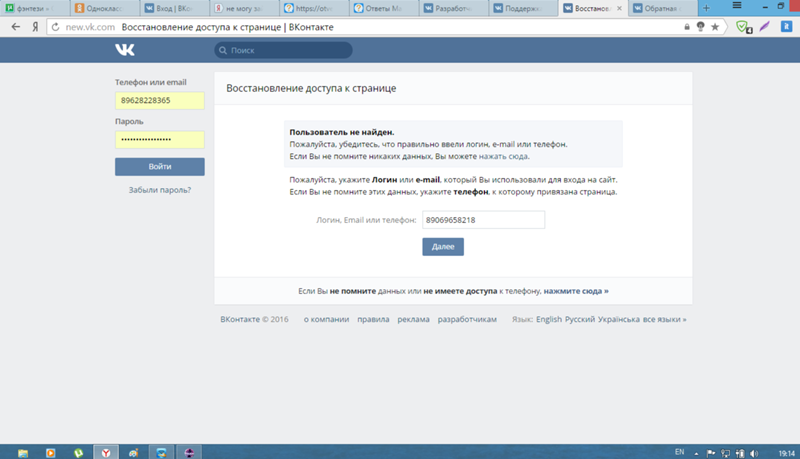 Ваши действия приведут к тому, что браузер не сможет делать обработку переадресации страничек.
Ваши действия приведут к тому, что браузер не сможет делать обработку переадресации страничек.
Перейдите на другую вкладку и попробуйте войти в «Контакт», используя ваш логин и пароль. Если до этого вы все делали верно, система выдаст вам сообщение об ошибке. Но не стоит впадать в панику — все так и должно быть. Перейдите на любую страничку «ВКонтакте» — будь это страничка с лентой новостей или списком друзей.
Теперь вернитесь на предыдущую вкладку и введенную ранее цифру 0 замените значением, которое вы должны были запомнить. Все, теперь вы оффлайн.
Скорее всего, у большинства пользователей случалось такое, когда только зашел на страницу вконтакте, включил музыку для фона, дабы заняться каким либо делом, и тут начинают приходить сообщения, отвлекая этим. Все это происходит потому, как друзья из социальной сети видят, что человек в онлайне. Приходится отвечать либо порой даже игнорировать друга, если времени практически нет. Как вариант можно просто быть в режиме Offline, находясь на своей странице и слушая свои аудиозаписи.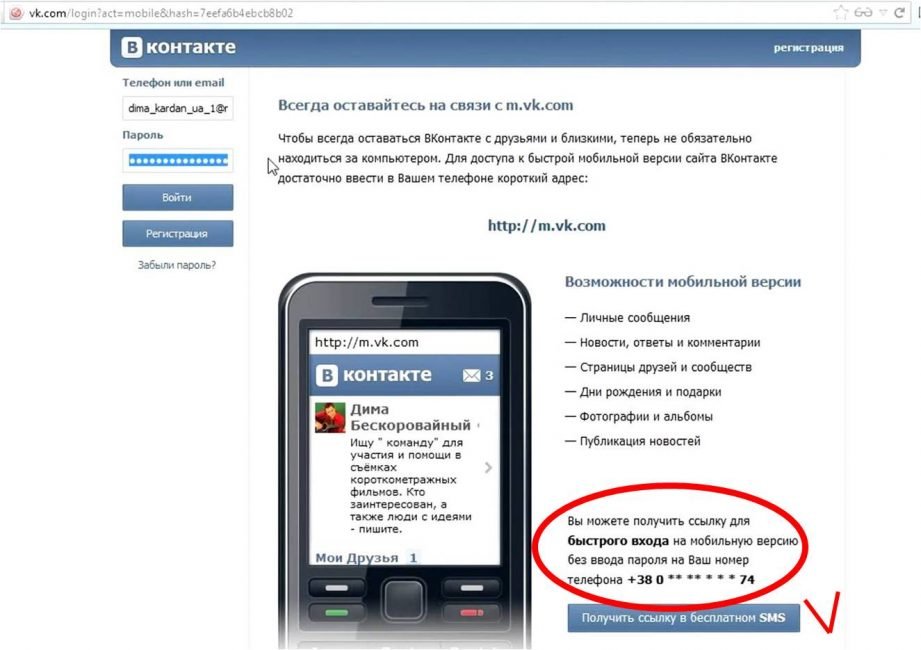 Такой режим называется «невидимка». В этой небольшой инструкции Вы сможете узнать, как включить невидимку вконтакте на своем ПК .
Такой режим называется «невидимка». В этой небольшой инструкции Вы сможете узнать, как включить невидимку вконтакте на своем ПК .
Все нижеперечисленные способы проверены лично мною и работают 100%, поэтому можете даже не сомневаться. Я Вам не буду предлагать скачивать вирусы или потенциально нежелательное программное обеспечение. Мы воспользуемся стандартными средствами браузеров, специальными расширениями, а также приложением для мобильных устройств. Все рассмотренные варианты помогут Вам оставаться невидимым в социальной сети Вконтакте. Сразу скажу что, если Вы хотите использовать социальную сеть в полном объеме и находится одновременно в оффлайне, то сразу Вас растрою, увы, это не реально. Обо всех тонкостях ниже.
1-й способ: режим невидимки вконтакте
Самый простейший способ перед Вами. Зайдем на личную страницу ВК и перейдем в раздел «Сообщения».В этом разделе не осуществляем никаких действий около 15 мин.
После этого Вы становитесь не в сети, то есть невидимым. Теперь, когда Вы находитесь в режиме «offline», можно легко перемещаться по страничкам соц. сети. Дабы проверить, действительно ли находитесь не в сети, зайдите с другого устройства (ПК или телефона) и проверьте, что отображается offline либо online.
Теперь, когда Вы находитесь в режиме «offline», можно легко перемещаться по страничкам соц. сети. Дабы проверить, действительно ли находитесь не в сети, зайдите с другого устройства (ПК или телефона) и проверьте, что отображается offline либо online.
Этот способ имеет один минус: если вдруг Вы зайдете в раздел «Моя страница» либо перейдете на страницу друзей, то сразу же Ваш статус сменится, и Вы будете в онлайн режиме. Поэтому, чтобы быть невидимым вконтакте , можно только лишь просматривать свои новости, смотреть видеозаписи и прослушивать музыку, не более.
Дабы стать невидимкой в ВК не обязательно ждать 15-20 мин, можно сделать по-хитрому. Сохраните во вкладке или в экспресс-панели ссылку на вконтакте, но только чтобы она не вела на свою страницу и не на главную. К примеру, сойдет ссылка vk.com/music либо же другой раздел. Теперь когда Вы зайдете через эту закладку в vk, то никто не узнает, что Вы в сети, так как для всех Вы будете оставаться невидимкой, то бишь в offline.
2-й способ: стать невидимкой в ВК в браузерах Mozilla Firefox и Google Chrome
Для браузеров Chrome и Firefox есть специальный плагин под названием Vkfox. Он позволит следить за новостями и личными сообщениями, оставаясь в режиме оффлайн. На примере браузера Хром, я покажу как его установить. Переходим по ссылке или идем на официальный сайт http://vkfox.io .Нажимаем «Установить расширение».
Теперь нас попросят активировать данное приложение путем нажатия мышкой по соответствующему значку. Делаем это.
После выскочит окно с запросом на разрешение использования ВК. Тут просто жмем «Разрешить».
Теперь кликнем на новую иконку мышкой и увидим окно настроек. Заходим в настройки этого плагина и напротив пункта «Быть всегда он-лайн» устанавливаем крестик, как видно на изображении.
После всех этих действий Вы всегда будете в Offline режиме, пользуйтесь своей страницей на здоровье.
Важно! Просматривать социальную сеть Вы можете, при этом будете невидимым для других пользователей.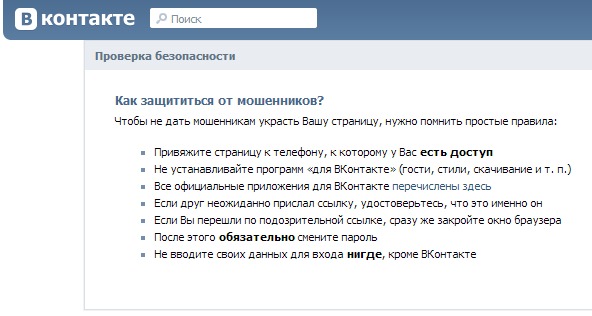 Однако, стоит только написать кому либо сообщение, прокомментировать запись или чью либо фотографию, как сразу же режим сменится на Online. Соответственно все Ваши друзья и не только увидят, что Вы в сети. Так что будьте внимательны при просмотре всевозможной информации.
Однако, стоит только написать кому либо сообщение, прокомментировать запись или чью либо фотографию, как сразу же режим сменится на Online. Соответственно все Ваши друзья и не только увидят, что Вы в сети. Так что будьте внимательны при просмотре всевозможной информации.
3-й способ: невидимка вконтакте – используем сторонние программы
В социальной сети можно находиться не только через браузер, но и через специальные приложения. Одним из популярных на сегодняшний день для виндовс является VKlife. Удобная утилита, которая в разы упростит использование социальной сети. Вы можете оставаться в режиме «невидимки», прослушивая свою музыку и общаясь с друзьями.Помимо функции оффлайн, есть еще множество различных интересных функций. Думаю, каждый пользователь для себя найдет крутые фишки, благодаря которым контакт можно будет использовать как никогда удобно. Как вариант можно использовать такие программы как QIP и ICQ. Думаю, мало кто о них не знает. Разработчики этих приложений внедрили функцию авторизации через ВК.
 Так вот, в этих мессенджерах есть также функция невидимки. Советую скачивать программы не с каких либо обменников, а с официальных сайтов.
Так вот, в этих мессенджерах есть также функция невидимки. Советую скачивать программы не с каких либо обменников, а с официальных сайтов.Скачать VKlife можно тут vklife.ru
Скачать QIP можно здесь qip.ru
4-й способ: невидимка на мобильном устройстве Android
Если у Вас есть гаджет с операционной системой Android и Вы хотите стать невидимкой, то есть альтернативное решение. Существует не официальный клиент социальной сети вконтакте под названием KateVK. В нем есть функция режима невидимки. Чтобы его активировать зайдем в настройки приложения и активируем пункт «По возможности быть оффлайн».KateVK очень удобен в использовании и уже многие пользователи сменили стандартный клиент ВК на сей. По словам разработчиков, он не только удобный, но и быстрый и надежный. В общем если есть желание можете опробовать, скачав с официального сайта katemobile.ru .
Этот способ является лучшим, чтобы быть в режиме невидимки на андроид устройстве.
Существует еще один способ, который поможет включить невидимку Вконтакте на ПК: использовать анонимайзеры или по-другому – зеркала. Обычно их используют для обхода блокировки того или иного ресурса. Подобные сайты зашифровуют текущие соединения, благодаря чему можно оставаться невидимым в ВК долгое время. Однако, сразу же после выхода из социальной сети рекомендую сменить свой пароль при использовании зеркала.
Обычно их используют для обхода блокировки того или иного ресурса. Подобные сайты зашифровуют текущие соединения, благодаря чему можно оставаться невидимым в ВК долгое время. Однако, сразу же после выхода из социальной сети рекомендую сменить свой пароль при использовании зеркала.
Невидимка Вконтакте – это очень неплохая фишка, благодаря которой можно оставаться в оффлайн режиме, рассматривая свои новости и слушая музыку. Надеюсь, из всех способов Вы себе выберете подходящий! На этом все! Спасибо за внимание!
Социальная сеть ВКонтакте – одна из самых популярных и посещаемых среди большого количества интернет-пользователей. С помощью этой программы вы можете находить новых знакомых, общаться с друзьями и узнавать что-то новое.
Но иногда, после непростого трудового дня или из-за плохого настроения, вам совсем не хочется общаться с друзьями, или вам нужно заниматься важными делами на компьютере в контакте, а переписка будет только отвлекать.
Для этого в ВК и существует режим невидимки.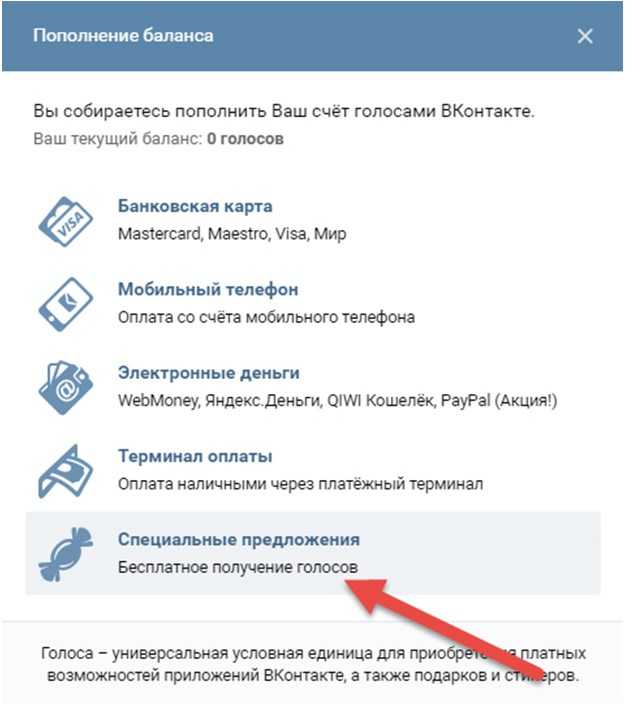
На Одноклассниках также есть такая функция, но, в отличие от ВК, за неё вам придется заплатить небольшую сумму, да и действует она лишь определенный период времени. В социальной сети ВКонтакте — подключается бесплатно и неограниченное количество раз.
Итак, режим невидимки позволяет вам находиться на сайте в контакте, и смотреть видео, просматривать интересные новости и читать посты друзей, вступать в группы и даже посылать сообщения, но при этом для всех друзей вы будете в статусе offline, так как в контакте с ними именно сейчас быть не хочется.
Согласитесь, временами эта функция может оказаться очень даже полезной, чтобы заниматься своими делами в то время, когда контакты с друзьями утомительны и/или на такие контакты нет настроения. О том, как сделать режим невидимки для ВК, вы узнаете из нашей статьи.
Как подключить его для компьютера
Имеются разные варианты сделать режим невидимки ВКонтакте. Мы представляем вам способ, который не требует наличия особых ROOT-прав для устройства.
Самый простой вариант, не требующий больших усилий – через использование специальной программы. Необходимо лишь зайти на https://vklife.ru и скачать предлагаемую там утилиту для компьютера.
После простой установки её на компьютер вы сможете получить ряд преимуществ:
- простая и удобная в использовании утилита;
- программа имеет функцию автозапуска. Вы сможете получать оповещения о всех событиях, которые произошли на вашем аккаунте в ваше отсутствие;
- вы сможете слушать музыку и смотреть видео, а также скачивать их без ограничений. Открывать браузер при этом не нужно;
- вы сможете вести переписку в контакте, не заходя на сайт, прямо из программы;
- вы сможете, как и раньше, заниматься любимыми делами, но при этом все ваши друзья станут думать, что вас нет в VK.
Режим offline можно подключить в настройках программы. Затем на главной странице программы появится индикатор для переключения в offline и наоборот.
Как подключить режим невидимки ВК для телефона
Мобильная версия ВКонтакте также очень популярна среди пользователей. Поэтому здесь тоже существует способ для того, чтобы скрыть свое присутствие.
Поэтому здесь тоже существует способ для того, чтобы скрыть свое присутствие.
Для этого необходимо сделать следующее:
- Откройте приложение VK на смартфоне или планшете, зайдите в «Настройки» и найдите пункт «О программе»;
- Выберите этот пункт и кликните на него. После этого появится картинка с изображением собаки. Нажмите на картинку три раза подряд.
- Закройте приложение ВКонтакте;
- Затем необходимо ввести на устройстве следующую комбинацию цифр и символов — *#*#856682583#*#*;
- За этим откроется страница программы, на которой в поле «Невидимка» необходимо поставить галочку.
Еще можно скачать специальную программу через официального поставщика приложений для телефонов на базе Android – GooglePlayStore. Наиболее популярной является официальная версия от разработчиков ВКонтакте – KateMobile. Через настройки в этой программе вы сможете настроить режим невидимки.
Теперь вы сможете заходить на сайт незаметно для всех ваших знакомых в контакте.
Режим «Инкогнито»
Существует еще один способ – находиться на сайте ВКонтакте в варианте инкогнито. Для этого во время очередного посещения сайта внести в закладки браузера любую страницу, кроме главной. В следующий раз заходите на сайт через эту закладку, и ваше присутствие на сайте никак не будет отображаться. Пользуясь таким способом помните, что нельзя заходить на главную страницу своего профиля, так как ваш статус будет при этом обновляться.
Надеемся, наши советы окажутся полезными для вас, и в любой удобный момент вы сможете пользоваться удобством невидимости.
Бывает, что каким-то причинам надо, чтоб никто не видел вас в Online. Поэтому, опишем незатейливые способы, как зайти в контакт невидимым.
Полагаем, что все не раз задумывались над вопросом, как зайти в контакт невидимым. В некоторых случаях вы не желаете быть запримеченными, если просматриваете сообщения в контакте. Хочется находиться в контактe, однако чтобы друзья из списка не видели вас «он-лайн»? Есть выход для конкретного веб-браузера, благодаря которому вы сможете быть невидимыми вконтакте, а ваши друзья/коллеги понятия не будут иметь, что вы в онлайне.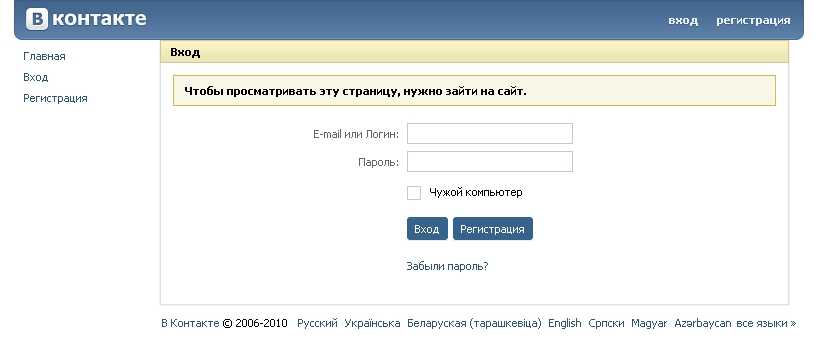
Хотите стать невидимкой и знать, как в контакте оставаться невидимым? Проще простого! Следуйте советам, и сможете не нарушать дисциплину.
Вам так хочется быть невидимыми при посещении сайтов. Всем известно, что применять в рабочее время доступ к интернету для собственных целей в большинстве случаев трактуется начальством как нарушение трудовой дисциплины. Нередко для «борьбы» с подчиненными, которые используют Интернет не за предназначением, руководство использует различные фильтры и ограничения доступа на пользующиеся известностью среди персонала сайты (к примеру, vkontakte.ru). Благодаря «анонимайзерам» такие ограничения прекращают работать.
К ним можно отнести www.kproxy.com, www.hidingyou.com, VkLife и много-много других. Подобные программы примечательны функцией «Offline», благодаря которой можно оставаться на сайте незамеченным.
Но как в контакте оставаться невидимым?
І способ
В окне веб-браузера Mozilla Firefox:
1. Надо выйти из ресурса «Вконтакте» (кнопка «Выход»).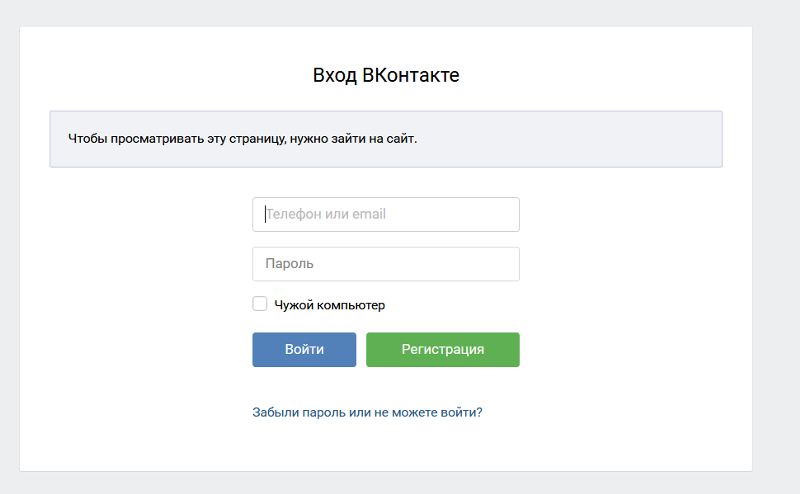
2. Ввести в адресной строке фразу: «about:config» и нажать клавишу :
Сперва может появиться окошко вида:
3. В поле «Фильтр» появившегося окна ввести команду: «network.http.redirection-limit»:
Показавшийся после ввода параметр нужно запомнить (записать), а потом поменять на 0, что будет значить запрещение обработки переадресации (отключение):
МЕЖДУ ПРОЧИМ
Во время данного процесса может возникнуть сообщение об ошибке – им необходимо попросту пренебречь.
Итак, когда не заходить на главные странички пользователей (свою тоже), то будет оставлен невидимый статус (offline).
ІІ способ
Ничего сложного нет (хоть занимает больше времени). Вам необходимо просто-напросто «навестить» страничку ваших сообщений и обождать пятнадцать минут.
ИНТЕРЕСНО
15 минут — это тайм-аут Вконтаке. Данный способ актуален для веб-браузера Google Chrome и Safari.
После окончания данного времени, сайт будет полагать, что вы ушли со странички, оттого выпустил вас в режим Ofline.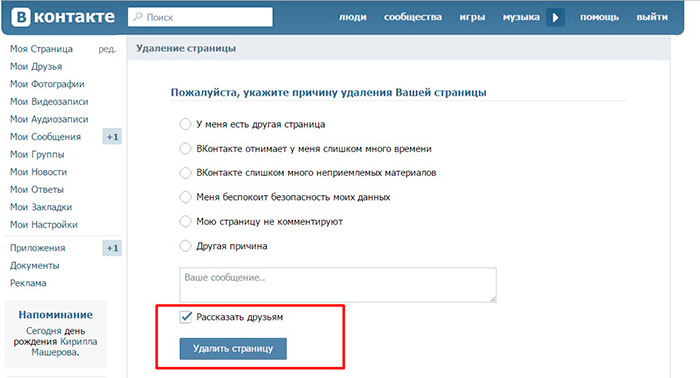 Дальше вы можете отправлять пользователям сообщения и при этом оставаться невидимым (Offline). Также вы можете переходить по страничкам или просматривать альбомы, как это описано в статье « «.
Дальше вы можете отправлять пользователям сообщения и при этом оставаться невидимым (Offline). Также вы можете переходить по страничкам или просматривать альбомы, как это описано в статье « «.
ВНИМАНИЕ!
Ни за что на свете не навещайте главные странички пользователей и не заходите в раздел «Моя страница», потому что тогда вы заново сделаетесь видимым (Online).
ІІІ способ
Пользователям браузера Opera необходимо выбрать в меню кнопку «Инструменты» => «Настройки» => «Дополнительно» => «Сеть». В появившемся окне нужно снять флажок возле позиции «Включить автоматическое перенаправление». Далее надо выполнить первые четыре пункта операций, как для веб- Mozilla Firefox (I способ).
На видео ниже вы можете увидеть подробную инструкцию, как зайти на сайт Вконтакте и оставаться невидимым бесплатно.
Как показать публикацию на временной шкале Facebook
Facebook позволяет вам легко управлять своими данными: вы можете выбрать, что показывать или скрывать. Учитывая это, у вас всегда есть право показать весь ранее удаленный контент из вашей хроники. Интересно, как мне отобразить публикацию на Facebook? В двух словах:
Учитывая это, у вас всегда есть право показать весь ранее удаленный контент из вашей хроники. Интересно, как мне отобразить публикацию на Facebook? В двух словах:
- Перейдите в журнал активности, щелкнув трехточечное меню рядом с фотографией обложки.
- Выберите параметр «Скрытый от временной шкалы» при фильтрации результатов.
- Показать сообщение Facebook.
Сделать это можно как в мобильной, так и в десктопной версии.
Вы уверены, что хотите отобразить сообщение?
Хотя вы можете отобразить любое сообщение, вы должны быть уверены, что действительно хотите это сделать. В конце концов, создание целостной учетной записи, которая будет способствовать, а не ставить под угрозу вашу репутацию, имеет важное значение в мире, где ваш онлайн-имидж формируется с помощью социальных сетей. Вам необходимо заранее проанализировать контент, который вы хотите показать, чтобы избежать возможных негативных последствий.
Причины для отображения сообщения
Пользователи могут скрывать контент по разным причинам. Это могло быть вредно для их репутации или содержать конфиденциальные данные. Однако со временем вы можете пересмотреть свое предыдущее решение и показать свои данные, потому что:
Это могло быть вредно для их репутации или содержать конфиденциальные данные. Однако со временем вы можете пересмотреть свое предыдущее решение и показать свои данные, потому что:
- Вы не скрывали их намеренно. Распространенным примером является случай, когда пользователь случайно удаляет фото или видео из своей временной шкалы, а это означает, что не стоит беспокоиться о его возвращении.
- Вы больше не думаете, что это конфиденциальные данные. Предположим, публикация содержала какой-то неудобный, противоречивый или даже оскорбительный контент, размещенный кем-то другим. Если это так, будьте осторожны, открывая фото или видео, чтобы убедиться, что это не нанесет вреда вашему онлайн-изображению.
- Вы хотите поделиться фактом или событием со своей аудиторией. Иногда под влиянием эмоций вы можете захотеть стереть определенные воспоминания со всех платформ. Когда вы остынете, вы можете пересмотреть свое решение.
Главное — быть на 100 % уверенным, что вы хотите вернуть данные на временную шкалу. В противном случае вы рискуете пожалеть об отображении контента, который может подорвать вашу репутацию или способствовать непоследовательности.
В противном случае вы рискуете пожалеть об отображении контента, который может подорвать вашу репутацию или способствовать непоследовательности.
Как отобразить публикацию на временной шкале Facebook на мобильном телефоне
Если вы уверены в своем решении вернуть некоторые из ваших данных, ваша следующая проблема — «Как отобразить публикацию на Facebook?» Поскольку большинство пользователей сейчас используют социальные сети на своих смартфонах, давайте сначала рассмотрим пошаговое руководство для мобильных устройств.
Шаг 1. Откройте приложение и найдите журнал активности
Хотя открыть приложение несложно, найти журнал активности может оказаться немного сложнее. На самом деле это просто и можно сделать двумя способами:
- Через свой профиль. Нажмите на три точки рядом с надписью «Добавить в историю» под своим именем. Вы откроете настройки профиля, где находится журнал активности:
- Через настройки. Нажмите F внизу, чтобы открыть меню и найти там параметр «Настройки».
 Нажмите «Настройки» и прокрутите вниз до «Ваша информация». Выберите «Журнал активности». Вы также можете использовать поиск в разделе «Настройки».
Нажмите «Настройки» и прокрутите вниз до «Ваша информация». Выберите «Журнал активности». Вы также можете использовать поиск в разделе «Настройки».
Шаг 2. Найдите скрытый контент и отобразите его
- Прокрутите вниз до раздела «Зарегистрированные действия и другие действия» и выберите параметр «Скрытый на временной шкале».
- Проверить список скрытого содержимого.
- Выберите, что вы хотите отобразить, нажмите на три точки рядом с публикацией и выберите фотографию (в нашем случае), которую вы хотите опубликовать.
Как отобразить публикацию в Facebook с помощью ПК
Как отобразить публикацию в Facebook, если вы являетесь пользователем ПК или ноутбука? Это так же просто, как сделать это на своем мобильном телефоне.
Шаг 1. Перейдите в социальные сети и найдите журнал активности
После входа в систему есть два простых способа найти журнал активности.
- В верхнем правом углу нажмите на главное меню — треугольник — выберите «Настройки и конфиденциальность», а затем Журнал активности.

- Зайдите на страницу своего профиля, нажмите на три точки под своим именем справа, выберите Журнал активности.
Шаг 2. Найдите скрытые сообщения и управляйте ими
Прокрутите вниз до «Зарегистрированные действия и другие действия», где вы найдете «Скрытые из профиля». Нажмите на нее, и вы увидите контент, который не отображается на вашей временной шкале.
Найдите текст, фотографию или видео, которое вы хотите отобразить, нажмите на три точки рядом с ним и позвольте другим пользователям увидеть его снова.
Как показать комментарий на Facebook
Возможно, вы не только пытаетесь узнать, как отобразить публикацию в Facebook, но и как сделать это с комментарием. Давайте представим, что вы управляете страницей и хотите показать скрытые комментарии. Шаги при использовании ПК следующие:
- Найдите страницы, которыми вы управляете, нажав на треугольник в правом верхнем углу — также известное как главное меню.
 Они появятся в верхней части выпадающего меню.
Они появятся в верхней части выпадающего меню. - Нажмите на страницу.
- Найдите выделенные серым цветом или скрытые комментарии.
- Нажмите на три точки, чтобы открыть меню, и выберите «показать комментарий».
Вуаля, вы можете легко оживить положительный отзыв или тему обсуждения.
Почему ваши комментарии остаются скрытыми?
Если вы нашли скрытые комментарии, но не несете за это ответственности, не беспокойтесь. Facebook любит возиться с комментариями и время от времени банит некоторые из них. Это может произойти по некоторым причинам, если комментарий:
- Состоит из одного смайлика, особенно если он повторяется несколько раз: например, <3<3<3
- Включает повторение символов: например, ooooooooooh!
- пишется заглавными буквами: например, ОТЛИЧНЫЙ СЕРВИС!
- Ссылка без текста.
Это лишь некоторые из возможных причин, по которым ваш комментарий может быть скрыт, поскольку четких правил запрета комментариев в самых популярных социальных сетях не существует.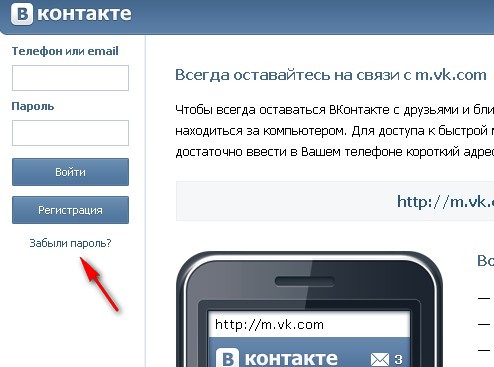
Однако, если вы управляете публикацией или являетесь админом страницы, вы можете легко снять бан и вернуть комментарии на свою страницу. Кстати, скрытые комментарии по-прежнему влияют на количество комментариев; просто их не показывают.
Как показать фотографию с тегом на Facebook
У вас также есть фотографии с тегами, о которых нужно позаботиться. Если, например, вам не понравилась фотография, на которой вы были отмечены, и вы скрыли ее, вы можете вернуть ее через некоторое время. Вот как это сделать:
- Зайдите в свою учетную запись и нажмите кнопку с вашим изображением и именем в правом верхнем углу страницы.
- Прокрутите вниз, пока не найдете «Последние действия».
- Чтобы разблокировать опцию «Скрытая активность», щелкните значок в виде карандаша в правом верхнем углу. Там вы найдете последние скрытые действия.
- Чтобы снова сделать фотографию видимой, нажмите «x» рядом с отмеченной фотографией. Не забудьте сохранить изменения.

Часто задаваемые вопросы
Чтобы узнать, как отобразить публикацию на Facebook, сначала нужно найти ее. Для этого найдите Журнал активности в меню «Настройки» или «Профиль». Находясь в журнале действий, прокрутите вниз до раздела «Зарегистрированные действия и другие действия», где вы найдете «Скрытые из временной шкалы» со своим скрытым содержимым.
Как отобразить публикацию в Facebook на компьютере и мобильном телефоне
Вернуться к началу Белый круг с черной рамкой вокруг шеврона, направленного вверх. Это означает «нажмите здесь, чтобы вернуться к началу страницы». Наверх Значок «Сохранить статью» Значок «Закладка» Значок «Поделиться» Изогнутая стрелка, указывающая вправо.Скачать приложение
Вы можете отобразить скрытую публикацию Facebook через свой журнал активности, на настольном компьютере или в мобильном приложении Facebook.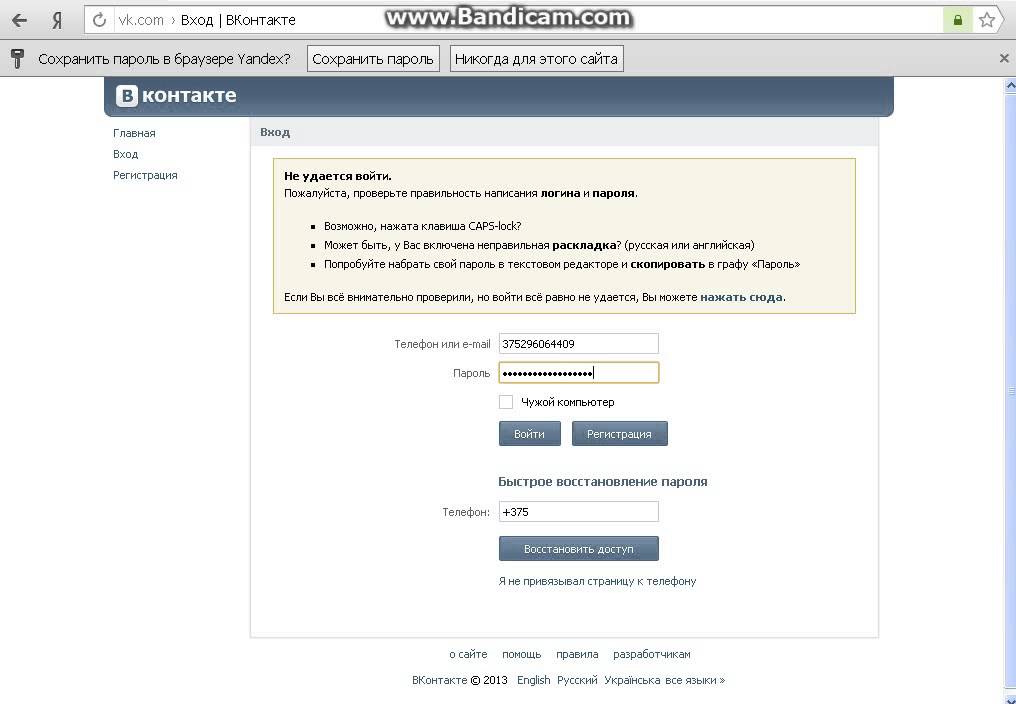 Рейтер
Рейтер- Чтобы отобразить публикацию на Facebook, выберите «Журнал активности» в меню с тремя точками рядом с фотографией обложки.
- В журнале действий отобразите публикацию на Facebook, щелкнув ссылку «Фильтр» и выбрав параметр «Скрыть из хронологии».
- Вы можете отобразить публикацию на Facebook как в мобильном приложении, так и в любом веб-браузере.
Facebook предоставляет быстрый и простой способ скрыть созданный вами пост, не удаляя его. Это удобно для временного удаления его из вашей временной шкалы.
Но что произойдет позже, когда вы захотите отобразить сообщение и восстановить его на своей временной шкале?
Вы можете отобразить публикацию на Facebook в настольном браузере или мобильном приложении с помощью фильтра «Скрыто из временной шкалы» в журнале активности, расположенном в трехточечном меню на странице вашего профиля.
- Откройте Facebook в веб-браузере и войдите в систему. Перейдите на страницу своего профиля.
Вы можете щелкнуть значок своего профиля в правом верхнем или левом верхнем углу панели управления Facebook. Эбби Уайт/Инсайдер
- Выберите трехточечный значок под обложкой.
Значок настроек профиля находится справа от значка поиска. Эбби Уайт/Инсайдер
- В раскрывающемся меню выберите «Журнал действий» и нажмите «Фильтр» в правом верхнем углу левого столбца.

Инструмент «Фильтр» поможет вам отфильтровать записи, которые вы видите и можете редактировать. Эбби Уайт/Инсайдер
- Прокручивайте до тех пор, пока не увидите Скрытые на временной шкале. Нажмите на кружок справа от него.
Этот параметр фильтра позволит вам увидеть все сообщения, которые вы скрыли из своей временной шкалы. Эбби Уайт/Инсайдер
- В появившемся раскрывающемся меню выберите «Видимость: скрыто».

- На панели слева прокрутите свои сообщения и выберите то, которое хотите отобразить. Нажав на публикацию, которую вы хотите отобразить, выберите «Добавить в профиль».
Параметр «Показать» представлен значком «глаз» с тире через него. Эбби Уайт/Инсайдер
- Откройте приложение Facebook на своем устройстве iOS или Android.
- Выберите значок своего профиля в верхнем левом углу экрана приложения.
Значок вашего профиля находится рядом с панелью обновлений.
 Эбби Уайт/Инсайдер
Эбби Уайт/Инсайдер - Коснитесь трехточечного значка под своим профилем и обложкой.
Значок настроек профиля на мобильном устройстве находится рядом с кнопкой «Добавить в историю». Эбби Уайт/Инсайдер
- Выберите Журнал действий из списка вариантов. После загрузки сообщений коснитесь параметра «Фильтры» в верхней строке меню.
Фильтры будут первой кнопкой в правом верхнем углу.
 Эбби Уайт/Инсайдер
Эбби Уайт/Инсайдер - В появившемся нижнем меню выберите «Категории».
Вот как вы получаете доступ к скрытому фильтру временной шкалы на мобильном телефоне. Эбби Уайт/Инсайдер
- Выберите зарегистрированные действия и другие действия. Коснитесь «Скрыто на временной шкале».
В меню «Категории» находятся все параметры фильтрации.
 Эбби Уайт/Инсайдер
Эбби Уайт/Инсайдер - Нажмите на три точки рядом с публикацией, которую вы хотите отобразить, и выберите «Добавить в профиль».
Щелкните значок глаза, чтобы отобразить публикацию и добавить ее на временную шкалу своего профиля. Эбби Уайт/Инсайдер
Дэйв Джонсон
Внештатный писатель
Дэйв Джонсон — журналист, пишущий о потребительских технологиях и о том, как индустрия трансформирует спекулятивный мир научной фантастики в современную реальную жизнь.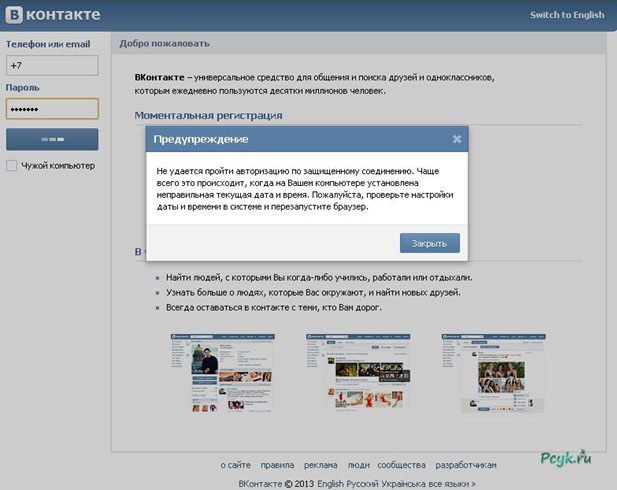 Дэйв вырос в Нью-Джерси, прежде чем поступить в ВВС, чтобы управлять спутниками, преподавать космические операции и планировать космические запуски. Затем он провел восемь лет в качестве руководителя отдела контента в группе Windows в Microsoft. Как фотограф Дэйв фотографировал волков в их естественной среде обитания; он также инструктор по подводному плаванию и соведущий нескольких подкастов. Дэйв является автором более двух десятков книг и участвовал во многих сайтах и публикациях, включая CNET, Forbes, PC World, How To Geek и Insider.
Дэйв вырос в Нью-Джерси, прежде чем поступить в ВВС, чтобы управлять спутниками, преподавать космические операции и планировать космические запуски. Затем он провел восемь лет в качестве руководителя отдела контента в группе Windows в Microsoft. Как фотограф Дэйв фотографировал волков в их естественной среде обитания; он также инструктор по подводному плаванию и соведущий нескольких подкастов. Дэйв является автором более двух десятков книг и участвовал во многих сайтах и публикациях, включая CNET, Forbes, PC World, How To Geek и Insider.
ПодробнееПодробнее
Связанные статьи
Технология Как Фейсбук BI-фрилансерПодробнее…
Общий доступ к файлам и папкам OneDrive
Файлы в вашем OneDrive являются личными, пока вы не поделитесь ими.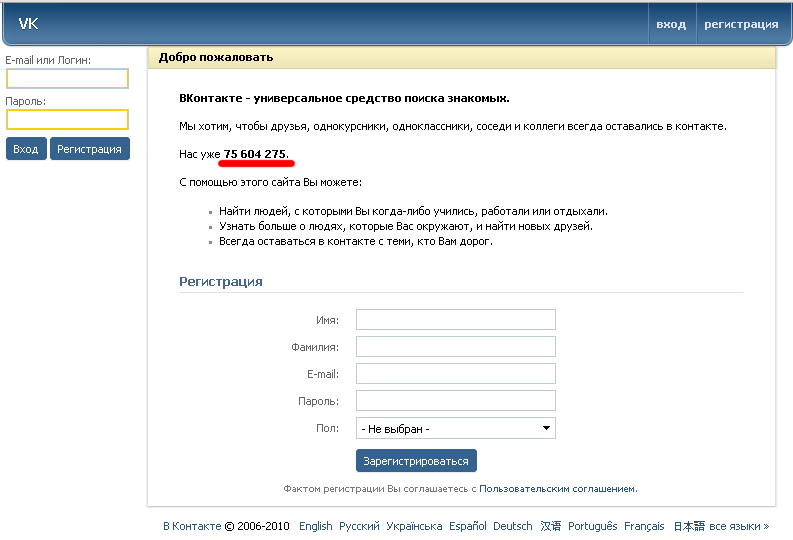 Помните, что когда вы делитесь папками с разрешениями на редактирование, люди, с которыми вы делитесь, могут добавлять общие папки в свои собственные OneDrive. Это позволяет им хранить папку вместе со своими собственными папками и элементами, легко перемещать элементы между папками и более легко работать с ней в автономном режиме. Любые обновления, которые они делают, синхронизируются с общей папкой, поэтому все, у кого есть доступ к папке, получают последнюю версию.
Помните, что когда вы делитесь папками с разрешениями на редактирование, люди, с которыми вы делитесь, могут добавлять общие папки в свои собственные OneDrive. Это позволяет им хранить папку вместе со своими собственными папками и элементами, легко перемещать элементы между папками и более легко работать с ней в автономном режиме. Любые обновления, которые они делают, синхронизируются с общей папкой, поэтому все, у кого есть доступ к папке, получают последнюю версию.
Советы:
Получатель может добавлять в свой OneDrive общие папки, а не отдельные файлы. Если вы хотите, чтобы получатель добавлял файлы в свой OneDrive, сначала поместите файлы в папку, а затем поделитесь этой папкой.
Чтобы поделиться файлами в SharePoint, ознакомьтесь со статьей Общий доступ к файлам или папкам SharePoint или Общий доступ к документам или папкам в SharePoint Server.

Поделиться с конкретными людьми
Совет. Фотоистория — это новая часть OneDrive, которая упрощает обмен фотографиями и видео с друзьями и семьей. Учить больше.
Выберите этот вариант, если хотите отправить приглашение по электронной почте людям или группам и отслеживать, кого вы пригласили. Это также позволяет вам удалить разрешение для определенных лиц или групп позже, если вам нужно.
Перейдите на веб-сайт OneDrive и войдите в свою учетную запись Microsoft или рабочую или учебную учетную запись.
Выберите файлы или папки, которыми вы хотите поделиться, щелкнув значок в виде круга.

Примечание. Одновременный общий доступ к нескольким элементам недоступен для OneDrive для рабочих или учебных учетных записей.
Если вы используете представление списка, выберите кружок слева от элемента. Вы также можете выбрать несколько элементов, чтобы поделиться ими вместе.
Если вы используете представление «Плитки», выберите кружок в правом верхнем углу элемента. Вы также можете выбрать несколько элементов, чтобы поделиться ими вместе.
Выберите Поделиться в верхней части страницы.

Примечания:
Если к выбранному файлу или папке уже предоставлен общий доступ, отображается Совместно с список внизу. Каждое изображение представляет собой либо фотографию профиля отдельного человека, либо инициалы группы, которой был предоставлен доступ к файлу. Если вы хотите изменить уровень доступа для отдельного человека или группы, выберите фотографию или инициалы группы, чтобы открыть Управление доступом .
Если к выбранному файлу или папке в данный момент нет общего доступа, списка Доступно для не будет.
В разделе Отправить ссылку выберите Любой, у кого есть ссылка, может изменить , чтобы открыть настройки ссылки.

Примечание. В зависимости от настроек, установленных вашим администратором, у вас могут быть другие настройки по умолчанию. Например, на этой кнопке также может быть написано Люди в <Ваша организация> могут редактировать .
Если вы используете OneDrive для работы или учебы, вы можете изменить разрешения для ссылки. В противном случае пропустите этот шаг.
Выберите вариант, кому вы хотите предоставить доступ по ссылке:
Примечание. Если параметр общего доступа выделен серым цветом, возможно, администраторы вашей организации наложили на него ограничения.
 Например, они могут отключить Любой параметр, предотвращающий пересылку полезных ссылок другим пользователям за пределами вашей организации.
Например, они могут отключить Любой параметр, предотвращающий пересылку полезных ссылок другим пользователям за пределами вашей организации.Любой предоставляет доступ всем, кто получает эту ссылку, независимо от того, получают ли они ее непосредственно от вас или пересылают от кого-то еще. Это могут быть люди за пределами вашей организации.
Люди в <Ваша организация> со ссылкой предоставляет всем в вашей организации, у которых есть ссылка, доступ к файлу, независимо от того, получают ли они его непосредственно от вас или пересылают от кого-то другого.
org/ListItem»>
Пользователи с существующим доступом могут использоваться людьми, у которых уже есть доступ к документу или папке. Он не меняет никаких разрешений. Используйте это, если вы просто хотите отправить ссылку тому, у кого уже есть доступ.
Конкретные люди предоставляет доступ только указанным вами людям, хотя другие люди уже могут иметь доступ. Если люди перешлют приглашение к совместному использованию, только те, у кого уже есть доступ к элементу, смогут использовать ссылку.
Примечание. Для отслеживания доступа и обеспечения безопасности вы можете предоставлять доступ только тем, кто работает в вашей организации или имеет учетную запись Microsoft.
В разделе Другие настройки можно установить любой из следующих параметров:
Разрешить редактирование позволяет пользователям, выполнившим вход с помощью учетной записи Microsoft, редактировать файлы или папки, к которым у них есть доступ. Если вы предоставляете общий доступ к папке, люди с разрешениями на редактирование могут копировать, перемещать, редактировать, переименовывать, делиться и удалять все в папке, к которой у них есть доступ. Снятие этого флажка означает, что люди могут просматривать, копировать или загружать ваши элементы без входа в систему. Они также могут пересылать ссылку другим людям. Однако они не могут вносить изменения в версию в вашем OneDrive.
Примечания:
- org/ListItem»>
Разрешить редактирование включено по умолчанию.
Вы также можете установить разрешения на редактирование на предыдущем экране. В разделе Отправить ссылку рядом с полем Имя, группа или адрес электронной почты щелкните значок карандаша, чтобы изменить разрешения на редактирование для введенных вами людей или групп.
Блокировать загрузку не позволяет пользователям загружать файл или папки, к которым у них есть доступ. Снятие этого флажка означает, что люди могут загружать файлы на свои устройства.
Примечание. Этот параметр доступен только для рабочих или учебных учетных записей, и если вы не разрешаете редактирование .
Этот параметр доступен только для рабочих или учебных учетных записей, и если вы не разрешаете редактирование .
Установить дату истечения срока действия. позволяет установить дату истечения срока действия ссылки. После указанной вами даты ссылка больше не будет работать, и вам нужно будет создать новую ссылку для пользователей, которым требуется доступ к вашему файлу или папке.
Установить пароль позволяет установить пароль для доступа к файлу. Когда пользователь щелкнет ссылку, ему будет предложено ввести пароль, прежде чем он сможет получить доступ к файлу. Вам нужно будет предоставить этот пароль отдельно всем, с кем вы хотите поделиться файлом.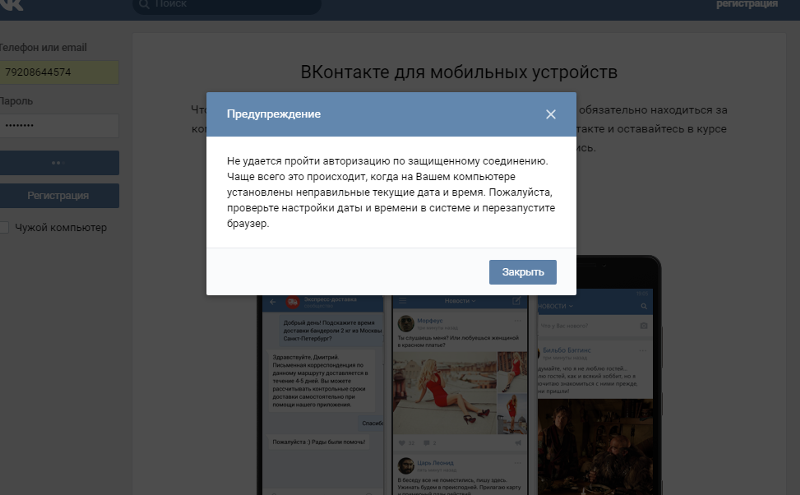
Открыть только в режиме просмотра ограничивает людей возможностью оставлять комментарии и вносить предложения в файл.
Примечания:
Только документы/файлы Word имеют этот параметр разрешения.
Если у кого-то уже есть права на редактирование документа, выберите Открыть только в режиме просмотра не помешает им вносить изменения. Для них документ откроется в режиме редактирования.
После настройки всех параметров и разрешений ссылки выберите Применить .
В поле Имя, группа или адрес электронной почты начните вводить адреса электронной почты или контактные имена людей, с которыми вы хотите поделиться. Когда вы начнете вводить информацию в поле, вы также можете выбрать контакт из появившегося списка.
Совет: Чтобы быстро поделиться с определенными людьми, введите их имя или адрес электронной почты, а затем используйте значок карандаша справа от поля Имя, группа или адрес электронной почты , чтобы выбрать Может редактировать или Может просматривать . Затем выполните те же действия, описанные ниже, чтобы поделиться информацией с указанными вами людьми. Для документов Word можно использовать параметр Может просматривать , чтобы позволить кому-либо добавлять комментарии и предложения, но запретить им вносить изменения.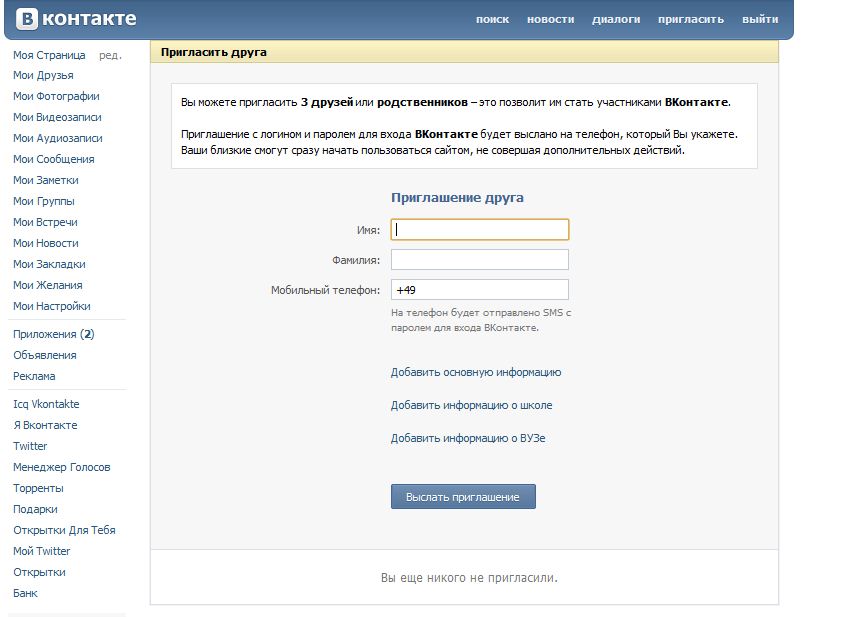
Включите сообщение под полем Имя, группа или электронная почта , если хотите.
Примечание: Если вы хотите составить сообщение в Outlook, нажмите кнопку Outlook , и ссылка будет вставлена в черновик сообщения электронной почты, а все, с кем вы хотите поделиться, будут в списке «Кому».
Выберите Отправить .
Примечания:
Если у вас возникли проблемы с совместным доступом из Outlook.com, см. раздел Не удается предоставить общий доступ к файлам OneDrive с Outlook.com.
org/ListItem»>Пожалуйста, уважайте авторские права и будьте осторожны с тем, что вы публикуете в Интернете. Копирование или распространение несанкционированных материалов является нарушением Соглашения об использовании служб Майкрософт.
Если для вашей учетной записи Microsoft настроена семейная безопасность, а ваш родитель отключил управление контактами, вы можете делиться элементами только с людьми, которые уже есть в вашем списке контактов.
Поделиться с помощью «Копировать ссылку»
Выберите этот параметр, чтобы поделиться элементами с большим количеством людей, которых вы, возможно, даже не знаете лично. Например, вы можете использовать эти ссылки для публикации в Facebook, Twitter или LinkedIn, а также для публикации в электронном письме или сообщении.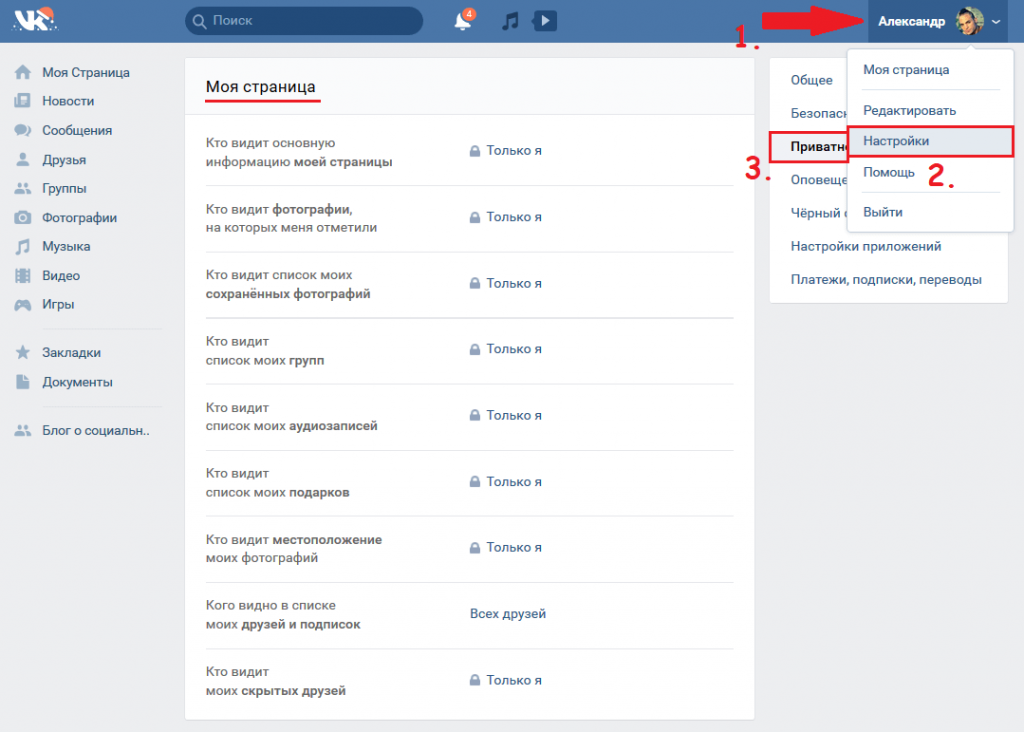 Любой, кто получит ссылку, сможет просматривать или редактировать элемент в зависимости от установленного вами разрешения. Пользователи со ссылкой не могут загружать новые элементы. Имейте в виду, что ссылка также может быть перенаправлена и вход в систему не требуется.
Любой, кто получит ссылку, сможет просматривать или редактировать элемент в зависимости от установленного вами разрешения. Пользователи со ссылкой не могут загружать новые элементы. Имейте в виду, что ссылка также может быть перенаправлена и вход в систему не требуется.
Совет: Вы можете создавать ссылки для общего доступа с помощью классического приложения OneDrive для Windows 7, Windows 10 и Mac. Просто щелкните правой кнопкой мыши файл или папку в папке OneDrive на своем компьютере и выберите Поделиться ссылкой OneDrive . Это скопирует ссылку в буфер обмена, и вы сможете вставить ее туда, куда хотите. Однако по умолчанию для этих ссылок установлено разрешение на редактирование. Если вы хотите изменить разрешения, выполните следующие действия.
Перейдите на веб-сайт OneDrive и войдите в свою учетную запись Microsoft или рабочую или учебную учетную запись.

Выберите файлы или папки, которыми вы хотите поделиться, щелкнув значок в виде круга.
Примечание. Одновременный общий доступ к нескольким элементам недоступен для OneDrive для рабочих или учебных учетных записей.
Если вы используете представление списка, выберите кружок слева от элемента. Вы также можете выбрать несколько элементов, чтобы поделиться ими вместе.
Если вы используете представление «Плитки», выберите кружок в правом верхнем углу элемента. Вы также можете выбрать несколько элементов, чтобы поделиться ими вместе.

Выберите Поделиться в верхней части страницы.
Примечания:
Если к выбранному файлу или папке уже есть общий доступ, внизу появится список Доступно . Каждое изображение представляет собой либо фотографию профиля отдельного человека, либо инициалы группы, которой был предоставлен доступ к файлу. Если вы хотите изменить уровень доступа для отдельного человека или группы, выберите фотографию или инициалы группы, чтобы открыть Управление доступом .
Если к выбранному файлу или папке в данный момент нет общего доступа, списка Доступно для не будет.
org/ListItem»>Чтобы изменить права доступа к ссылке, выберите параметр для тех, кому вы хотите предоставить доступ по ссылке:
Примечание. Если параметр общего доступа выделен серым цветом, возможно, администраторы вашей организации наложили на него ограничения. Например, они могут отключить параметр Любой , чтобы запретить пересылку полезных ссылок другим пользователям за пределами вашей организации.

Любой предоставляет доступ всем, кто получает эту ссылку, независимо от того, получают ли они ее непосредственно от вас или пересылают от кого-то еще. Это могут быть люди за пределами вашей организации.
Люди в <Ваша организация> со ссылкой предоставляет всем в вашей организации, у которых есть ссылка, доступ к файлу, независимо от того, получают ли они его непосредственно от вас или пересылают от кого-то другого.
Пользователи с существующим доступом могут использоваться людьми, у которых уже есть доступ к документу или папке.
 Он не меняет никаких разрешений. Используйте это, если вы просто хотите отправить ссылку тому, у кого уже есть доступ.
Он не меняет никаких разрешений. Используйте это, если вы просто хотите отправить ссылку тому, у кого уже есть доступ.Конкретные люди предоставляет доступ только указанным вами людям, хотя другие люди уже могут иметь доступ. Если люди перешлют приглашение к совместному использованию, только те, у кого уже есть доступ к элементу, смогут использовать ссылку.
Примечание. Для отслеживания доступа и обеспечения безопасности вы можете предоставлять доступ только тем, кто работает в вашей организации или имеет учетную запись Microsoft.
В разделе Другие настройки можно установить любой из следующих параметров:
- org/ListItem»>
Разрешить редактирование включено по умолчанию.
org/ListItem»>
Разрешить редактирование позволяет пользователям, выполнившим вход с помощью учетной записи Microsoft, редактировать файлы или папки, к которым у них есть доступ. Если вы предоставляете общий доступ к папке, люди с разрешениями на редактирование могут копировать, перемещать, редактировать, переименовывать, делиться и удалять все в папке, к которой у них есть доступ. Снятие этого флажка означает, что люди могут просматривать, копировать или загружать ваши элементы без входа в систему. Они также могут пересылать ссылку другим людям. Однако они не могут вносить изменения в версию в вашем OneDrive.
Примечания:
Вы также можете установить разрешения на редактирование на предыдущем экране, выбрав значок карандаша справа от имен, с которыми вы делитесь файлом.
Блокировать загрузку не позволяет пользователям загружать файл или папки, к которым у них есть доступ. Снятие этого флажка означает, что люди могут загружать файлы на свои устройства.
Установить дату истечения срока действия. позволяет установить дату истечения срока действия ссылки. После указанной вами даты ссылка больше не будет работать, и вам нужно будет создать новую ссылку для пользователей, которым требуется доступ к вашему файлу или папке.

Установить пароль позволяет установить пароль для доступа к файлу. Когда пользователь щелкнет ссылку, ему будет предложено ввести пароль, прежде чем он сможет получить доступ к файлу. Вам нужно будет предоставить этот пароль отдельно всем, с кем вы хотите поделиться файлом.
Открыть только в режиме просмотра запрещает пользователям оставлять комментарии и вносить предложения в файл.
Примечания:
Только документы/файлы Word имеют этот параметр разрешения.
org/ListItem»>
Если у кого-то уже есть разрешения на редактирование документа, выбор Открыть только в режиме просмотра не помешает ему вносить изменения. Для них документ откроется в режиме редактирования.
После настройки всех параметров и разрешений ссылки выберите Применить .
В разделе Копировать ссылку выберите Копировать .
Примечание. «https://1drv.ms» — это сокращенный URL-адрес для OneDrive. Сокращенные URL-адреса полезны для обмена через Twitter.
Вставьте ссылку и отправьте ее туда, куда вы хотите отправить, например, по электронной почте, в сообщении или публикации.

В разделе Копировать ссылку выберите Любой, у кого есть ссылка, может изменить , чтобы открыть настройки ссылки.
Примечание. В зависимости от настроек, установленных вашим администратором, у вас могут быть другие настройки по умолчанию. Например, на этой кнопке также может быть написано 9.0227 Люди в <Ваша организация> могут редактировать .
Совместное использование с мобильными приложениями OneDrive
Для получения информации и справки см.:
Делитесь файлами в OneDrive для Android
Делитесь файлами в OneDrive для iOS
Делитесь файлами в OneDrive для мобильных устройств Windows
Узнать больше
См.
 также расширенную защиту Office 365
также расширенную защиту Office 365Невозможно поделиться файлами OneDrive
Нужна дополнительная помощь?
Связаться со службой поддержки Для получения технической поддержки перейдите в раздел «Связаться со службой поддержки Майкрософт», введите свою проблему и выберите Получить помощь . Если вам по-прежнему нужна помощь, выберите Связаться со службой поддержки , чтобы получить лучший вариант поддержки. | ||
Админы |
Как показать публикацию на Facebook? Вот все ответы
Facebook предлагает пользователям контроль над тем, кто может видеть, чем они делятся. Кроме того, вы также можете управлять тем, что отображается на вашей странице Facebook, что позволяет вам скрывать и/или удалять сообщения из вашей Хроники, Ленты или Профиля.
Итак, давайте изучим новые изменения и лучше поймем доступность контента на этой платформе социальных сетей с более чем 2,93 миллиардами активных пользователей в месяц!
Кратко о новостях социальных сетей Получайте последние новости социальных сетей, идеи и маркетинговые советы по электронной почте один раз в неделю.
Зачем нужно скрывать/показывать контент на Facebook
В любой социальной сети важна конфиденциальность. Это гарантирует, что вы делитесь с аудиторией, с которой хотите.
Вы можете захотеть скрыть или отобразить контент на Facebook по следующим причинам.
- Возможно, вы захотите скрыть негативных комментариев от троллей или подписчиков к сообщению или спам-ссылок от спамеров, которые влияют на репутацию бренда и опыт других подписчиков.
- Возможно, вы захотите скрыть неприемлемый контент или непарламентский язык в своем сообщении, Хронике или Ленте.
- Вы можете захотеть отобразить контент, потому что вы удалили его по ошибке, или вы можете поделиться со своей аудиторией старыми воспоминаниями или публикациями, которые вы, возможно, скрывали в прошлом.
Тем не менее, вы можете скрыть отмеченные/неотмеченные фотографии, посты, комментарии или даже рекламу, но есть одна загвоздка! В некоторых случаях это зависит от настроек конфиденциальности и человека, который загрузил пост и может выбрать аудиторию. Контент может быть скрыт из вашей Хроники, но может отображаться в других местах на Facebook в Поиск или Лента новостей .
Давайте углубимся в подробности!
Как вы можете контролировать, кто видит то, чем вы делитесь на Facebook
Ответ: Настройки конфиденциальности.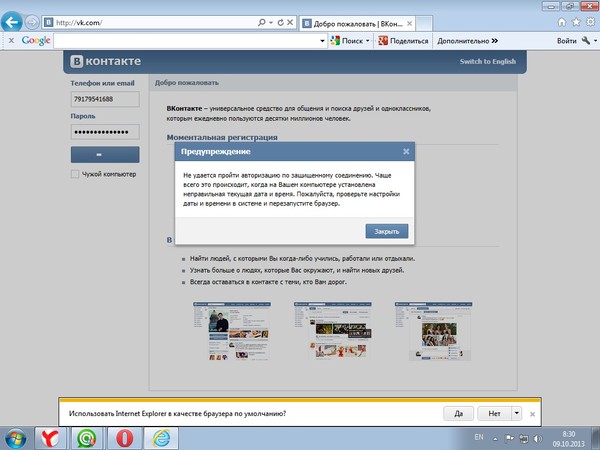 Перейдите в Меню (
Перейдите в Меню (
) в правом верхнем углу и нажмите Настройки и конфиденциальность . Вы можете выполнить пошаговое руководство по проверке конфиденциальности , чтобы изменить свои настройки.
Facebook также предлагает вам возможность выбирать аудиторию для ваших постов, роликов и историй, прежде чем делиться ими. Вы также можете ограничить круг лиц, которые видят ваши прошлые сообщения.
Помимо использования функции блокировки , вы также можете управлять тем, кто просматривает ваши сообщения во время их создания. Когда вы нажмете, чтобы создать новый пост, как показано ниже, вы получите страницу для выбора вашего Аудитория по умолчанию перед публикацией.
Как скрыть и показать публикацию в ленте Facebook
Вот как это можно сделать. Перейдите к посту, который вы хотите скрыть из своей ленты. Нажмите на значок
в верхней правой части сообщения.
- Когда вы нажимаете Скрыть сообщение , сообщение исчезает из вашей ленты.
- Когда вы откладываете на 30 дней, все сообщения с этой конкретной страницы, учетной записи или группы будут скрыты из вашей ленты временно . Однако вы продолжите подписываться на эту Страницу, Аккаунт или группу.
- Когда вы отписываетесь, все сообщения с этой конкретной страницы, учетной записи или группы будут скрыты из вашей ленты.
Facebook также предлагает возможность пожаловаться на публикацию, если она не соответствует Нормам сообщества. Вам просто нужно нажать на Report Post , чтобы сделать это.
Если вы по ошибке скрыли сообщение из своей ленты, вы можете легко отобразить его, нажав кнопку отмены!
Как скрыть публикацию, опубликованную в вашем профиле Facebook
Перейдите к публикации, которую вы хотите скрыть из своей Хроники. Нажмите на значок
в верхней правой части сообщения.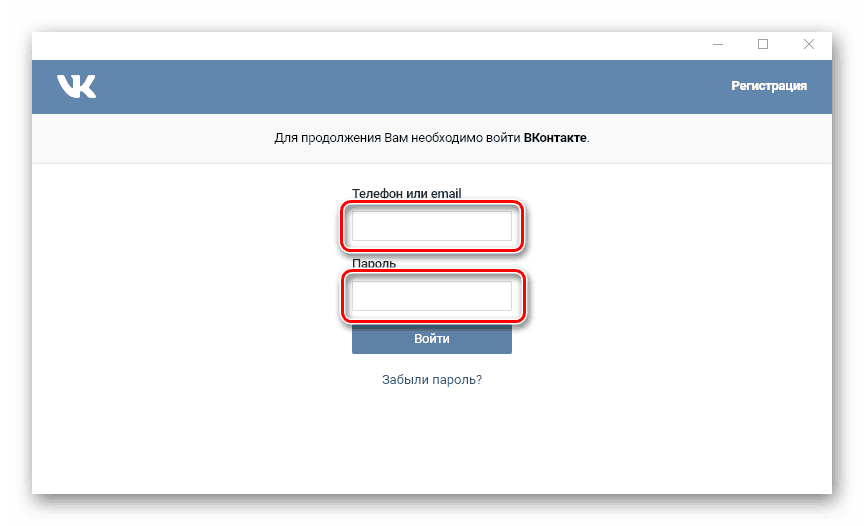
Нажмите Подтвердить, и сообщение будет удалено из вашей Хроники.
Как отобразить публикацию в профиле Facebook
Чтобы отобразить публикацию в своем профиле или хронике, вам потребуется доступ к журналу активности .
Щелкните Меню (
) в правом верхнем углу и перейдите в раздел Настройки и конфиденциальность.
На вкладке Ваша информация щелкните Журнал действий и перейдите к Зарегистрированные действия и другие действия.
Перейти к Скрыто из профиля. Все сообщения, скрытые в вашей хронике, будут отображаться в хронологическом порядке.
Нажмите на значок
, и вы получите возможность либо удалить, либо добавить обратно в свой профиль.
Примечание: Если публикацией, которую вы скрыли, поделился кто-то другой или вы были отмечены в ней, она все еще может быть видна аудитории, с которой ею поделились в других местах на Facebook, включая Ленту новостей и поиск .
Как скрыть публикацию со страницы Facebook
Теперь невозможно скрыть некоторые публикации на странице Facebook, в том числе обновления обложки и фотографии профиля.
Чтобы другие могли скрыть их, вам, возможно, придется навсегда удалить их со своей Страницы.
Примечание: Когда вы скрываете публикацию, она будет удалена с вашей Страницы, но не из журнала активности вашей Страницы . Журнал активности виден только людям, имеющим права администратора или роль на Странице.
Самое главное, если скрытой публикацией поделился кто-то другой, она все еще может быть видна аудитории, с которой она была опубликована в других местах на Facebook, включая Ленту новостей и поиск.
Вот то, что вы не хотели бы пропустить! Невозможно скрыть публикацию на Странице Facebook с мобильного устройства. Вы должны сделать это в браузере с помощью компьютера.
Чтобы скрыть публикацию на Странице Facebook, перейдите на временную шкалу Страницы и щелкните значок
в правом верхнем углу.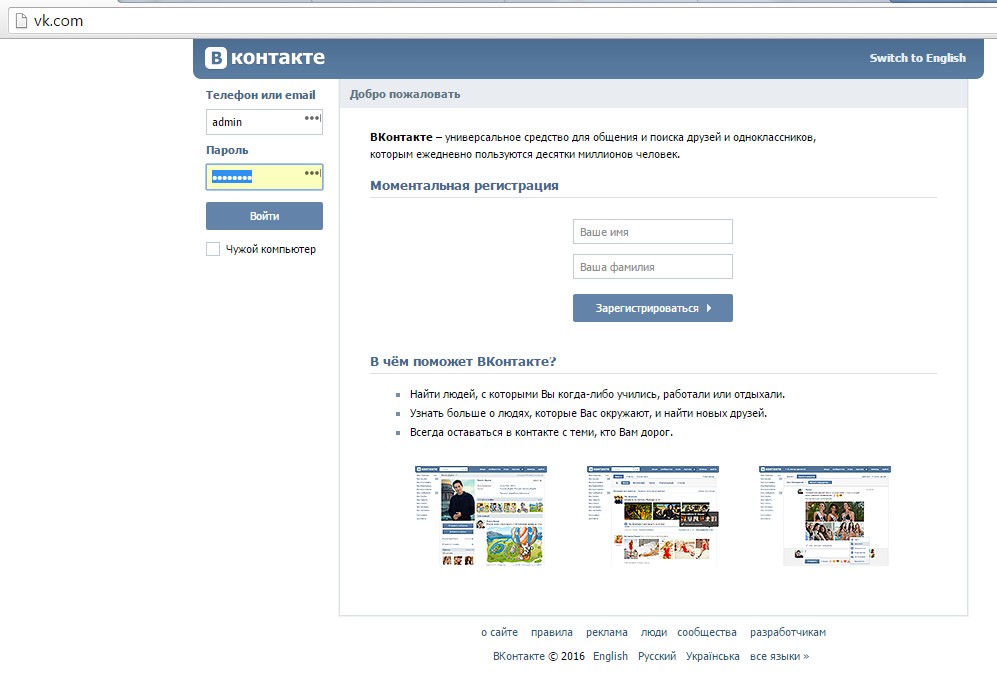 Нажмите на Скрыть со страницы и готово!
Нажмите на Скрыть со страницы и готово!
Любые фотографии, которые вы скрыли из хроники своей Страницы, по-прежнему будут видны, когда люди будут посещать раздел «Фотографии» вашей Страницы.
Как отобразить публикацию на вашей странице Facebook
Чтобы отобразить публикацию, которую вы скрыли на своей странице Facebook, перейдите к Настройки в левой части Страницы. 9.
Примечание: Кроме того, любая фотография, которую вы скрыли из хроники своей Страницы, по-прежнему будет видна, когда люди посещают раздел «Фотографии» вашей Страницы.
Вы можете легко скрыть комментарии к публикации в своем профиле Facebook. Перейдите к посту и нажмите «Комментарии».
Перейдите к комментарию, который хотите скрыть, нажмите на него, и появится окно, показанное ниже.
Нажмите Скрыть комментарий, и он будет удален из поста.
Чтобы показать комментарий, нажмите на скрытый комментарий, и вы получите опцию Показать комментарий. Нажмите на нее, и готово!
Нажмите на нее, и готово!
Как скрыть и показать комментарий на странице Facebook
Нажмите на комментарий к посту, который вы хотите скрыть/удалить.
Вы можете применять различные фильтры к комментариям, чтобы просматривать наиболее релевантные, скрытые и самые новые комментарии к сообщению.
Чтобы избежать оскорбительных, негативных или непарламентских комментариев на вашей странице Facebook, свидетельствующих о расизме или сексизме и содержащих ссылки на спам или вредоносное ПО, вы также можете подумать об использовании фильтра ненормативной лексики .
Перейдите к Настройки и нажмите Общие и перейдите к Модерация контента.
В зависимости от ваших предпочтений вы можете выбрать фильтр средний или сильный .
Кроме того, Facebook также предлагает возможность блокировать сообщения или комментарии, содержащие добавленные вами слова.
Final Words
Несмотря на то, что Facebook позволяет удалять или скрывать неприемлемый контент несколькими щелчками мыши, вам все равно нужно обращать внимание на все, что вы публикуете.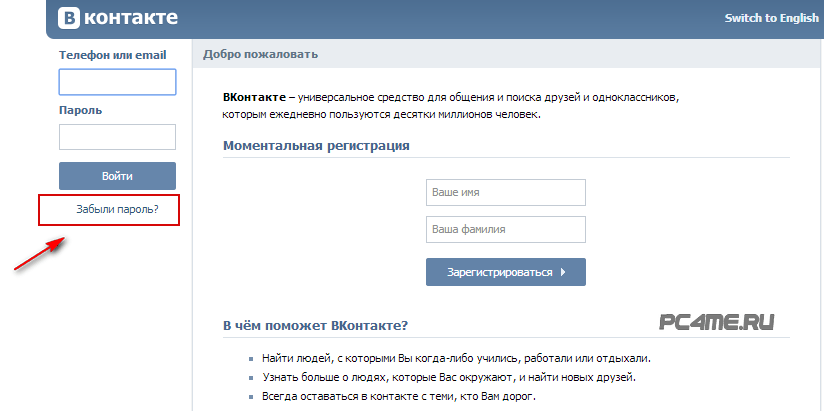 Вы также должны следить за тем, что другие пишут о вас и вашем бренде.
Вы также должны следить за тем, что другие пишут о вас и вашем бренде.
Инструменты управления социальными сетями, такие как Sociality.io, упрощают поиск комментариев, требующих вашего внимания. Sociality.io помогает вам выслушивать опасения ваших подписчиков и потенциальных клиентов, назначать владельцев, направляя сообщения, ответы, комментарии и упоминания нужным людям в вашей команде, позволяет отмечать коллег и делиться знаниями, отправляя внутренние заметки с соответствующими подробностями. сразу же переходить к разговору и многое другое!
Статья по теме : Как провести анализ конкурентов на Facebook
Перемещение, копирование и скрытие страниц | Confluence Cloud
Самый простой способ задать местоположение страницы в Confluence — перейти к месту, где вы хотите разместить страницу, найти ее родительскую страницу и выбрать Создать . Если ваши потребности изменятся, вы можете переместить страницу во время редактирования или просмотра.
Страницы вашего сайта могут использовать новый или устаревший редактор. На этой странице объясняется, как использовать оба редактора.
Какой редактор используется на вашей странице?
Когда вы редактируете страницу, вы можете просмотреть панель инструментов для визуальных индикаторов, таких как различия между палитрами цвета текста, включение кнопок отмены/возврата или значок эмодзи на новой панели инструментов редактора. Вы также заметите, что кнопки Опубликовать и Закрыть были перемещены в верхний правый угол в новом редакторе.
Новый редактор
Старый редактор
Новый редактор
В этом разделе приведены сведения о перемещении, копировании и сокрытии страниц с помощью нового редактора.
Изменение порядка страниц в пространстве
При перемещении страницы все входящие ссылки сохраняются, а при перемещении родительской страницы перемещается вся иерархия дочерних страниц.
Чтобы изменить порядок страниц:
Перейдите на главную страницу и разверните боковую панель, чтобы найти дерево страниц
Разверните ветви, чтобы найти страницу, которую вы хотите переместить новая позиция в дереве
Перемещение страниц
Вы можете перемещать страницы в пространстве или перемещать страницу из одного пространства в другое.
Перенаправление ссылок
Когда страница перемещается, Confluence автоматически перенаправляет все ссылки на нее в новое место. Нет необходимости вручную обновлять URL-адрес везде, где он используется в Confluence или в любых других продуктах.
Чтобы переместить страницу в пределах одного пространства:
Перейдите на страницу, которую хотите переместить.

Выберите > Переместите . Появится диалоговое окно Переместить страницу .
Используйте вкладку Обзор , если вам нужно просмотреть дерево страниц, чтобы найти новую родительскую страницу для вашего контента. После перемещения страницы выберите Начать заново , если вам нужно сбросить дерево страниц и повторить попытку.
Используйте вкладку Поиск , чтобы выбрать точную родительскую страницу.
Выбрать Переместить после выбора новой родительской страницы.
Страница вместе со всеми вложениями, комментариями и дочерними страницами переместится в выбранное вами место.
Чтобы переместить страницу в другое место:
Перейдите и просмотрите страницу, которую хотите переместить.

Выберите > Переместить . Появится диалоговое окно Переместить страницу .
Выберите вкладку Обзор , если вы хотите найти новую родительскую страницу с помощью дерева страниц, или выберите вкладку Найдите вкладку , если вы знаете имя новой родительской страницы.
Выберите имя нового пространства.
Вы будете видеть только пространства, к которым у вас есть доступ.Перетащите свою страницу в новое место или выберите новую родительскую страницу.
Выберите Переместить после выбора новой родительской страницы.
Страница вместе со всеми вложениями, комментариями и дочерними страницами переместится в выбранное вами место.
Убедитесь, что у вас есть правильные права доступа к пространству.
По сути, когда вы перемещаете страницы в разные пространства, вы удаляете их в текущем пространстве и добавляете в целевое пространство. Имея это в виду, убедитесь, что у вас есть следующие разрешения.
В текущем пространстве страницы:
разрешение Просмотр контента в пространстве
разрешение Просмотр любой страницы или страниц, которые вы хотите переместить
Разрешение на Добавить Страницы в пространстве
разрешение на Удалить Страницы в пространстве
в пространстве назначения:
- 911
- 9
разрешение на Просмотр страницы или страниц, которые вы хотите переместить и дать их вам, если вы этого не сделаете. Вы можете узнать, кто является администратором пространства, перейдя на Настройки пространства на боковой панели, выберите Сведения о пространстве на карточке Управление пространством и просмотрите поле Администраторы .
Копирование страниц
Если вам нужно дублировать содержимое страницы, проще всего скопировать страницу.
Когда вы копируете страницу, Confluence переименовывает ее по умолчанию — Копия [originalPageName] — так как страницы в пространстве должны иметь уникальные имена.
 Вы можете переименовать страницу после ее копирования; вы просто не сможете опубликовать новую страницу, пока она не будет иметь уникальное имя страницы в пространстве.
Вы можете переименовать страницу после ее копирования; вы просто не сможете опубликовать новую страницу, пока она не будет иметь уникальное имя страницы в пространстве.При копировании страницы дублируются все вложения, метки и настройки ограничений исходной страницы, но не ее комментарии. Кроме того, любой, кто «просматривал» исходную страницу или пометил исходную страницу как «помеченную звездочкой», не будет автоматически настроен на просмотр новой страницы или ее пометку.
Чтобы скопировать страницу:
Перейдите на страницу, которую хотите скопировать.
Выберите меню Дополнительные действия ( ).
Выберите Скопировать .
Выберите место, в котором вы хотите, чтобы оно заканчивалось.

Выберите, на какой родительской странице вы хотите создать его.
Выбрать Копировать .
Опция копирования страницы недоступна при редактировании страницы.
Чтобы скопировать страницу, необходимо разрешение Добавить страницы в пространство. Если у вас нет разрешения на добавление, параметр Копировать не появится в меню.
Чтобы скопировать страницу в другое пространство, вам необходимо разрешение Добавить страниц как в исходное, так и в целевое пространство.
При копировании страницы, под которой в иерархии находятся другие страницы, можно включить их все в действие массового копирования. По сути, это скопирует целый раздел вашего дерева страниц.
Чтобы скопировать страницу и все ее дочерние элементы:
Перейдите на страницу, которую хотите скопировать.

Выберите меню Дополнительные действия ( ).
Выберите Копировать .
Выберите место, в котором должны заканчиваться эти страницы.
Выберите новую родительскую страницу. Это страница в целевом пространстве, в которой вы хотите создать эту скопированную иерархию.
Установите флажок, чтобы Включить дочерние страницы .
Выберите Далее.
Решите, как назвать новые страницы. Всем страницам в данном пространстве нужны уникальные имена. (Вы можете сделать это сразу.)
Здесь также можно решить, следует ли копировать настройки ограничений и ярлыки для каждой соответствующей страницы.

Выбрать Копировать .
Скрыть страницы
Вы можете скрыть страницу из дерева страниц, переместив ее в корень пространства, то есть переупорядочив страницу в дереве страниц, чтобы поместить ее на тот же уровень, что и домашняя страница пространства. Это удаляет страницу из вашего дерева страниц, чтобы люди не могли найти ее, просматривая дерево. Скрытые (и потерянные) страницы по-прежнему отображаются в результатах поиска, и к ним можно получить доступ, если у кого-то есть URL-адрес страницы.
Например, если вы создаете область для клиента и есть страница, на которой вы делаете заметки, вы можете оставить ее в этой области скрытой и по-прежнему ссылаться на нее из других мест на вашем сайте.
Если вы не хотите, чтобы кто-то нашел страницу, вам не нужно ее скрывать. Вместо этого вы можете просто изменить настройки ограничений страницы.
 Чтобы вместо этого заархивировать страницу, см. раздел Архивация страниц. Чтобы вместо этого удалить страницу, см. раздел Удаление, восстановление или очистка страницы.
Чтобы вместо этого заархивировать страницу, см. раздел Архивация страниц. Чтобы вместо этого удалить страницу, см. раздел Удаление, восстановление или очистка страницы.Чтобы скрыть страницу:
Выберите Настройки пространства на боковой панели.
Выберите Изменить порядок в карточке Управление страницами .
Откройте дерево страниц и переместите страницу на тот же уровень, что и домашняя страница.
В этом примере страница «мемы» скрыта в дереве страниц, поскольку она находится на том же уровне, что и «Дом Сами Пичи».
Если у вас нет каких-либо входящих ссылок, ваша страница будет потеряна. Confluence позволяет вам увидеть список потерянных страниц в вашем пространстве.
 Это полезно, если вы используете макросы включения страницы, чтобы перенести контент с одной страницы на несколько других страниц. По мере добавления и удаления содержимого с течением времени вы можете видеть, на какие страницы нигде нет ссылок, проверяя Скрытые страницы.
Это полезно, если вы используете макросы включения страницы, чтобы перенести контент с одной страницы на несколько других страниц. По мере добавления и удаления содержимого с течением времени вы можете видеть, на какие страницы нигде нет ссылок, проверяя Скрытые страницы.Чтобы просмотреть потерянные и скрытые страницы в пространстве:
Выберите Настройки пространства на боковой панели.
Выберите Скрытый в карточке Управление страницами .
На этом изображении показано представление скрытых страниц. Отсюда вы можете просматривать, редактировать или удалять потерянные страницы.
Примечания о разрешениях
Чтобы переместить страницу, вам необходимы следующие разрешения:
Чтобы переместить или скопировать страницу в другое пространство, вам также потребуется:
Если на странице есть ограничения, и вы хотите сохранить ограничения страницы в новом месте, вам также потребуется Ограничить разрешение в пространстве, которое вы переезжаю в.

Устаревший редактор
В этом разделе приведены сведения о перемещении, копировании и сокрытии страниц с помощью унаследованного редактора.
Изменение порядка страниц в пространстве
При перемещении страницы все входящие ссылки сохраняются, а при перемещении родительской страницы перемещается вся иерархия дочерних страниц.
Чтобы изменить порядок страниц:
Перейдите на главную страницу и разверните боковую панель, чтобы найти дерево страниц
Разверните ветви, чтобы найти страницу, которую вы хотите переместить новая позиция в дереве
Перемещение страниц
Вы можете перемещать страницы в пространстве или перемещать страницу в другое пространство.
Для перемещения страницы из одного пространства в другое требуется разрешение на просмотр и на удаление страниц в исходном пространстве и разрешение на просмотр и на добавление в целевое пространство.

Чтобы переместить страницу:
Перейдите и просмотрите страницу, которую вы хотите переместить.
Выберите > Переместите . Появится диалоговое окно Переместить страницу .
Используйте один из параметров на левой панели диалогового окна Переместить страницу , чтобы найти новую родительскую страницу для вашего контента.
Если вы используете Advanced и вводите название страницы, вам нужно будет выбрать предлагаемую страницу. Просто напечатать или вставить название страницы не получится.Установите флажок Изменить порядок , если вы хотите переместить страницу в другую позицию среди дочерних страниц (выбрав Переместить на следующем шаге, вы сможете изменить порядок страниц).

Выберите Переместить (Если вы изменяете порядок дочерних страниц, выберите новое положение страницы и выберите Изменить порядок ).
Страница вместе со всеми вложениями, комментариями и дочерними страницами переместится в выбранное вами место. Confluence автоматически настраивает любые ссылки в приложении, чтобы они указывали на новое местоположение.
Чтобы переместить страницу в другое место:
Перейдите и просмотрите страницу, которую хотите переместить.
Выберите > Переместить . Появится диалоговое окно Переместить страницу .
Выберите Поиск на левой панели диалогового окна Переместить страницу .

Введите имя новой родительской страницы, убедитесь, что выбрано All Spaces , и выберите Search .
Имейте в виду, что результаты фильтруются по пространствам, к которым у вас есть доступ.Выберите Изменить порядок отметьте флажок, если вы хотите переместить страницу в другое место среди дочерних страниц (выбрав Переместить на следующем шаге, вы сможете изменить порядок страниц).
Выберите Переместите (Если вы переупорядочиваете дочерние страницы, выберите новое положение страницы и выберите Переупорядочить ).
Страница вместе со всеми вложениями, комментариями и дочерними страницами переместится в выбранное вами место. Confluence автоматически настраивает любые ссылки в приложении, чтобы они указывали на новое местоположение.

Копирование страниц
Если вам нужно продублировать содержимое страницы, проще всего скопировать страницу.
Когда вы копируете страницу, Confluence переименовывает ее Копия [originalPageName] по умолчанию, так как страницы в пространстве должны иметь уникальные имена, но вы можете изменить это во время редактирования. Вы можете оставить то же имя, если перемещаете страницу в другое место.
Чтобы скопировать страницу:
Перейдите на страницу в свободном пространстве и нажмите > Копировать . Confluence открывает копию страницы в редакторе.
Переименуйте страницу и внесите любые другие изменения в тело страницы.
Выберите Сохранить.
О чем следует помнить
Копирование страницы дублирует все вложения и ярлыки исходной страницы.

Копирование страницы не приносит с собой:
страницы или встроенные комментарии
ограничения страниц
просмотренные запросы кем-либо
отмеченные звездочкой запросы других (если вы пометили страницу звездочкой и скопировали ее, скопированная страница сохранит вашу звездочку.)
- 6
Вы можете скрыть страницу из дерева страниц, переместив ее в корень пространства. То есть, когда вы переупорядочиваете страницы, располагайте их на том же уровне, что и домашняя страница пространства. Это скрывает вашу страницу от дерева страниц, и это полезно, если вы хотите создать страницу, которую вы не хотите, чтобы она была видимой. Так, например, если вы создаете пространство для клиента и есть еще одна страница, на которой вы делаете заметки.
 Вы по-прежнему можете ссылаться на это из любого места на вашем сайте.
Вы по-прежнему можете ссылаться на это из любого места на вашем сайте.To hide a page:
Go to a page in the space
Choose Space settings from the sidebar > Content Tools > Reorder Pages
Move the page to на том же уровне, что и домашняя страница
В этом примере мемы страницы скрыты в дереве страниц, потому что они находятся на том же уровне, что и дом Сами Пичи.
Если у вас нет любые входящие ссылки, ваша страница будет потеряна. Confluence позволяет вам увидеть список потерянных страниц в вашем пространстве. Это полезно, если вы используете макросы включения страниц для переноса контента с одной страницы на несколько других страниц.
 Добавляя и удаляя контент с течением времени, вы можете увидеть, на какие страницы нигде нет ссылок, проверив список потерянных страниц .
Добавляя и удаляя контент с течением времени, вы можете увидеть, на какие страницы нигде нет ссылок, проверив список потерянных страниц .Для просмотра потерянных страниц в пространстве:
На этом изображении показано представление потерянных страниц. Отсюда вы можете просматривать, редактировать или удалять потерянные страницы.
Скрытые и потерянные страницы по-прежнему отображаются в результатах поиска, и к ним можно получить доступ, если у кого-то есть URL-адрес страницы. Если вы хотите, чтобы страница не отображалась в результатах поиска, вы можете переместить ее в заархивированное место, но единственный способ запретить кому-либо ее видеть даже с URL-адресом — добавить к ней ограничения страницы.
Примечания о разрешениях
Чтобы переместить страницу, вам необходимы следующие разрешения:
Чтобы переместить или скопировать страницу в другое пространство, вам также необходимо:
Если на странице есть ограничения, и вы хотите сохранить ограничения страницы в новом местоположении, вам также потребуется Разрешение на ограничение в пространстве, в которое вы перемещаетесь.

Самый простой способ задать местоположение страницы в Confluence — перейти к месту, где вы хотите разместить страницу, найти ее родительскую страницу и выбрать Создать . Если ваши потребности изменятся, вы можете переместить страницу во время редактирования или просмотра.
Руководство по просмотру скрытой информации на Facebook Marketplace
Как увидеть скрытую информацию на торговой площадке Facebook
Facebook — это гигант, который постоянно добавляет новые услуги и функции, чтобы вы возвращались и пользовались его услугами. Facebook Marketplace был задуман еще в 2015 году как простые группы покупки и продажи, в которых пользователи могли публиковать свои материалы, с тем преимуществом, что вы могли видеть профиль пользователя Facebook и проверять, являются ли они законными.
Facebook Marketplace теперь стал намного больше, и многие люди обнаруживают, что существует скрытая информация о продавцах, к которой они хотят получить доступ.
 Тем не менее, они получают всплывающее окно с сообщением «скрытая информация» при просмотре информации.
Тем не менее, они получают всплывающее окно с сообщением «скрытая информация» при просмотре информации. Следите за моими дальнейшими подробностями о том, какая информация скрыта и как вы можете получить доступ к этой скрытой информации.
Как увидеть скрытую информацию на торговой площадке Facebook?
Если вы просматривали Facebook Marketplace и пытаетесь просмотреть или получить доступ к информации о продукте или продавце, которая выводит всплывающее окно с сообщением «скрытая информация», у вас есть несколько вариантов того, как получить доступ к детали, которые были скрыты от вас.
Свяжитесь с продавцом
В зависимости от того, какая информация скрыта и по какой причине вы хотите ее получить, самый простой способ — связаться с продавцом через контактную форму Facebook Marketplace и запросить информацию и все, что вам нужно.
Обращение к продавцу может означать, что вам придется подождать информацию. Тем не менее, это гарантированный способ получить достоверную и точную информацию непосредственно от продавца без необходимости возиться с какими-либо уловками или техническими шагами.

Если продавец не свяжется с вами, то обнаружение скрытой информации, скорее всего, не даст вам лучшего ответа или продукта, который вы хотите.
Переключение между браузером и приложением
В зависимости от того, как вы получаете доступ к Facebook Marketplace, может быть скрыта различная информация. Например, вы можете использовать приложение Facebook на своем телефоне или использовать браузер, такой как Chrome или Microsoft Edge, для просмотра списков продуктов.
Быстрый и простой способ увидеть скрытую информацию — изменить способ просмотра Facebook Marketplace.
Просмотр списка на Facebook Marketplace в браузере
Если вы просматриваете Facebook Marketplace в приложении Facebook, вы можете скопировать список и просмотреть его в браузере своего телефона; вы можете сделать это на Android, iPhone или любом мобильном устройстве с установленным браузером.
- Откройте приложение Facebook и выберите Marketplace.

- Выберите товар или объявление, которое хотите скопировать.
- Под фотографией предмета находится кнопка «Поделиться», которую вы можете выбрать.
- Выберите копию
- Откройте приложения веб-браузера, такие как Safari или Chrome
- Нажмите в окне URL-адреса и вставьте список Marketplace
Возможно, вам потребуется войти в Facebook, но скрытая информация теперь может быть видна за пределами приложения Facebook .
Просмотр списка Facebook Marketplace в мобильном приложении
Если вы обнаружите, что при просмотре Facebook Marketplace из веб-браузера на телефоне или компьютере появляются всплывающие окна со скрытой информацией, вы можете попробовать просмотреть список в приложении Facebook, чтобы посмотрите, есть ли он в наличии.
- Скопируйте URL-адрес Facebook Marketplace из браузера и вставьте его в блокнот или в электронное письмо на свой адрес.
- Щелкните ссылку, и приложение Facebook должно открыться в списке Facebook Marketplace.

Находясь в приложении Facebook, вы можете просмотреть скрытую информацию, чтобы увидеть, была ли она скрыта только в версиях браузера.
Использовать инструменты разработчика Chrome
Исторически сложилось так, что пользователи Facebook Marketplace указывали, что в первую очередь номер телефона скрыт от веб-браузеров. Изменение URL-адреса на мобильную версию часто решает проблему и дает им доступ к скрытой информации.
Посмотрите на окно URL в веб-браузере, измените адрес www. В BEM. и попробуйте просмотреть страницу еще раз. Некоторые пользователи говорят, что это работает, в то время как другие говорят, что это больше не работает. Это может зависеть от того, доступна ли скрытая информация для просмотра с мобильного устройства или она полностью скрыта.
Если это не сработает, возможно, Facebook проверяет, действительно ли вы используете мобильное устройство, а не просто предоставляет вам доступ через URL-адрес. Можно заставить ваш веб-браузер, такой как Chrome, сообщать Facebook, что это мобильное устройство, а не настольный веб-браузер.

- Откройте веб-браузер Chrome.
- Откройте Инструменты разработчика, нажав клавишу F12 на клавиатуре.
- Нажмите «Панель инструментов переключения устройств».
- Выберите устройство, которое хотите замаскировать, например iPhone или Android.
- Обновите браузер, нажав F5
Теперь вы должны увидеть мобильную версию Facebook Marketplace и проверить, доступна ли теперь скрытая информация.
Какая информация скрыта на торговой площадке Facebook?
У продавцов есть возможность скрыть определенную информацию из своих объявлений, потому что они не хотят, чтобы с ними связывались этими способами, поэтому часто лучше связаться с продавцом напрямую тем способом, который они предпочитают.
Если вы каким-то образом получите доступ к скрытой информации, продавец может быть не особенно доволен вами или заинтересован в продаже предмета, который вы хотите купить, поэтому пробовать его часто не лучшая идея.
Facebook также будет скрывать информацию о различных версиях Facebook Marketplace, например, скрывать номера телефонов при просмотре сайта вне приложения Facebook, поскольку считает, что у вас нет телефона для звонка по этому номеру.

.
 Содержание . Посмотреть . Посмотреть . Посмотреть . Посмотреть . Посмотреть . Посмотреть . Посмотреть . Посмотреть . Посмотреть 4. Посмотреть 4. Посмотреть 4. Посмотреть 4. Посмотреть 4. Посмотреть 4.
Содержание . Посмотреть . Посмотреть . Посмотреть . Посмотреть . Посмотреть . Посмотреть . Посмотреть . Посмотреть . Посмотреть 4. Посмотреть 4. Посмотреть 4. Посмотреть 4. Посмотреть 4. Посмотреть 4.


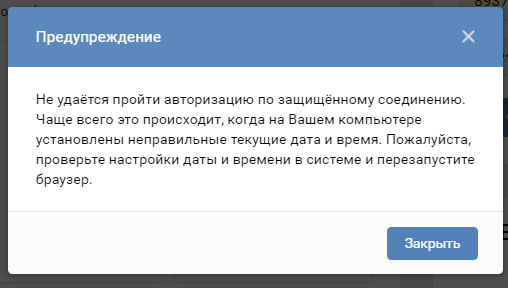

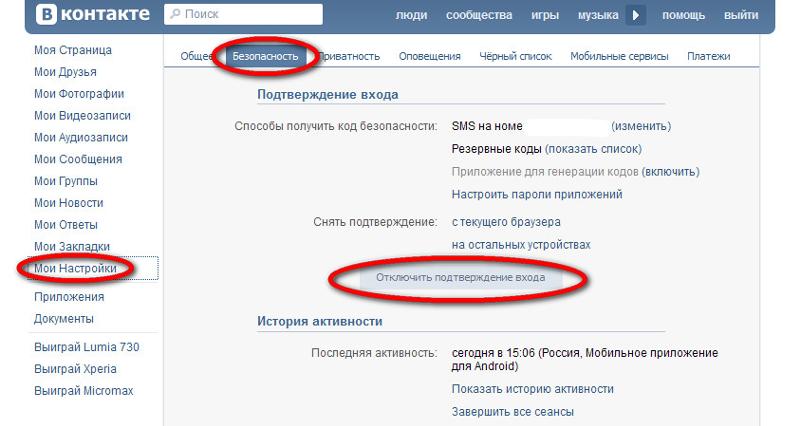

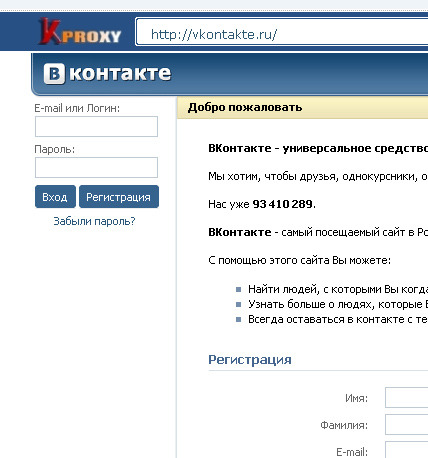
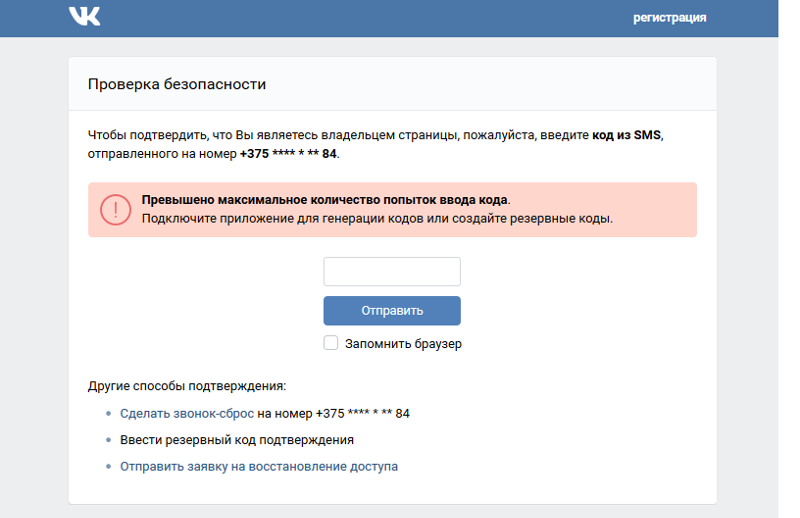 04.2022
04.2022 Одним из таких является возможность оставаться невидимкой. Айфонам данная функция недоступна. Устанавливать не получится на этом мобильном устройстве.
Одним из таких является возможность оставаться невидимкой. Айфонам данная функция недоступна. Устанавливать не получится на этом мобильном устройстве.

 По факту вы будете онлайн.
По факту вы будете онлайн.

 Нажмите «Настройки» и прокрутите вниз до «Ваша информация». Выберите «Журнал активности». Вы также можете использовать поиск в разделе «Настройки».
Нажмите «Настройки» и прокрутите вниз до «Ваша информация». Выберите «Журнал активности». Вы также можете использовать поиск в разделе «Настройки».
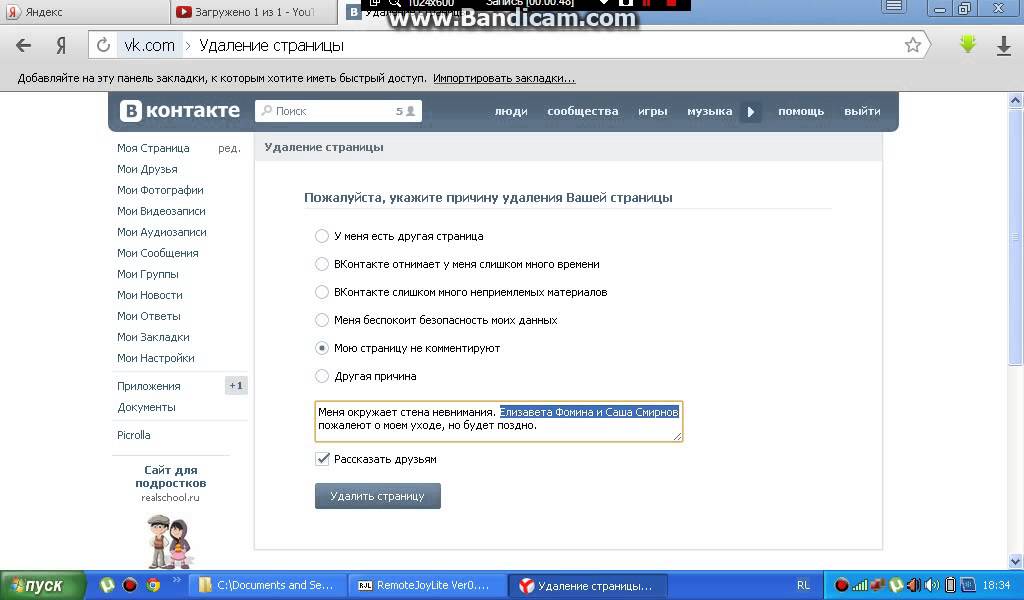 Они появятся в верхней части выпадающего меню.
Они появятся в верхней части выпадающего меню.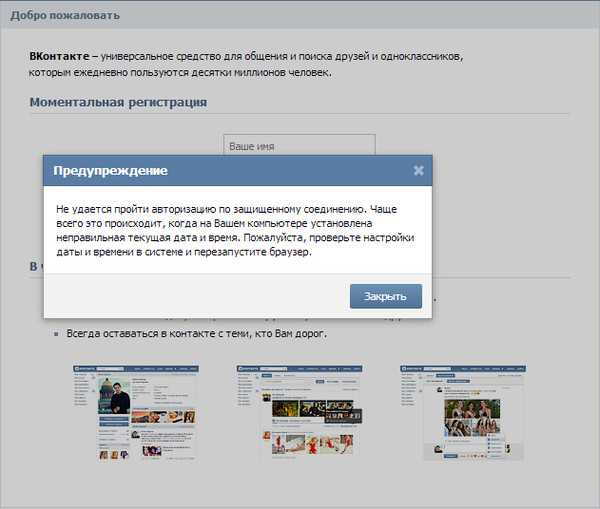


 Эбби Уайт/Инсайдер
Эбби Уайт/Инсайдер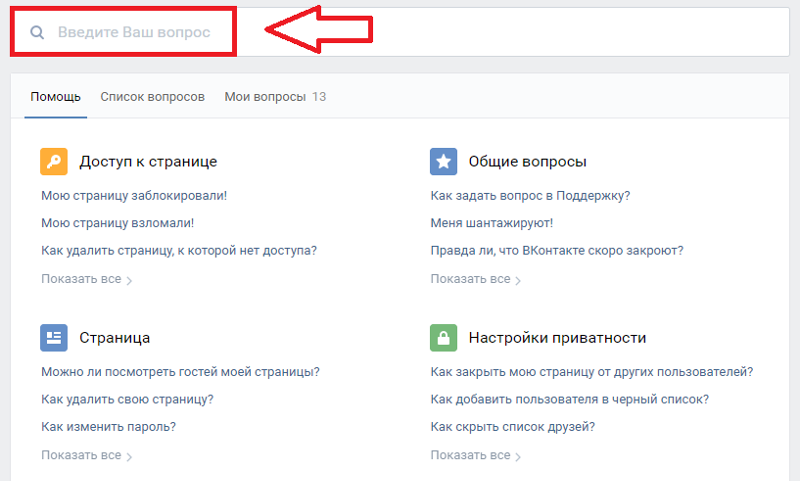 Эбби Уайт/Инсайдер
Эбби Уайт/Инсайдер Эбби Уайт/Инсайдер
Эбби Уайт/Инсайдер
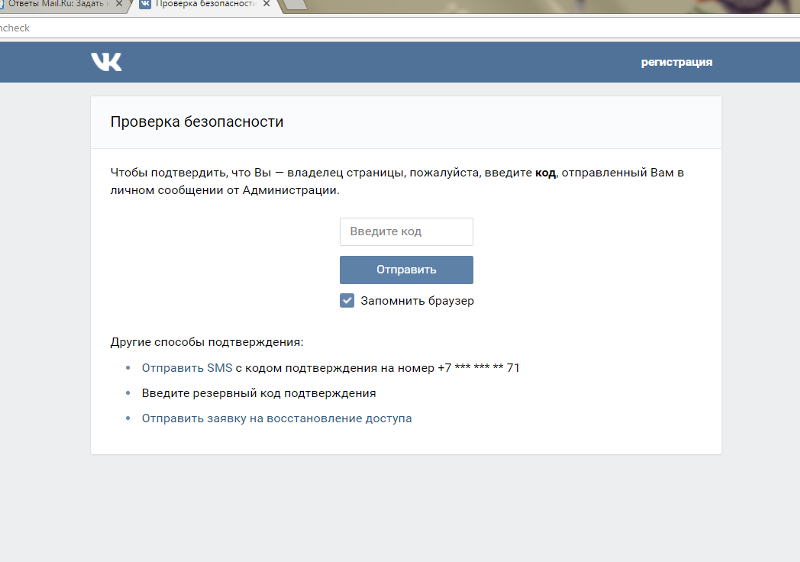
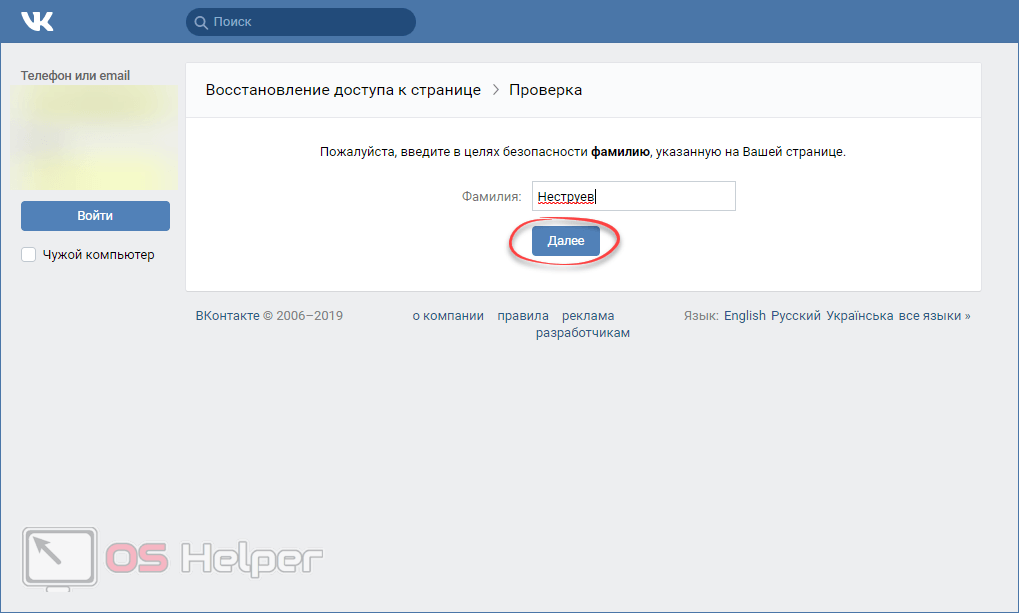
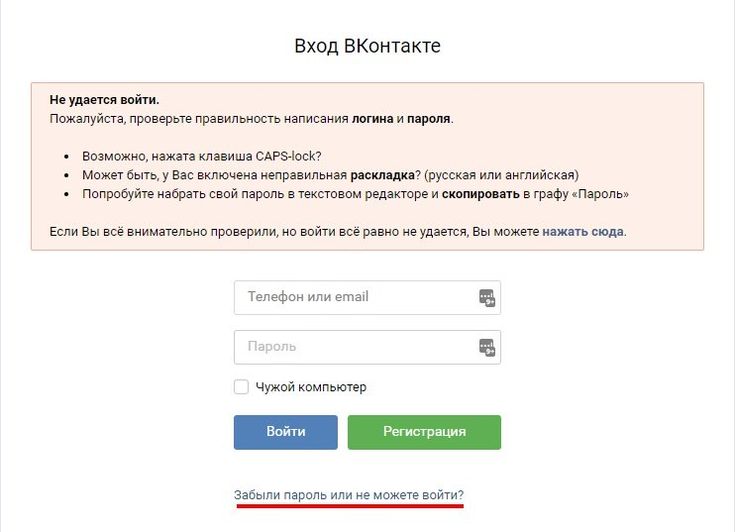
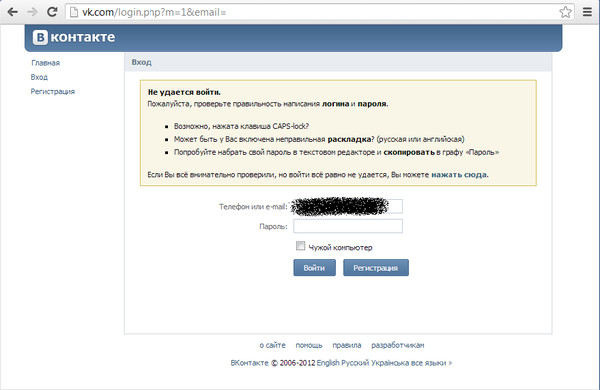 Например, они могут отключить Любой параметр, предотвращающий пересылку полезных ссылок другим пользователям за пределами вашей организации.
Например, они могут отключить Любой параметр, предотвращающий пересылку полезных ссылок другим пользователям за пределами вашей организации.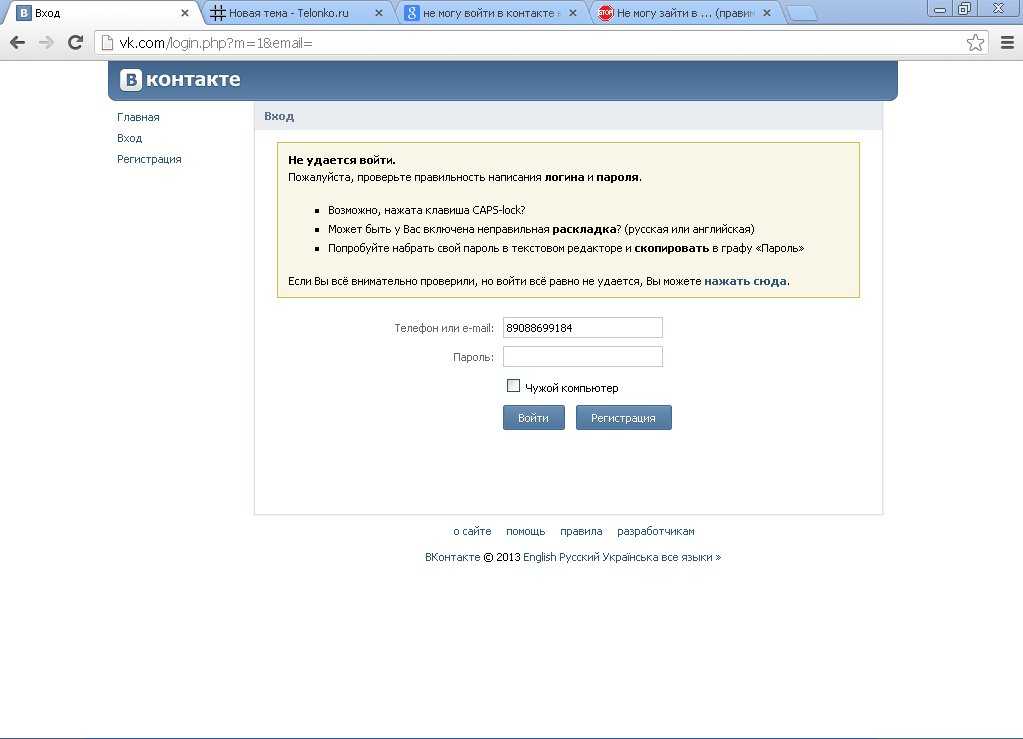
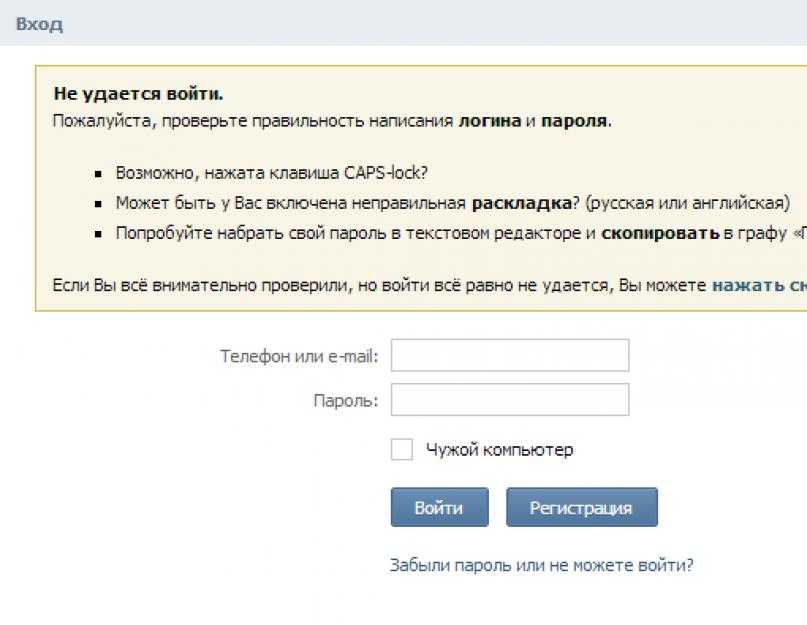

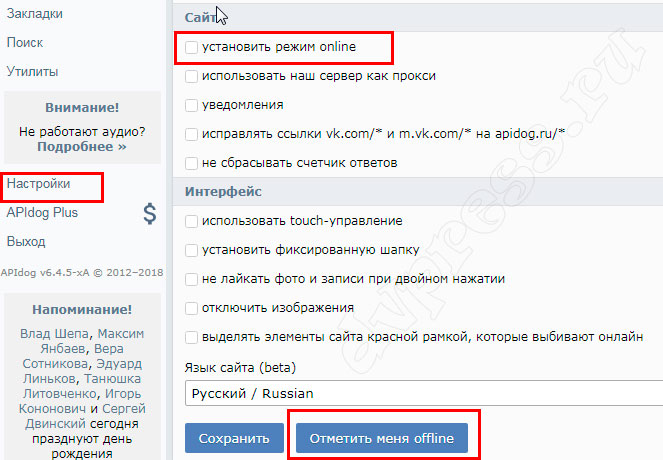 Он не меняет никаких разрешений. Используйте это, если вы просто хотите отправить ссылку тому, у кого уже есть доступ.
Он не меняет никаких разрешений. Используйте это, если вы просто хотите отправить ссылку тому, у кого уже есть доступ.

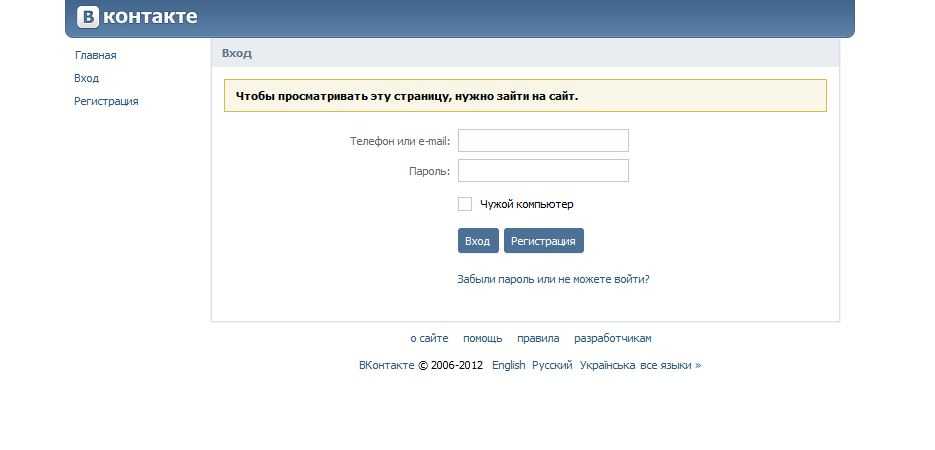 также расширенную защиту Office 365
также расширенную защиту Office 365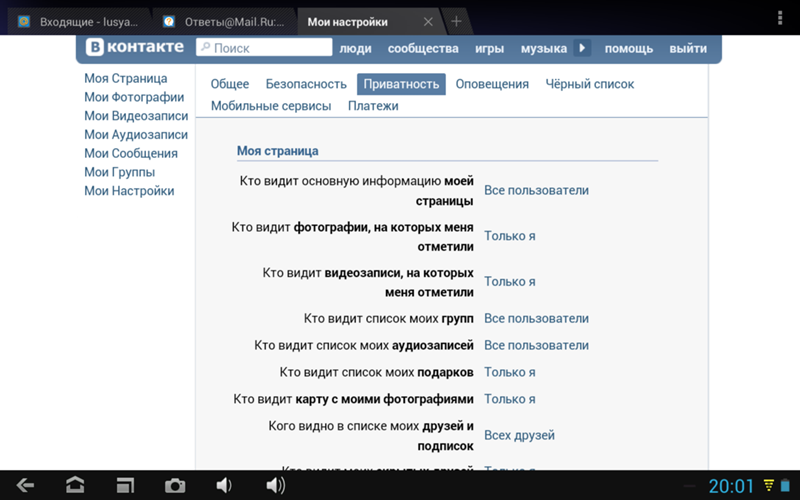
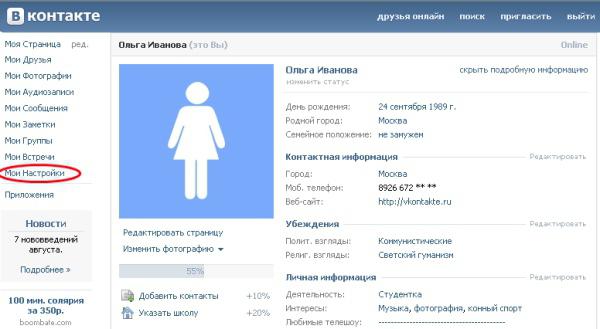
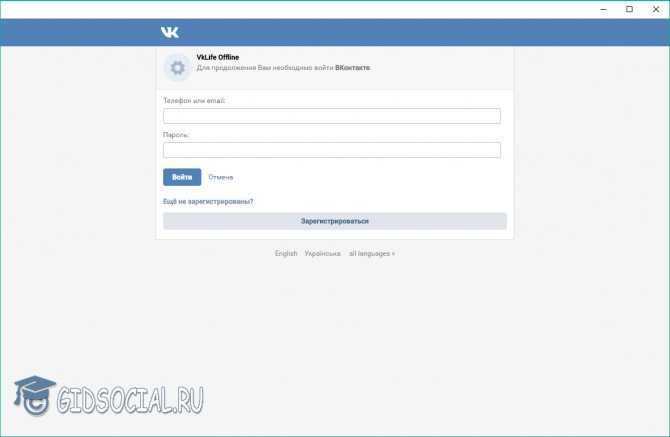
 Содержание . Посмотреть . Посмотреть . Посмотреть . Посмотреть . Посмотреть . Посмотреть . Посмотреть . Посмотреть . Посмотреть 4. Посмотреть 4. Посмотреть 4. Посмотреть 4. Посмотреть 4. Посмотреть 4.
Содержание . Посмотреть . Посмотреть . Посмотреть . Посмотреть . Посмотреть . Посмотреть . Посмотреть . Посмотреть . Посмотреть 4. Посмотреть 4. Посмотреть 4. Посмотреть 4. Посмотреть 4. Посмотреть 4..png) Вы можете переименовать страницу после ее копирования; вы просто не сможете опубликовать новую страницу, пока она не будет иметь уникальное имя страницы в пространстве.
Вы можете переименовать страницу после ее копирования; вы просто не сможете опубликовать новую страницу, пока она не будет иметь уникальное имя страницы в пространстве.


 Чтобы вместо этого заархивировать страницу, см. раздел Архивация страниц. Чтобы вместо этого удалить страницу, см. раздел Удаление, восстановление или очистка страницы.
Чтобы вместо этого заархивировать страницу, см. раздел Архивация страниц. Чтобы вместо этого удалить страницу, см. раздел Удаление, восстановление или очистка страницы.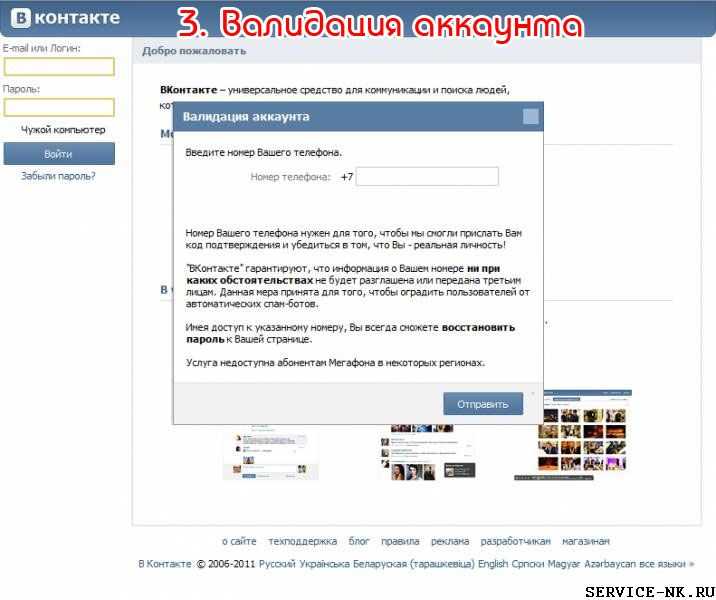 Это полезно, если вы используете макросы включения страницы, чтобы перенести контент с одной страницы на несколько других страниц. По мере добавления и удаления содержимого с течением времени вы можете видеть, на какие страницы нигде нет ссылок, проверяя Скрытые страницы.
Это полезно, если вы используете макросы включения страницы, чтобы перенести контент с одной страницы на несколько других страниц. По мере добавления и удаления содержимого с течением времени вы можете видеть, на какие страницы нигде нет ссылок, проверяя Скрытые страницы.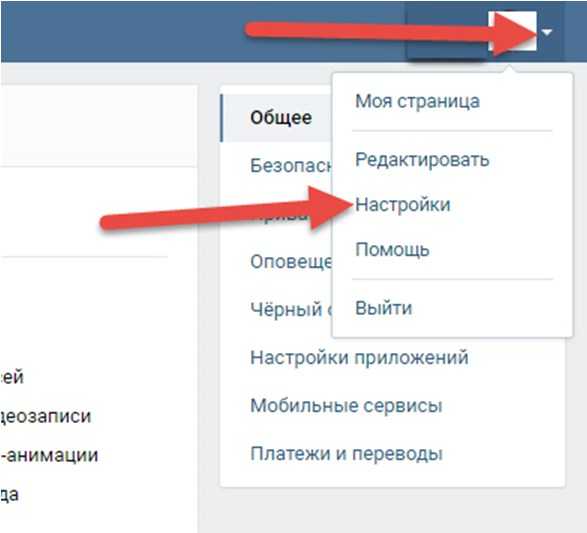

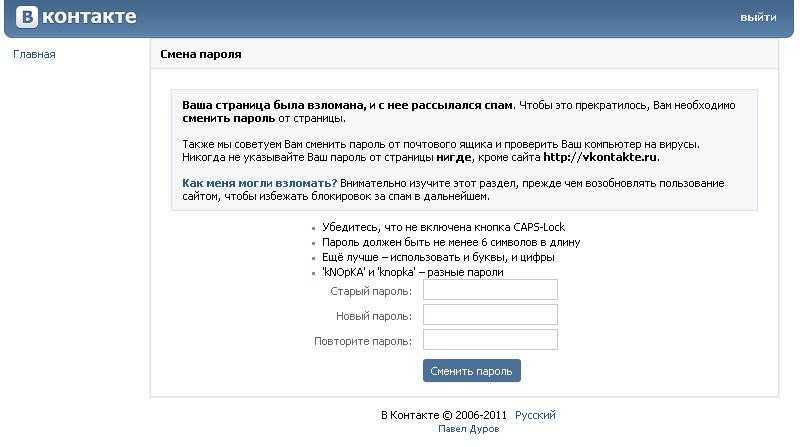



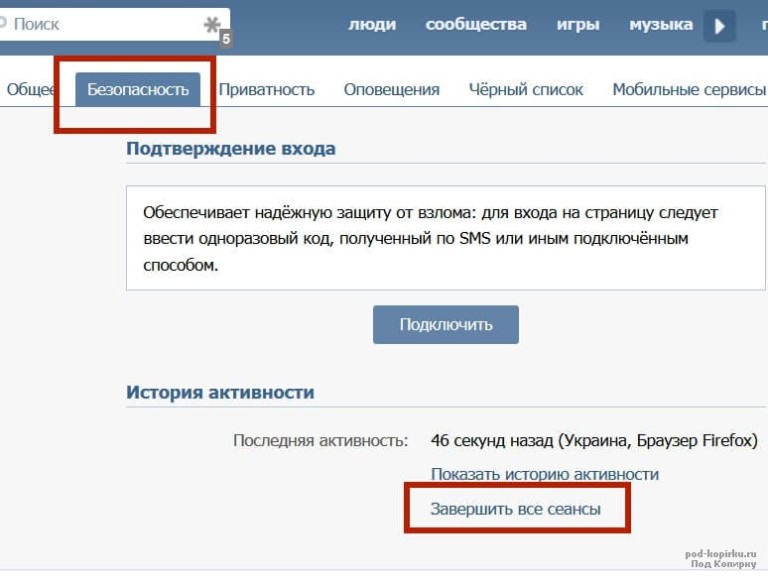 Вы по-прежнему можете ссылаться на это из любого места на вашем сайте.
Вы по-прежнему можете ссылаться на это из любого места на вашем сайте.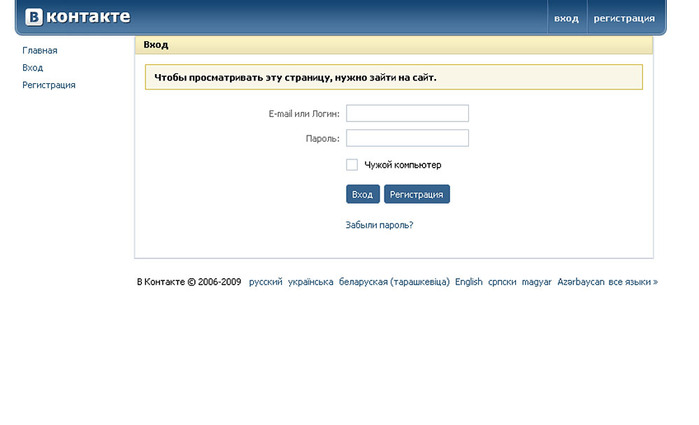 Добавляя и удаляя контент с течением времени, вы можете увидеть, на какие страницы нигде нет ссылок, проверив список потерянных страниц .
Добавляя и удаляя контент с течением времени, вы можете увидеть, на какие страницы нигде нет ссылок, проверив список потерянных страниц .
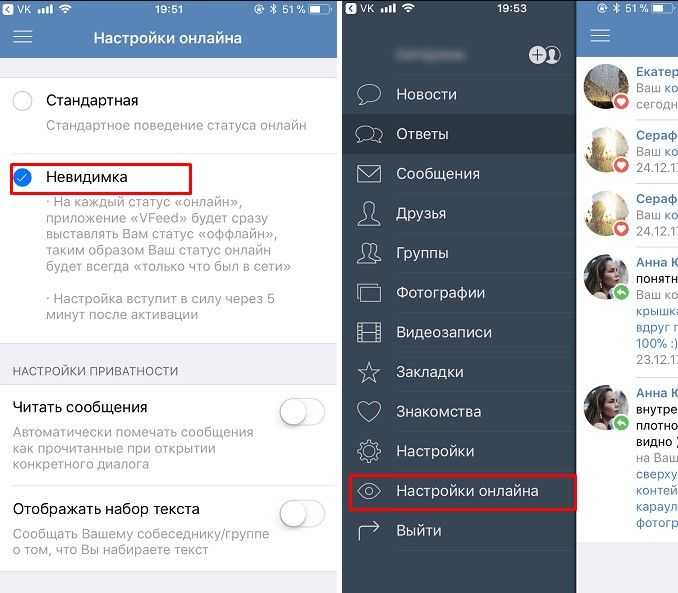 Тем не менее, они получают всплывающее окно с сообщением «скрытая информация» при просмотре информации.
Тем не менее, они получают всплывающее окно с сообщением «скрытая информация» при просмотре информации.